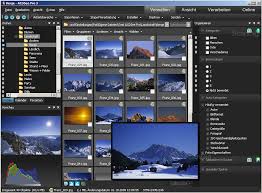
Retrouvez gratuitement la notice de l'appareil PRO 3 ACDSEE au format PDF.
| Intitulé | Description |
|---|---|
| Type de produit | Logiciel de gestion et d'édition de photos |
| Caractéristiques techniques principales | Édition avancée d'images, gestion de catalogues, prise en charge des formats RAW, outils de retouche, filtres et effets |
| Compatibilités | Windows et Mac OS |
| Fonctions principales | Organisation de photos, retouche d'images, création de diaporamas, partage en ligne |
| Maintenance et mise à jour | Vérifier régulièrement les mises à jour via le site officiel, sauvegarder les catalogues de photos |
| Sécurité | Utiliser un antivirus à jour, sauvegarder les données pour éviter la perte d'images |
| Informations générales | Version conçue pour les photographes professionnels, interface utilisateur intuitive, support technique disponible |
Téléchargez la notice de votre Logiciel de gestion de photos au format PDF gratuitement ! Retrouvez votre notice PRO 3 - ACDSEE et reprennez votre appareil électronique en main. Sur cette page sont publiés tous les documents nécessaires à l'utilisation de votre appareil PRO 3 de la marque ACDSEE.
Le flux de travail photographique accéléré.
ACD Systems se réserve le droit de modifier ce document sans préavis. Avis de droit d'auteur et de marque de commerce Le logiciel ACDSee Pro Gestionnaire de photos et sa documentation ont été conçus, programmés et sont Copyright © 2005-2009 ACD Systems International Inc. Tous droits réservés dans le monde entier. Les copies non autorisées sont strictement interdites. ACD, ACDSee et le logo ACDSee sont des marques de commerce d'ACD Systems International Inc. et peuvent être déposées au Canada, aux États-Unis, dans l'Union européenne, au Japon ou dans certaines autres juridictions. Adobe, Acrobat, Photoshop, PostScript et XMP sont soit des marques déposées, soit des marques de commerce d'Adobe Systems Incorporated aux États-Unis et/ou dans d'autres pays. Apple, Macintosh et QuickTime sont des marques de commerce d'Apple Inc., déposées aux États-Unis et dans d'autres pays. Paint Shop Pro est une marque de commerce ou une marque déposée de Corel Corporation et/ou de ses filiales au Canada, aux ÉtatsUnis et/ou dans d'autres pays. DirectX, Internet Explorer, Microsoft, Windows, le logo Windows, Windows Media, Windows Vista et le bouton Démarrer de Windows Vista sont soit des marques déposées, soit des marques de commerce de Microsoft Corporation aux États-Unis et/ou dans d'autres pays. Toutes les autres marques, les autres produits et noms de sociétés appartiennent à leur propriétaires respectifs. Licences logicielles tierces Ce logiciel contient également des logiciels d'ACD Systems et de ses fournisseurs qui sont utilisés conformément aux avis reproduits ci-dessous : Ce logiciel contient Method and System for Calendar-Based Image Asset Organization, brevet n° US 7,398,479 B2 Ce produit inclut la technologie DNG sous licence d'Adobe Systems Incorporated. Vous trouverez plus d'informations à l'adresse : http://www.adobe.com/products/dng/main.html. Tous droits réservés. XMP Toolkit 4.1.1 est copyright © 1999 - 2007, Adobe Systems Incorporated. Tous droits réservés. CE LOGICIEL EST FOURNI "TEL QUEL" PAR LES DÉTENTEURS DES DROITS D'AUTEUR ET LES COLLABORATEURS, ET TOUTES LES GARANTIES EXPRESSES OU TACITES, Y COMPRIS, SANS S'Y LIMITER, LES GARANTIES TACITES DE QUALITÉ MARCHANDE ET D'ADAPTATION À UN OBJECTIF PARTICULIER SONT DÉCLINÉES. EN AUCUN CAS LE DÉTENTEUR DES DROITS D'AUTEUR NI LES COLLABORATEURS NE POURRONT ÊTRE TENUS RESPONSABLES DE DOMMAGES DIRECTS, INDIRECTS, ACCESSOIRES, SPÉCIAUX, EXEMPLAIRES OU CONSÉCUTIFS (Y COMPRIS, SANS S'Y LIMITER, L'ACQUISITION DE BIENS OU SERVICES DE SUBSTITUTION, LA PERTE D'UTILISATION, DE DONNÉES OU DE BÉNÉFICES, OU LA PERTE D'EXPLOITATION), QUELLE QU'EN SOIT LA CAUSE ET SELON TOUTE DÉFINITION DE RESPONSABILITÉ, QUE CE SOIT À TITRE CONTRACTUEL, DE RESPONSABILITÉ STRICTE OU DÉLICTUEL (Y COMPRIS LA NÉGLIGENCE OU AUTRE) LIÉS D'UNE QUELCONQUE FAÇON À L'UTILISATION DE CE LOGICIEL, MÊME S'ILS SONT AU COURANT DE LA POSSIBILITÉ DE TELS DOMMAGES. Les bibliothèques Xalan et Xerces sont sous licence Apache License, Version 2.0 (la “Licence”). Vous n'avez pas le droit d'utiliser ce fichier sauf conformément à la Licence. Vous pouvez obtenir une copie de la Licence à l'adresse http://www.apache.org/licenses/LICENSE-2.0. Sauf stipulation de la législation en vigueur ou accord écrit, le logiciel distribué conformément à la Licence est distribué "TEL QUEL", SANS GARANTIE NI CONDITION D'AUCUNE SORTE, qu'elles soient expresses ou tacites. Consultez la Licence pour connaître la formulation spécifique régissant les autorisations et les limitations de la Licence. Droits restreints du gouvernement des États-Unis. Le logiciel est fourni avec des droits restreints. L'utilisation, la duplication ou la divulgation par le gouvernement sont soumises à des restrictions définies dans l'article (c) (1) (ii) de la clause The Rights in Technical Data and Computer Software de DFARS 252.227-7013 ou dans les articles (c) (1) et (2) des Commercial Computer Software Restricted Rights de 48 CFR 52.227-19, le cas échéant. Le fabricant est Chilkat Software, Inc., 1719 E Forest Ave, Wheaton, Illinois 60187 USA. Ce logiciel se base en partie sur le travail de l'Independent JPEG Group. La prise en charge TIFF se base sur LibTIFF, Copyright © 1988-1997 Sam Leffler, Copyright © 1991-1997 Silicon Graphics, Inc. Cet avis doit apparaître dans toutes les copies du logiciel et de la documentation associée. Les noms Sam Leffler et Silicon Graphics ne peuvent pas être utilisés dans le cadre de la publicité du logiciel sans une autorisation écrite préalable spécifique de Sam Leffler
MainConcept est une marque de commerce de MainConcept AG ou de ses filiales. Le logiciel d'enregistrement sur CD/DVD a été développé sous licence de Padus, Inc. – http://www.padus.com Copyright 19962007 Padus, Inc. Tous droits réservés. Ce logiciel contient des parties de code d'imagerie protégé par les droits d'auteur et détenu par Pegasus Imaging Corp., Tampa FL, TOUS DROITS RÉSERVÉS.
Le mode Afficher génère rapidement des affichages haute qualité de vos images. Vous pouvez exécuter des diaporamas, lire du son intégré et afficher des images de plusieurs pages dans n'importe lequel des 50 formats de fichiers image et multimédias pris en charge. De plus, ACDSee Pro comprend un vaste choix d'outils de traitement d'image que vous pouvez utiliser pour créer, modifier et retoucher vos images numériques. Utilisez des outils comme la réduction des yeux rouges, le recadrage, la netteté, le flou et la réparation photo pour améliorer ou corriger vos images. Les outils de gestion des images, comme le réglage de l'exposition, la conversion, le redimensionnement, le changement de nom et la rotation peuvent être appliqués à plusieurs fichiers en même temps. L'interface utilisateur, totalement personnalisable, permet d'accéder rapidement aux outils et fonctionnalités. Vous pouvez personnaliser la mise en page de l'écran, l'ordre des images, l'affichage de la barre d'outils ainsi que de nombreuses autres options pour les adapter à vos préférences. ACDSee Pro contient une aide contextuelle complète pour vous aider dans votre utilisation de l'application. ACDSee Pro est un système de gestion d'image rapide, puissant et convivial que tout le monde aimera utiliser, du débutant au professionnel.
Flux de travail amélioré Gérez, affichez, traitez et publiez vos images Les nouveaux modes Gérer, Afficher, Traiter et En ligne simplifient et accélèrent votre production photographique, en vous permettant d'accéder facilement aux fonctionnalités dont vous avez besoin afin de publier vos images. Dans le mode Traiter, utilisez les capacités de développement non destructrices ainsi que les outils de modification avec lesquels les utilisateurs d'ACDSee Pro sont déjà familiers. Auparavant, les utilisateurs d'ACDSee Pro pouvaient uniquement accéder au processeur RAW s'ils avaient une image RAW. Désormais, dans ACDSee Pro 3, vous pouvez prendre n'importe quel format de fichier (RAW, JPEG) et effectuer tous vos développements non destructeurs dans le mode Traiter. Si vous ne retrouvez pas un élément de menu d'une version précédente d'ACDSee Pro, consultez la section Où le trouver maintenant.
Mode Traiter Effectuez tous les réglages sur l'image dans le mode Traiter. Le mode Traiter se compose de deux fenêtres : Développer et Éditer. Utilisez la fenêtre Développer pour les modifications non destructrices sur les fichiers RAW, JPEG et les autres types de fichier pris en charge. Utilisez les outils de Développer pour ajuster l'exposition, la balance des blancs, le profil colorimétrique, la netteté et bien plus encore. Utilisez Éditer pour affiner votre image à l'aide des outils de modification au niveau du pixel, comme la suppression des yeux rouges. Mode Online Utilisez le mode Online pour télécharger vos images vers le nouveau site de stockage et de partage d'image en ligne : ACDSee Online. Dans le mode Online, vous pouvez facilement faire glisser vos photos vers un album sur ACDSee Online sans devoir passer par le biais d'un site Web.
Dans le mode Traiter, vous pouvez effectuer diverses corrections sur l'image (régler la couleur et la luminosité, faire ressortir des détails, recadrer) en temps réel sans attendre que le réglage soit appliquer à l'image. Vous pouvez à tout moment voir l'image finale
Développer Commencez à traiter votre image dans Développer. Ce mode vous permet de développer de manière non destructrice des images RAW, JPEG et d'autres formats de fichier pris en charge. Utilisez Développer pour ajuster la géométrie (recadrer, faire pivoter, corrections de l'objectif), faire ressortir les détails (netteté et réduction du bruit) et corriger la luminosité ainsi que la couleur. Prenez les réglages effectués sur une image et appliquez-les d'un clic de souris à de nombreuses autres images nécessitant des corrections similaires.
Utilisez Éditer pour ajouter la touche finale à votre image. Utilisez les outils de modification au niveau du pixel pour ajouter la touche finale à votre image : corrigez les yeux rouges, ajoutez des bordures, du texte, des filigranes et d'autres effets créatifs. Vous pouvez facilement retourner à une modification précédente lorsque vous retouchez votre image. Utilisez les sélections en association avec les outils de modification accessibles pour appliquer facilement et rapidement des corrections à une partie spécifique de l'image.
Utilisez le curseur Vivacité pour augmenter la saturation de vos images. Le curseur Vivacité empêche à dessein la saturation des teintes de peau. Avant
Accédez facilement aux sélections tout en effectuant des réglages dans Éditer. Effectuez une sélection sur une image et accédez rapidement à l'une des fonctionnalités d'Éditer, comme un effet spécial, pour ajuster la partie sélectionnée de l'image.
ACDSee Online ACDSee Online est un service de stockage et de partage en ligne. À l'aide du mode Online, téléchargez et parcourez vos images sur ACDSee Online sans devoir lancer de navigateur Internet. Organisez vos photos en dossiers, gérez vos images sur votre compte et contrôlez les paramètres de confidentialité d'une image en particulier ou de groupes d'images.
À l'aide du nouveau programme de téléchargement FTP, vous pouvez désormais télécharger vos images vers un site FTP directement depuis ACDSee Pro 3. Il vous suffit de créer un profil pour votre site FTP, de sélectionner le dossier de destination, puis de sélectionner les options de redimensionnement des images et enfin de télécharger vos images.
Navigateur Option de menu
Cataloguer les fichiers
Entretien de la base de données
Le mode Gérer est le principal élément de navigation et de gestion de l'interface utilisateur. C'est lui que vous voyez lorsque vous ouvrez ACDSee Pro à l'aide de l'icône de raccourci de votre bureau. Dans le mode Gérer, vous pouvez chercher, déplacer, afficher un aperçu et trier vos fichiers, ainsi qu'accéder aux outils d'organisation et de partage. Le mode Gérer se compose de 12 fenêtres, dont la plupart peuvent être fermées lorsque vous ne les utilisez pas. La liste des fichiers est toujours visible et affiche le contenu du dossier en cours, les résultats de votre dernière recherche ou les fichiers de votre base de données correspondant à vos critères de filtre. Une barre d'état en bas de la fenêtre du mode Gérer affiche des informations sur le fichier, le dossier ou la catégorie actuellement sélectionné(e).
également ouvrir des fenêtres pour afficher les propriétés de l'image, afficher des parties d'une image à divers grossissements ou consulter des informations détaillées sur les couleurs. Vous pouvez ouvrir le mode Afficher en double-cliquant sur un type de fichier associé dans l'Explorateur Windows, et vous pouvez utiliser la bande de film du mode Afficher pour parcourir rapidement toutes les images d'un dossier. Le mode Afficher contient une barre d'outils avec des raccourcis vers les commandes fréquemment utilisées, ainsi qu'une barre d'état en bas de la fenêtre, qui affiche des informations sur l'image ou le fichier multimédia en cours.
Vous pouvez ouvrir vos images dans le mode Traiter pour régler vos images à l'aide des outils de développement non destructeurs, ou pour corriger et améliorer des images à l'aide des outils de retouche au niveau du pixel. La fenêtre Développer dispose des outils qui permettaient auparavant de retoucher les images RAW. Désormais, ces outils non destructeurs sont disponibles pour tous les types d'images. La fenêtre Éditer affiche les outils disponibles pour les retouches au niveau du pixel dans un menu personnalisable qui peut être fermé ou masqué lorsque vous ne l'utilisez pas. Le fait de cliquer sur le nom d'un outil dans le menu ouvre cet outil dans la fenêtre Éditer, où vous pouvez régler les paramètres afin de retoucher ou d'améliorer votre image. La fenêtre Éditer contient aussi une barre d'état, qui affiche des informations sur l'image que vous retouchez.
Le mode Online permet de télécharger facilement des images vers ACDSee Online afin que vous puissiez les partager avec vos contacts ou le public. Dans le mode Online, vous pouvez sélectionner les images sur votre ordinateur, puis les faire glisser directement dans ACDSee Online.
Dans ACDSee Pro, vous pouvez rapidement basculer entre quatre modes : Gérer, Afficher, Traiter et En ligne. Vous trouverez les boutons des modes dans le coin supérieur droit de la fenêtre ACDSee Pro :
Cliquez sur l'un des boutons de mode suivants : Gérer : Importez, parcourez, organisez, comparez, cherchez et publiez vos photos. Afficher : Affichez et examinez vos photos à n'importe quel grossissement. Traiter : Réglez vos images à l'aide de la puissance non destructrice des outils de développement, ou corrigez et retouchez vos photos à l'aide des outils de modification au niveau du pixel. Online : Téléchargez des images vers ACDSee Online afin de les partager avec vos contacts ou le public.
Dans le mode Gérer, vous pouvez parcourir, trier, organiser, manipuler et partager vos fichiers et vos images. Vous pouvez combiner différents outils et différentes fenêtres pour effectuer des opérations de recherche et de filtrage sophistiquées, ou
Le mode Gérer se compose des fenêtres suivantes : Liste des fichiers
Menus déroulants du mode Gérer Les menus déroulants du mode Gérer vous permettent d'accéder rapidement à des tâches fréquemment utilisées. Parmi les menus déroulants, on trouve notamment : Espace de travail : Avec lequel vous pouvez enregistrer un ensemble de mises en page personnalisées pour l'espace de travail ou rétablir l'espace de travail par défaut. Importer : Avec lequel vous pouvez importer des photos à partir d'appareils photo ou d'autres périphériques. Lot : Avec lequel vous pouvez exécuter les processus de modification par lot ainsi que l'assistant de modification par lot. Créer : Avec lequel vous pouvez créer des diaporamas, des PDF, des présentations PowerPoint, des CD/DVD, des albums en ligne ou des archives. Diaporama : Avec lequel vous pouvez configurer et exécuter un diaporama. Envoyer : Avec lequel vous pouvez télécharger des photos vers des sites de photo, un site FTP, ou les envoyer par email ou vers SendPix.
Vous pouvez ouvrir et fermer les fenêtres du mode Gérer en fonction de vos préférences, et déplacer, faire flotter ou empiler les fenêtres afin de personnaliser la mise en page de la fenêtre du mode Gérer.
Cliquez sur Afficher et sélectionnez la fenêtre que vous voulez ouvrir ou fermer.
Vous pouvez déplacer une fenêtre ancrée ou flottante vers un nouvel emplacement. Vous pouvez déplacer une fenêtre à la fois, ou plusieurs fenêtres empilées.
Faites glisser la barre de titre de la fenêtre vers un nouvel emplacement. Toutes les fenêtres empilées dessous se déplacent aussi.
Lorsque vous sélectionnez une fenêtre dans le mode Gérer, la boussole d'ancrage s'active pour vous aider à positionner précisément la fenêtre. La boussole d'ancrage se compose d'un anneau de flèches intérieur et d'un autre extérieur. Lorsque vous maintenez votre curseur sur l'une des flèches, un rectangle de sélection ombré affiche l'emplacement potentiel de la fenêtre.
Vous pouvez empiler des fenêtres et réorganiser leurs onglets en fonction de vos besoins.
Faites glisser la barre de titre d'une fenêtre sur la barre de titre d'une autre fenêtre jusqu'à ce qu'apparaisse le rectangle de sélection ombré, puis relâchez le bouton de la souris. Faites glisser une fenêtre à l'intérieur d'une autre, maintenez votre curseur au-dessus du centre de la boussole d'ancrage, puis relâchez le bouton de la souris.
Maintenez votre curseur sur le bord ou le coin de la fenêtre, puis faites glisser la fenêtre jusqu'à la taille voulue.
Vous pouvez à tout moment rétablir la position par défaut de toutes les fenêtres du mode Gérer.
Cliquez sur Afficher | Espaces de travail| Espace de travail par défaut.
Vous pouvez utiliser le mode Afficher pour afficher vos images et fichiers multimédias à leurs dimensions réelles ou à divers grossissements. Vous pouvez aussi afficher un groupe d'images les unes à la suite des autres. Le mode Afficher se compose de quatre zones principales : Barre d'outils inférieure : Située sous la zone d'affichage principale, la barre d'outils inférieure dispose de boutons de raccourci vers les outils et les commandes les plus fréquents, comme le zoom et le défilement. Vous pouvez personnaliser la barre d'outils pour qu'elle utilise des grandes ou des petites icônes, ou vous pouvez choisir de ne pas afficher la barre d'outils. Zone d'affichage : Il s'agit de la principale zone d'affichage, qui montre l'image ou le fichier multimédia en cours. Vous pouvez personnaliser l'affichage, ainsi qu'effectuer un zoom avant ou arrière sur vos images et fichiers multimédias. Bande de film : C'est une zone située sous la zone d'affichage principale, qui contient des vignettes des images du dossier en cours ou du groupe d'images que vous avez sélectionné dans le mode Gérer. Elle dispose d'une barre de défilement sur son bord inférieur, afin que vous puissiez faire défiler vos images, et de boutons pour passer à l'image suivante ou précédente. Barre d'état : Située en bas de la fenêtre, la barre d'état affiche les informations et les propriétés de l'image ou du fichier multimédia en cours. Elle affiche également des icônes de recouvrement pour l'attribution de valeurs et l'étiquetage, sur lesquelles vous pouvez cliquer afin d'effectuer des modifications.
Sélectionnez un fichier et appuyez sur Entrée. Sélectionnez un fichier et cliquez sur le bouton du mode Afficher. Double-cliquez sur un fichier. Cliquez avec le bouton droit sur une image ou un fichier multimédia, puis sélectionnez Afficher.
Vous pouvez utiliser la totalité de votre écran pour afficher des images. Dans le mode plein écran, les bordures des fenêtres, la barre de menu, la barre d'état et les barres d'outils sont masquées et seule l'image est visible. Si vous voulez toujours afficher vos images en mode plein écran, vous pouvez définir cette option pour qu'elle devienne le paramètre par défaut du mode Afficher.
Cliquez avec le bouton droit sur l'image et sélectionnez Afficher | Plein écran.
Pour ouvrir les fenêtres du mode Afficher : 1.
Vous pouvez à tout moment retourner au mode Gérer.
Cliquez sur Fichier | Gérer. Cliquez sur le bouton du mode Gérer.
Effectuez tous les réglages sur vos images dans le mode Traiter. Dans le mode Traiter, les outils de correction des images sont divisés en sous-modes Développer et Éditer. Commencez par traiter votre image dans le mode Développer, puis faites passer votre image dans Éditer pour y ajouter des touches finales comme un filigrane ou des bordures. Vous trouverez ci-dessous une description plus détaillée des sous-modes Développer et Éditer. Développer
Utilisez les outils de retouche pour appliquer des réglages à certaines parties de votre image.
Vous pouvez à tout moment annuler vos paramètres de développement et retourner à l'image d'origine. L'image d'origine est enregistrée quel que soit son type de fichier.
Dans le mode Traiter, les fenêtres Développer et Éditer s'affichent à gauche. Ces sous-modes permettent d'accéder à tous les outils de retouche et à tous les effets, ceci afin que vous puissiez traiter vos images à la fois de manière non destructive et au niveau du pixel.
Effectuez l'une des opérations suivantes : Dans le mode Gérer, sélectionnez une image et cliquez sur Traiter. Dans le mode Afficher, sélectionnez une image et cliquez sur Traiter.
La fenêtre Développer permet le traitement non destructeur des types de fichier RAW, JPEG et autres. La fenêtre Développer contient les onglets suivants :
Général : Réglez l'exposition, les rehauts, l'éclairage secondaire, le contraste et la vivacité. Balance des blancs : Sélectionnez une balance des blancs dans la liste déroulante, ou créez une balance des blancs personnalisée pour l'image à l'aide des curseurs Température et Teinte. Luminosité : Réglez les rehauts, les tons moyens et les ombres. Utilisez l'affichage avancé pour contrôler précisément la luminosité. Couleur avancée : Réglez la saturation, la luminosité et la teinte de l'image. Courbes de tonalité : Utilisez cet outil pour modifier la gamme de tons d'une image. Sélectionnez la couche de couleur RVB pour ajuster toute la gamme de tons de l'image, ou sélectionnez une couleur en particulier. Profil colorimétrique : Sélectionnez un profil colorimétrique dans la liste déroulante. Par exemple, si l'image doit être affichée en ligne, sélectionnez sRVB en tant que profil colorimétrique. Détail
Netteté : Augmentez la netteté d'une image en augmentant le contraste des bords à contraste moyen et fort. Vous pouvez spécifier la quantité, le rayon et le seuil de la netteté. Réduction du bruit : Réduisez le bruit provoqué par des paramètres ISO élevés ou une longue exposition.
Distorsion de l'objectif : Corrigez la distorsion de la perspective engendrée par les objectifs grand angle, qui déforment la perspective des grands objets ou des objets éloignés. Faire pivoter & redresser : Faites pivoter ou redressez les photos qui ne sont pas droites. Cet outil est particulièrement utile pour redresser l'horizon sur une image. Perspective : Corrigez la perspective horizontale et verticale. Recadrer : Supprimez les zones indésirables de vos images, ou réduisez l'image jusqu'à une taille définie.
également enregistrer vos paramètres en tant que préréglages, puis appliquer ces préréglages à d'autres images.
Pour toutes les retouches effectuées sur des zones spécifiques de vos images, utilisez les outils de la fenêtre Éditer afin de les développer au niveau du pixel. Utilisez l'outil Sélections pour affiner davantage encore une partie d'une image. Éditer contient les groupes suivants : Sélections Vous pouvez utiliser le mode En ligne pour télécharger vos images vers ACDSee Online. ACDSee Online est un service de partage et de stockage d'image mis à la disposition des utilisateurs d'ACDSee Pro. Grâce au mode Online et à ACDSee Online, vous pouvez télécharger et parcourir vos images en ligne sans devoir lancer votre navigateur Internet. Le mode Online se compose de deux parties : ACDSeeOnline.com et Transférer. Dans ACDSeeOnline.com, vous pouvez parcourir les images de votre compte ACDSee Online et modifier les paramètres de votre compte. Dans Transférer, l'écran est divisé en deux. La partie inférieure de l'écran affiche les images de votre ordinateur, tandis que la partie supérieure de l'écran affiche votre compte ACDSee Online. Il vous suffit de cliquer sur les images de votre ordinateur qui s'affichent dans la partie inférieure de l'écran, puis de les faire glisser vers la partie supérieure de l'écran pour les télécharger vers votre compte ACDSee Online. ACDSee Online convertit toutes les images en JPEG lorsqu'elles sont téléchargées à partir d'ACDSee Pro.
Pour créer un compte ACDSee Online : 1.
Le menu d'aide contient également un lien direct vers la rubrique Nouveautés de l'aide, qui répertorie toutes les fonctionnalités faisant leur apparition dans cette version du logiciel.
Le guide de démarrage rapide contient sur la gauche un ensemble de liens sur lesquels vous pouvez cliquer pour voir une présentation des principales fonctionnalités d'ACDSee Pro ou pour définir quelques préférences importantes, comme le dossier à ouvrir chaque fois que vous lancez l'application, l'agencement des couleurs et certaines options de la base de données.
Décochez l'option Toujours afficher au démarrage dans le coin inférieur gauche de la boîte de dialogue.
Dans la barre de menu, cliquez sur Aide | Guide de démarrage rapide.
Cliquez sur les liens à gauche du guide de démarrage rapide ou sur le bouton Suivant pour une présentation plus détaillée.
Cliquez sur Aide | Aide sur les plugins, puis sélectionnez le nom du fichier d'aide du plugin.
Cliquez sur Aide | Service à la clientèle pour chercher l'aide et les ressources dont vous avez besoin.
Cliquez sur Aide | Enregistrement du produit afin de suivre des instructions d'enregistrement pour votre produit.
Cliquez sur Aide | Communauté ACDSee pour ouvrir la page Communauté ACDSee, sur laquelle vous pourrez suivre des instructions d'inscription aux forums.
Cliquez sur Aide | Produits ACDSee pour en savoir plus sur les autres produits ACDSee.
Organiser vos fichiers en les étiquetant, en ajoutant des catégories, des mots-clés et d'autres métadonnées. Chercher des fichiers et créer des recherches enregistrées. Publier et partager des fichiers, notamment envoyer des fichiers par email, créer des diaporamas, graver des fichiers sur CD ou DVD, et télécharger des images vers votre site Web de photo préféré. Imprimer des images. Modifier ou développer des lots de fichiers. Gérer et maintenir votre base de données ACDSee Pro.
Importer des fichiers avec ACDSee Vous pouvez utiliser ACDSee pour télécharger des images à partir de périphériques comme un appareil photo numérique, un disque flash, un CD/DVD, un scanner, un téléphone portable ou tout autre périphérique amovible. Dans le mode Gérer, vous pouvez aussi utiliser l'option Fichier | Importer | À partir d'un disque pour importer des fichiers à partir d'un réseau et de tout type de disque ou lecteur pouvant être mappé, tout en conservant les dossiers et sous-dossiers d'origine.
Importer. Vous pouvez alors sélectionner des paramètres pour renommer, sauvegarder et placer les fichiers. Vous pouvez enregistrer vos paramètres d'importation et leur donner un nom de façon à pouvoir les réutiliser ultérieurement. Vous pouvez aussi créer des paramètres avancés pour importer des dates et des options RAW + JPEG si votre appareil photo prend en charge ces deux formats. Vous pouvez encore créer et donner un nom à des modèles de changement de nom de fichier afin de les utiliser avec des types de fichier ou de projet spécifiques. Ne rien faire : Sélectionnez cette option et cliquez sur OK si vous ne voulez pas importer de photos à l'aide d'ACDSee ou si vous voulez simplement copier et coller les photos à partir du périphérique à l'aide d'ACDSee. Enregistrer les paramètres et ne plus me demander : Si vous sélectionnez cette option, les choix que vous faites dans cette boîte de dialogue seront définis de manière permanente, à moins que vous n'ouvriez par la suite le détecteur de périphérique à partir de la barre des tâches et que vous ne changiez les options. Par exemple, si vous sélectionnez Ne rien faire et que vous sélectionnez aussi l'option Enregistrer les paramètres, le détecteur de périphérique se fermera jusqu'à ce que vous changiez manuellement les paramètres. Pour des instructions plus spécifiques, sélectionnez le type de périphérique connecté dans la liste ci-dessous : Importer des photos à partir d'un périphérique Importer des photos à partir d'un CD ou DVD Importer des photos à partir d'un disque Importer des photos à partir d'un scanner Importer des photos à partir d'un dossier de téléphone portable
ACDSee permet d'acquérir de plusieurs façons des images à partir de votre appareil photo numérique, scanner ou carte mémoire. Pour plus d'informations sur la façon dont votre périphérique communique avec votre ordinateur, veuillez consulter le fichier d'aide ou le manuel de votre périphérique. Parmi les différents types de périphériques amovibles, on compte notamment : Périphérique amovible USB : Les périphériques amovibles comprennent les cartes mémoire que vous pouvez connecter à votre ordinateur à l'aide d'un lecteur de carte USB, les cartes mémoire des appareils photo qui s'insèrent directement dans des emplacements de l'ordinateur ou les disques flash. Les périphériques amovibles USB sont détectés par votre ordinateur et s'affichent dans l'arborescence en tant que disques amovibles. Windows Image Acquisition (WIA) : Les appareils photo et les scanners qui utilisent les pilotes Windows Image Acquisition (WIA) pour communiquer avec l'ordinateur. Certains appareils photo, comme les Canon, utilisent WIA. ACDSee détecte automatiquement le protocole WIA. TWAIN : Les appareils photo et les scanners qui utilisent l'interface TWAIN. Les périphériques compatibles TWAIN utilisent des pilotes TWAIN que vous devez installer sur votre ordinateur afin de communiquer avec le périphérique. Pour plus d'informations sur les pilotes et pour savoir si votre périphérique utilise TWAIN, veuillez consulter le fichier d'aide de votre périphérique. Vous aurez besoin de DirectX 9.0c et de QuickTime pour copier et afficher les fichiers audio ou vidéo.
Vous pouvez utiliser le détecteur de périphérique d'ACDSee afin d'importer les images stockées sur votre appareil photo, vos disques amovibles, votre scanner ou vos CD/DVD et les afficher avec ACDSee. Par défaut, le détecteur de périphérique est activé lorsque vous installez ACDSee et il détecte automatiquement tous les périphériques que vous connectez à votre ordinateur. Si vous avez désactivé le détecteur de périphérique, vous pouvez le relancer.
Dans le mode Gérer, cliquez sur Fichier | Importer | Détecteur de périphérique ACDSee.
Si votre périphérique ne dispose pas d'un pilote TWAIN ou WIA, s'il ne s'agit pas d'un périphérique mémoire ou s'il n'y a aucun fichier sur votre périphérique, le détecteur de périphérique d'ACDSee ne sera pas en mesure de le détecter. Pour des informations plus détaillées sur l'utilisation du détecteur de périphérique, cliquez sur l'icône en forme d'appareil photo du détecteur de périphérique dans la zone de notification de la barre des tâches et sélectionnez Aide.
La boîte de dialogue Importer de vous propose plusieurs options pour importer vos fichiers à partir d'appareils photo, de lecteurs de cartes, de disques flash et autres périphériques mémoire de grande capacité. Si vous voulez simplement importer des fichiers en quelques clics, c'est possible. Mais vous pouvez aussi faire votre choix parmi plusieurs options afin d'optimiser votre production et effectuer plusieurs tâches à chaque importation. Dans la boîte de dialogue Importer de, vous pouvez afficher par date ou type de fichier les vignettes des fichiers se trouvant sur le périphérique. Vous pouvez modifier la taille des vignettes afin de pouvoir sélectionner plus facilement celles que vous voulez importer ou laisser sur le périphérique, puis afficher uniquement celles que vous avez sélectionnées. Vous pouvez également choisir un dossier ou des sous-dossiers de destination pour les fichiers, créer un ensemble de fichiers de sauvegarde pendant que vous les importez et renommer les fichiers durant l'importation, voire les faire pivoter automatiquement si votre appareil photo dispose de cette option. Les paramètres avancés vous permettent de modifier la date que vous voulez utiliser et de choisir l'emplacement des fichiers RAW et JPEG si votre appareil photo génère ces deux formats de fichier. Vous pouvez même organiser vos fichiers au fur et à mesure que vous les importez en ajoutant des catégories et des informations de base de données comme des mots-clés, des légendes, un auteur et des données EXIF ou IPTC. Vous pouvez ensuite enregistrer tous ces paramètres en tant que préréglage à réutiliser ou adapter ultérieurement. Si votre appareil photo se connecte à votre ordinateur en tant que disque amovible, vous pouvez aussi vous contenter de copier directement les photos à partir de la liste des fichiers et de la fenêtre Dossiers, car ACDSee Pro détecte et affiche le disque amovible dans la fenêtre Dossiers. Si vous n'êtes pas certain de savoir comment votre appareil photo se connecte à votre ordinateur, veuillez consulter la rubrique À propos des périphériques amovibles dans Importer des fichiers avec ACDSee Pro. Certains appareils photo, par exemple les Canon, utilisent Windows Image Acquisition (WIA) pour communiquer avec l'ordinateur. Certains scanners utilisent TWAIN pour se connecter à l'ordinateur. Si vos périphériques utilisent ces protocoles, vous pouvez effectuer l'importation en cliquant sur À partir d'un périphérique ou À partir d'un scanner dans le menu Fichier | Importer. ACDSee Pro détecte automatiquement ces protocoles.
Appuyez sur ALT + G sur le clavier.
Choisir les paramètres d'importation
Pour annuler la sélection de toutes les dates, cliquez sur la case à cocher Toutes les dates.
Règle la taille des vignettes lorsque vous faites glisser le curseur vers la gauche (pour les agrandir) ou vers la droite (pour les réduire).
Actuel : Utilise les paramètres actuels pour l'importation. Dernière utilisation : Utilise les paramètres de l'importation la plus récente. Aucun : Efface tous les paramètres d'importation actuels.
Le nouveau nom des paramètres d'importation apparaît dans la liste déroulante.
Dernière utilisation : Utilise la destination de l'importation la plus récente. Aucun : Efface tous les paramètres de destination actuels.
Dossier simple par nom : Crée un nouveau sous-dossier portant le nom que vous saisissez dans le champ Nom, qui s'active lorsque vous sélectionnez cette option. Tous les fichiers sont placés dans un dossier portant le nouveau nom. Dossier simple - date d'aujourd'hui : Crée un dossier en lui donnant le nom de la date du jour et place tous les fichiers dans ce dossier. Dossiers imbriqués - date d'aujourd'hui : Crée une série de dossiers imbriqués, l'un sous l'autre, en fonction de la date du jour et du format sélectionné dans le champ Format, qui s'active lorsque vous sélectionnez cette option. Les dossiers sont créés comme le montre l'exemple et tous les fichiers sont placés dans le dossier le plus bas. Dossiers imbriqués - date du fichier : Crée plusieurs séries de dossiers imbriqués en fonction des dates des fichiers et du format sélectionné dans le champ Format, qui s'active lorsque vous sélectionnez cette option. Les dossiers sont créés comme le montre l'exemple et les fichiers sont importés dans les dossiers les plus bas de chaque date. Conserver les noms de dossier : Conserve les noms de dossier existants lorsque vous utilisez l'option À partir d'un disque pour l'importation. Par exemple, si vous avez un disque flash ou un CD qui contient des images dans un ensemble complexe de sous-dossiers, l'arborescence entière sera importée intacte.
Cliquez sur Parcourir, puis sur Créer un nouveau dossier pour créer un nouveau dossier à utiliser en tant que destination de sauvegarde. Tous les paramètres d'organisation (base de données ACD, données EXIF ou IPTC) ne seront pas ajoutés à cette copie de sauvegarde lors de l'importation. Les métadonnées du fichier existant sont incluses dans la copie de sauvegarde.
Date/heure - nom de fichier : Crée chaque nom de fichier à l'aide de la date et de l'heure auxquelles a été créé le fichier, plus le nom de fichier d'origine. Date/heure : Crée chaque nom de fichier à l'aide de la date et de l'heure auxquelles a été créé le fichier. Appareil photo - numéro de séquence : Crée chaque nom de fichier à l'aide du nom de l'appareil photo et d'un numéro de séquence commençant à un. Date/heure - numéro de séquence : Crée chaque nom de fichier à l'aide de la date et de l'heure auxquelles a été créé le fichier, plus un numéro de séquence commençant à un. Appareil photo - nom de fichier : Crée chaque nom de fichier à l'aide du nom de l'appareil photo et du nom de fichier d'origine. Lorsque vous créez et enregistrez vos propres modèles de changement de nom, ceux-ci apparaissent également dans la liste et vous pouvez alors les sélectionner.
Supprimer les éléments de la source après l'importation
Date de modification du fichier : Utilise la date de modification du fichier la plus récente. Date spécifique : Utilise la date que vous sélectionnez en cliquant sur la liste déroulante Calendrier. Pour indiquer l'emplacement des fichiers RAW et JPEG, sélectionnez l'une des options suivantes : Placer les deux dans le dossier de destination choisi : Place les fichiers RAW et JPEG dans le dossier sélectionné dans Choisir la destination de la boîte de dialogue Importer de. Placer les JPEG dans un sous-dossier : Place les fichiers RAW dans le dossier sélectionné dans Choisir la destination de la boîte de dialogue Importer de. L'option crée ensuite un nouveau sousdossier portant le nom saisi dans le champ Nom du sous-dossier, qui s'active lorsque vous sélectionnez cette option. Tous les fichiers JPEG sont placés dans ce nouveau sous-dossier. Placer les RAW dans un sous-dossier : Place les fichiers JPEG dans le dossier sélectionné dans Choisir la destination de la boîte de dialogue Importer de. L'option crée ensuite un nouveau sousdossier portant le nom saisi dans le champ Nom du sous-dossier, qui s'active lorsque vous sélectionnez cette option. Tous les fichiers RAW sont placés dans ce nouveau sous-dossier.
Dernière utilisation : Utilise les paramètres d'organisation de l'importation la plus récente. Aucun : Efface tous les paramètres d'organisation actuels.
Si vous utilisez la boîte de dialogue Importer de, vous pouvez paramétrer les options de sous-dossier afin d'importer intactes les structures de dossier, y compris tous les noms de dossier. Vous pouvez aussi organiser vos fichiers au fur et à mesure que vous les importez et créer un dossier de sauvegarde en double, le tout simultanément.
Dans le mode Gérer, cliquez sur Fichier | Importer | À partir d'un CD/DVD.
à un disque amovible, un réseau, un disque ou un autre ordinateur, ACDSee le voit en tant que disque amovible et vous pouvez le parcourir à l'aide de la fenêtre Dossiers. Vous pouvez vous contenter de copier et de coller les fichiers dans ACDSee. Si les fichiers du disque ou du lecteur ont une structure de dossiers complexe ou si vous voulez organiser, renommer et sauvegarder les fichiers au fur et à mesure que vous les importez, mieux vaut utiliser la boîte de dialogue Importer de, qui dispose de paramètres d'importation pour effectuer toutes ces tâches simultanément.
L'assistant d'acquisition de photos vous guidera tout au long du téléchargement de fichiers à partir de votre scanner si ce dernier utilise TWAIN. Vous pouvez afficher un aperçu des images que vous voulez télécharger et leur spécifier un emplacement sur votre disque dur.
Pour télécharger des photos à partir de votre téléphone portable : 1.
Liste déroulante des modèles système
Lorsque vous cliquez sur Enregistrer, le nom de votre nouveau modèle est ajouté à la liste déroulante des modèles système.
Utilisez ce champ pour créer le modèle de changement de nom. Vous pouvez saisir le nom du photographe et un trait de soulignement entre chaque élément du modèle pour en faciliter la lecture. Utilisez les paramètres fictifs suivants pour veiller à ce que chaque nom de fichier soit unique : Insérez un *. Lorsque vos fichiers seront renommés, le * sera remplacé par le nom de fichier d'origine. Insérez un #. Lorsque vos fichiers seront renommés, chaque # sera remplacé par un numéro de séquence. Si vous avez un grand nombre de fichiers, insérez plusieurs #. Par exemple, si vous saisissez ###, le premier fichier renommé sera numéroté 001, le suivant 002, etc. Si vous avez plus de 1000 fichiers, insérez ####. Insérez un paramètre fictif de métadonnées < > pour que les données placées à l'intérieur de ces chevrons soient remplacées par les données que vous avez choisies. Par exemple, si vous choisissez <Appareil photo:Modèle>, le modèle de l'appareil photo sera inséré dans chaque nom de fichier.
Ignore le changement de nom des fichiers vidéo et audio durant le processus de changement de nom.
Les fichiers s'affichent par défaut sous forme de vignettes dans la liste des fichiers. Vous pouvez néanmoins changer l'affichage de la liste des fichiers en détails, liste, icônes, mosaïque ou bande de film. Vous pouvez trier vos fichiers en fonction du nom, de la taille, des propriétés de l'image et bien plus encore. Vous pouvez aussi utiliser des filtres pour déterminer les fichiers qui s'affichent dans la liste des fichiers.
Il y a trois sections dans la liste des fichiers : la barre de contenu, les listes déroulantes de la liste des fichiers et la barre d'outils de la liste des fichiers. Les icônes de recouvrement, qui apparaissent sur les vignettes, fournissent des informations supplémentaires à propos des fichiers. La barre de contenu La barre de contenu, qui se situe en haut de la liste des fichiers, montre ce que vous êtes en train de parcourir. Lorsque vous utilisez la fenêtre Dossiers, la barre de contenu affiche le chemin d'accès aux dossiers que vous parcourez, comme dans l'exemple suivant :
Listes déroulantes de la liste des fichiers Filtrer
Afin de tirer le meilleur parti de l'espace disponible sur l'écran, vous pouvez choisir d'agrandir la fenêtre de la liste des fichiers et masquer les autres fenêtres du mode Gérer. Les seules parties de la fenêtre du mode Gérer qui demeurent visibles sont la liste des fichiers et les barres d'outils en cours d'utilisation.
Vous pouvez aussi utiliser la fenêtre Dossiers pour créer des raccourcis vers vos fichiers, dossiers ou applications favoris. Ainsi, au lieu d'avoir à chercher un fichier spécifique, vous pouvez y accéder rapidement dans la fenêtre Favoris. Lorsque vous parcourez un dossier avec la fenêtre Dossiers, la base de données d'ACDSee catalogue tous les fichiers image ou multimédias du dossier.
Dans le mode Gestion, cliquez sur Afficher | Dossiers. Lorsque vous connectez un périphérique amovible, comme un périphérique de mémoire de masse ou un appareil photo numérique, la fenêtre Dossiers affiche le périphérique comme un autre disque et lui attribue automatiquement une lettre. Vous pouvez accéder au périphérique et à son contenu en cliquant sur la fenêtre Dossiers.
Les barres de sélection rapide sont des colonnes verticales d'indicateurs à gauche des fenêtres Dossiers et Organiser. Vous pouvez utiliser les barres de sélection rapide pour sélectionner plusieurs dossiers, catégories ou valeurs et afficher leur contenu dans la liste des fichiers.
Dans la fenêtre Dossiers, cochez l'indicateur à gauche de chaque dossier dont vous voulez afficher le contenu. Vous pouvez aussi utiliser les barres de sélection rapide avec la fenêtre Navigation sélective.
Vous pouvez utiliser les fenêtres Dossiers et Liste des fichiers pour créer, supprimer, renommer et déplacer des dossiers sur votre disque dur afin d'organiser vos fichiers.
Pour renommer un dossier, cliquez avec le bouton droit de la souris sur le dossier que vous désirez renommer et sélectionnez Renommer. Saisissez un nouveau nom pour le dossier et appuyez sur Entrée.
Effectuez l'une des opérations suivantes : Dans la fenêtre Dossiers ou Favoris, appuyez sur CTRL + clic droit sur le dossier qui contient ce fichier. Cliquez sur Explorer. Le dossier s'ouvre dans Windows en répertoriant les images de ce dossier dans la fenêtre de gauche. Dans la liste des fichiers, pour utiliser le menu contextuel de Windows, sélectionnez une vignette puis appuyez sur CTRL+ clic droit. Si vous voulez utiliser le menu contextuel de Windows en permanence, vous pouvez le faire dans Outils | Options | Liste des fichiers.
Dans le mode Gestion, cliquez sur Afficher | Calendrier. La fenêtre Calendrier s'ouvre sur la gauche et comprend les fenêtres Dossiers et Favoris. Vos images ne s'afficheront pas dans la fenêtre Calendrier tant que vous n'aurez pas ouvert le dossier contenant les images ou utilisé l'assistant de catalogage des fichiers pour cataloguer vos images afin qu'elle figurent dans la base de données ACDSee. Si vous utilisez le Calendrier de photos, vous ne verrez les vignettes que s'il existe des photos pour une journée en particulier. Les jours ne comportant pas de photo restent vides.
Passe de la fenêtre Calendrier au Calendrier de photos. Dans le Calendrier de photos, vous ne voyez qu'un seul mois avec des vignettes pour les jours contenant des photos. Si vous faites passer la souris par-dessus une vignette, une fenêtre s'ouvrira avec les quatre premières images. Cliquez sur une vignette pour que toutes les images de cette date s'affichent dans la liste des fichiers. Dans le coin supérieur droit du calendrier, vous trouverez le nombre total de photos appartenant au mois en cours. Faites glisser la barre de titre pour faire flotter cette fenêtre jusqu'à un autre écran, et faites glisser l'un de ses coins pour la redimensionner et agrandir ou réduire les vignettes.
La date à laquelle a été prise l'image La date à laquelle a été modifié le fichier La date à laquelle le fichier a été chargé dans votre ordinateur Vous pouvez cliquer sur Options pour ouvrir le Calendrier et y définir des options de filtrage, choisir le premier jour de la semaine et définir des formats d'horloge.
Ouvre une liste de dates d'événements.
Vous pouvez ajouter une description et une vignette aux dates dans l'affichage Événements afin de vous souvenir plus facilement de l'événement.
Pour parcourir une longue liste de dates dans l'affichage Événements : 1.
Favoris. Les raccourcis vers les favoris peuvent être copiés, renommés, déplacés ou supprimés comme un dossier. Vous pouvez même utiliser un raccourci exécutable pour lancer une autre application à partir d'ACDSee. Vous pouvez également créer un raccourci en faisant glisser un fichier, un dossier ou un fichier exécutable directement à partir de la liste des fichiers vers la fenêtre Favoris.
1. Vous pouvez créer un dossier ou une arborescence de répertoires dans la fenêtre Favoris afin d'organiser vos raccourcis.
Vous pouvez supprimer un raccourci ou un dossier dans la fenêtre Favoris.
La fenêtre Organiser est l'une des fenêtres les plus utiles du mode Gestion car elle vous permet d'accéder à de nombreux outils pour organiser et gérer vos fichiers. Sans sortir les fichiers de leurs dossiers, vous pouvez créer votre propre hiérarchie de catégories et leur attribuer des fichiers en faisant glisser ces derniers vers les nouvelles catégories. Vos catégories peuvent être simples ou complexes et porter le nom de votre choix. Il existe différentes icônes pour différentes catégories afin de vous aider à les identifier d'un coup d'oeil. Vous pouvez également attribuer à vos fichiers des valeurs comprises entre 1 et 5. Utilisez les catégories auto pour chercher des fichiers, créer et exécuter des recherches enregistrées, afficher toutes les images de l'ordinateur d'un simple clic de souris ou afficher uniquement les images ne se trouvant pas encore dans une catégorie.
L'organisation que vous choisissez à l'aide des catégories ou des valeurs (dans la fenêtre Organiser ou dans la fenêtre Propriétés) est stockée dans la base de données ACDSee. Si vous le souhaitez, vous pouvez également intégrer ces informations dans chaque fichier, ce qui vous permettra de chercher et partager plus facilement les fichiers, ou de récupérer plus facilement les informations d'un fichier en cas de besoin.
Étant donné qu'un fichier RAW est comparable à un négatif, il est nécessaire de le développer ou de le traiter avant de pouvoir l'afficher. Il ne serait pas pratique de devoir développer tous vos fichiers RAW avant de pouvoir parcourir vos photos. Dans ACDSee, il n'est pas nécessaire de développer vos fichiers RAW pour parcourir vos photos puisque ACDSee effectue déjà un prétraitement de base pour vous. Si la vignette d'une photo est intégrée au fichier RAW, ACDSee l'affiche dans le mode Gestion. Parfois, la qualité de la vignette intégrée est médiocre, aussi ACDSee affiche-t-il d'abord les vignettes intégrées dans le mode Gestion, avant de créer puis d'afficher une vignette de qualité supérieure. Vous pouvez voir l'opération en cours en regardant la barre d'état en bas de la fenêtre. Si vous trouvez que l'affichage des vignettes haute qualité prend trop de temps, vous pouvez désactiver cette option. (Dans le mode Gestion, cliquez sur Outils | Options, sélectionnez Liste des fichiers, puis décochez Créer des vignettes haute qualité.) Si le fichier RAW ne contient aucune vignette de la photo, ACDSee crée rapidement une vignette haute qualité pour l'afficher dans le mode Gestion. Le fait de désactiver l'option Créer des vignettes haute qualité augmentera la vitesse d'affichage mais réduira la fidélité des vignettes des images RAW. ACDSee cherche aussi dans la base de données pour voir si vous avez développé un fichier RAW. S'il trouve des paramètres de développement pour le fichier RAW, ACDSee utilise ces paramètres pour afficher une vignette fidèle dans le mode Gestion. Une fois les vignettes créées, elles sont stockées dans la base de données d'ACDSee afin d'accélérer l'extraction et l'affichage la prochaine fois que vous parcourrez vos fichiers.
Vous pouvez choisir différents affichages pour vos fichiers dans la liste des fichiers, notamment les aperçus sous forme de vignette et les détails des fichiers. Vous pouvez aussi personnaliser l'apparence et la taille des vignettes, et préciser les informations visibles dans l'affichage Détails.
Pour supprimer une colonne, sélectionnez le nom d'un détail dans la fenêtre Détails affichés, puis cliquez sur Supprimer. Pour déplacer une colonne vers la gauche dans la liste des fichiers, sélectionnez son nom dans la fenêtre Détails affichés et cliquez sur Déplacer vers le haut. Pour déplacer une colonne vers la droite dans la liste des fichiers, sélectionnez son nom dans la fenêtre Détails affichés et cliquez sur Déplacer vers le bas.
Vous pouvez cliquer sur Réinitialiser afin d'afficher uniquement les noms des colonnes par défaut dans la fenêtre Détails affichés, et vous pouvez également déplacer une colonne de la liste des fichiers en faisant glisser son en-tête jusqu'à un nouvel emplacement. Une ligne verticale indique l'endroit où la colonne sera insérée.
Vous pouvez utiliser les options Filtrer par pour identifier les types de fichier et de dossier que vous voulez afficher dans la liste des fichiers.
Effectuez l'une des opérations suivantes : Cliquez sur Afficher | Filtrer par et sélectionnez une option de filtrage. Cliquez sur la liste déroulante Filtrer et sélectionnez une option de filtrage. Si toutes vos vignettes semblent disparaître, cliquez sur Filtrer | Tout et elles réapparaîtront.
Afficher les fichiers archive Sélectionnez Afficher les fichiers et dossiers cachés pour afficher les fichiers et les dossiers qui sont normalement cachés par votre système d'exploitation. Sélectionnez Afficher les fichiers THM pour afficher les fichiers vignette. Sélectionnez Afficher les fichiers XMP afin d'afficher les fichiers XMP sidecar qu'Adobe crée pour les formats RAW.
Si vous devez parcourir un grand nombre d'images dans la liste des fichiers, l'outil Grouper par vous aidera à classer vos images en différents groupes. Il vous paraîtra sûrement plus facile de retrouver vos images une fois celles-ci organisées en groupes. Par exemple, si vous utilisez plusieurs appareils photo, vous pouvez organiser rapidement vos images selon l'appareil utilisé pour les capturer. De même, si vous enregistrez vos images sous des formats de fichiers différents, vous pouvez rapidement organiser vos images selon leur format de fichier. L'outil Grouper par fonctionne uniquement dans les affichages Vignettes, Vignettes + Détails, Détails, Mosaïques et Icônes.
Pour développer et réduire des groupes spécifiques : Cliquez sur les flèches Développer ou Réduire à gauche de l'en-tête du groupe.
Cliquez avec le bouton droit sur un en-tête de groupe, puis sélectionnez Ouvrir tous les groupes ou Fermer tous les groupes.
Faites passer le curseur de votre souris sur l'en-tête du groupe.
Cliquez sur les boutons Groupe suivant et Groupe précédent en bas de la barre de défilement de la liste des fichiers.
En bas de la barre de défilement de la liste des fichiers, cliquez sur le bouton Table des matières.
Cliquez sur Afficher | Grouper par et sélectionnez Groupe ascendant ou Groupe descendant. Cliquez sur la liste déroulante Grouper et sélectionnez Groupe ascendant ou Groupe descendant.
Pour supprimer un groupe : Effectuez l'une des opérations suivantes : Cliquez sur Afficher | Grouper par | Aucun. Cliquez sur la liste déroulante Grouper et sélectionnez Aucun.
Pour sélectionner des fichiers dans des groupes : Effectuez l'une des opérations suivantes : Cliquez sur l'en-tête du groupe pour sélectionner tous les fichiers de ce groupe. Maintenez enfoncée la touche CTRL et cliquez sur deux en-têtes de groupe ou plus pour sélectionner tous les fichiers de ces groupes.
Dans le mode Gestion, vous pouvez trier vos fichiers en fonction de différentes propriétés de fichier afin d'organiser rapidement vos images, de chercher des fichiers spécifiques et de créer une série de fichiers dotés de caractéristiques semblables, ce qui en facilitera la sélection.
Nom de fichier Taille (Ko) Type d'image Date de modification Propriétés de l'image Légende Valeur Étiqueté Vous pouvez rapidement trier les fichiers dans le mode d'affichage Détails en utilisant l'en-tête des colonnes.
Une flèche apparaît, indiquant le sens du tri.
Vous pouvez utiliser le tri personnalisé pour personnaliser l'ordre des fichiers de la liste des fichiers. Une fois que vous avez personnalisé le tri de vos fichiers, ACDSee enregistre automatiquement l'ordre des fichiers du dossier sélectionné jusqu'à ce que vous changiez ou supprimiez l'ordre de tri personnalisé.
Dans la liste des fichiers, vous pouvez sélectionner tous vos fichiers et vos dossiers en même temps, sélectionner tous les fichiers du dossier en cours, sélectionner uniquement les fichiers image ou effacer entièrement votre sélection. Vous pouvez également paramétrer une option pour sélectionner automatiquement les nouveaux fichiers chaque fois que vous les ajoutez à la liste des fichiers.
Sélectionner les images étiquetées : Sélectionne toutes les images étiquetées indépendamment de leur dossier. Sélectionner par la valeur : Affiche une liste de valeurs et sélectionne tous les fichiers assignés à la valeur que vous sélectionnez. Effacer la sélection : Efface votre sélection. Inverser la sélection : Sélectionne tous les fichiers à l'exception de vos sélections d'origine.
Pour ouvrir ou fermer la fenêtre Aperçu : Cliquez sur Afficher | Aperçu.
Cliquez avec le bouton droit de la souris sur la fenêtre Aperçu, cliquez sur Image et informations, puis sélectionnez l'une des options suivantes : Afficher l'image : N'affiche qu'un aperçu de l'image. Afficher les informations : Affiche l'histogramme et d'autres informations concernant l'image. Afficher l'image et les informations : Affiche un aperçu de l'image, l'histogramme et les informations de l'image.
Vous pouvez utiliser la fonction Comparer des images pour comparer un groupe d'images. L'outil met en évidence les similarités et les différences trouvées dans les propriétés, les métadonnées et les niveaux d'intensité des pixels des images sélectionnées. Vous pouvez enregistrer vos images préférées dans un nouvel emplacement de votre disque dur ou étiqueter des images que vous voulez sélectionner dans le mode Gérer afin de pouvoir les supprimer, les déplacer, les renommer ou les modifier.
(indiqué par une case claire). Dans la liste de comparaison, faites glisser une image vers l'affichage de comparaison. Dans l'affichage de comparaison, cliquez avec le bouton droit sur une image et cliquez sur Image suivante ou Image précédente. Dans l'affichage de comparaison, cliquez avec le bouton droit sur une image et cliquez sur Fichier | Supprimer de l'affichage ou cliquez sur l'icône Supprimer de la barre d'outils de l'image.
Dans la liste de comparaison, cochez la case en bas de l'image à droite. Dans l'affichage de comparaison, cliquez avec le bouton droit sur une image et cliquez sur Cocher ou cliquez sur l'icône Cocher de la barre d'outils de l'image. Cliquez sur le bouton Cocher tout dans le coin inférieur gauche pour étiqueter toutes les images ou cliquez sur Décocher tout pour supprimer l'étiquetage de toutes les images.
Adapter l'image : Affiche l'image au grossissement le plus fort permettant de l'adapter à l'affichage de comparaison. Adapter à la largeur : Affiche l'image afin qu'elle s'ajuste entre les bords gauche et droit de l'affichage de comparaison. Adapter à la hauteur : Affiche l'image afin qu'elle s'ajuste entre les bords supérieur et inférieur de l'affichage de comparaison. Verrouillage du zoom : Affiche toutes les images à l'option de zoom de l'image en cours. Si le zoom est ajusté, le nouveau niveau du zoom sera appliqué à toutes les images que vous affichez. Niveau du zoom : Ouvre une boîte de dialogue permettant de sélectionner une option de zoom.
Ouvre une boîte de dialogue dans laquelle vous pouvez sélectionner les métadonnées à afficher pour chacune des images dans l'affichage de comparaison.
Si une image est affichée, elle comporte les fenêtres Propriétés, Histogramme, Loupe et Navigateur.
Vous pouvez utiliser le panier d'images pour rassembler et conserver des images et des fichiers multimédias provenant de différents emplacements ou dossiers. Une fois que vous avez placé les éléments dans le panier d'images, vous pouvez utiliser n'importe quel outil ou fonctionnalité d'ACDSee pour modifier, partager ou afficher ces fichiers.
Vous pouvez utiliser les fonctions par lot d'ACDSee pour renommer, redimensionner, faire pivoter, ajouter des informations EXIF et ajuster l'exposition d'une seule image, d'un groupe d'images ou du contenu d'un dossier entier, le tout simultanément. Grâce aux systèmes de valeurs et de catégories, vous pouvez créer une arborescence de dossiers virtuelle et l'utiliser pour chercher d'un simple clic des images et fichiers multimédias associés. ACDSee affiche les propriétés de fichier et les informations des images dans une fenêtre des propriétés facile d'accès, que vous pouvez utiliser afin d'ajouter et modifier directement les informations du fichier, notamment les métadonnées et le contenu de la base de données. Vous pouvez ajouter un auteur, une description, des remarques et des mots-clés à vos fichiers, et ajuster en même temps les attributions de valeur et de catégorie.
La fenêtre Organiser est l'une des plus utiles d'ACDSee car elle fournit de nombreuses méthodes pour organiser, trier, grouper, chercher et gérer vos fichiers.
Vous pouvez utiliser l'onglet Base de données de la fenêtre Propriétés pour attribuer en quelques clics plusieurs fichiers à plusieurs catégories.
Vous pouvez attribuer une valeur numérique comprise entre 1 et 5 à vos images et fichiers. Une fois que vous avez attribué des valeurs, vous pouvez chercher, trier et organiser vos fichiers en fonction de ces valeurs, ou d'une combinaison de valeurs, de catégories, de catégories auto, etc. Un fichier ne peut avoir qu'une valeur. Lorsqu'un fichier a une valeur, le chiffre apparaît en haut de la vignette dans la liste des fichiers.
La fenêtre Rechercher s'ouvre.
Intégration en attente : Affiche tous les fichiers dont les données de la base de données ont changé mais n'ont pas encore été intégrées dans les fichiers.
Lorsque vous attribuez un fichier à une valeur ou à une catégorie, ces informations sont stockées dans la base de données ACDSee. Si vous le voulez, vous pouvez également intégrer ces informations dans chaque fichier, ce qui vous permettra de chercher et partager plus facilement les fichiers, ou de récupérer plus facilement les informations d'un fichier en cas de besoin. Comme la base de données, les informations sont toujours associées à un fichier en particulier. Si vous déplacez ou renommez des fichiers à l'aide d'une application autre qu'ACDSee (comme l'Explorateur Windows), le lien entre le fichier et la base de données ACDSee sera brisé. Si cela se produit et que vous avez intégré les informations dans chaque fichier, vous pourrez reconstruire la base de données et récupérer toutes les informations. Vous pouvez aussi utiliser la fenêtre Propriétés pour ajouter des informations à la base de données ACDSee, comme des légendes, des mots-clés et bien plus encore. Si vous consacrez un peu de temps à l'attribution de catégories et à l'ajout de mots-clés, de remarques, etc., il vous sera beaucoup plus facile de chercher et d'organiser vos fichiers. ACDSee utilise XMP pour intégrer à chaque fichier les informations de la base de données. Seuls certains formats et extensions de fichier prennent en charge XMP. Il s'agit notamment des formats GIF, JPEG, DNG, PNG et TIF. Pour ces formats, les informations de la base de données sont intégrées à l'intérieur du fichier, si bien que vous pouvez renommer ou déplacer le fichier en dehors d'ACDSee sans que cela vous empêche de récupérer les informations de base de données. Pour les formats qui ne prennent pas encore en charge XMP, notamment les formats RAW, PSD et ABR, les informations de la base de données sont écrites dans un fichier sidecar stocké dans le même dossier que son fichier. Comme les fichiers sidecar sont distincts du fichier en question, vous devez les renommer ou les déplacer ensemble, sans quoi vous risquez de perdre définitivement les informations de base de données.
Les barres de sélection rapide sont les indicateurs situés à gauche des fenêtres Dossiers et Organiser. Vous pouvez utiliser les indicateurs de sélection rapide pour sélectionner plusieurs dossiers ou catégories et afficher leur contenu dans la liste des fichiers. Dans la fenêtre Organiser, vous pouvez aussi utiliser les indicateurs de sélection rapide pour sélectionner des combinaisons de catégories, valeurs, catégories auto, recherches enregistrées et éléments spéciaux. Par exemple, vous pouvez afficher toutes vos photos avec une valeur de 1 qui appartiennent à la catégorie Personnes. Vous pouvez aussi utiliser les indicateurs de sélection rapide avec la fenêtre Navigation sélective. Lorsque vous utilisez ensemble les boutons Correspondance partielle/totale et les indicateurs de sélection rapide, la fenêtre Organiser se transforme en un puissant outil pour chercher des ensembles de fichiers uniques.
Dans la fenêtre Organiser, cochez l'indicateur à gauche de chaque élément dont vous voulez afficher le contenu. L'indicateur change l'orientation pour désigner l'élément que vous avez sélectionné. Si vous sélectionnez une catégorie, une valeur ou une combinaison qui ne renvoie aucune correspondance de fichier, la liste des fichiers affiche un message et n'affiche aucune vignette. Le moyen le plus rapide de retourner à un dossier contenant des fichiers consiste à cliquer sur Précédent.
Correspondance totale et partielle pour affecter l'affichage des vignettes dans la liste des fichiers de la manière suivante : Correspondance totale : Pour être inclus, un fichier doit appartenir à toutes les catégories ou recherches sélectionnées. Le fichier doit donc se trouver dans toutes les catégories ou recherches pour s'afficher dans la liste des fichiers. La correspondance totale est plus restrictive. Vous pouvez l'utiliser pour limiter le nombre de fichiers qui s'affichent et affiner une recherche. Correspondance partielle : Pour être inclus, un fichier peut appartenir à n'importe quelle catégorie ou recherche sélectionnée. Donc tout fichier se trouvant dans au moins une catégorie ou recherche sélectionnée s'affichera dans la liste des fichiers. La correspondance partielle renvoie plus de résultats. Organiser les icônes Catégorie
Vous pouvez utiliser la fenêtre Organiser pour créer, renommer, supprimer et déplacer vos catégories.
Dans le mode Gérer, cliquez sur Éditer | Définir les catégories | Nouvelle catégorie. Cliquez avec le bouton droit sur une catégorie de la fenêtre Organiser, puis sélectionnez Nouvelle Catégorie.
Pour déplacer la catégorie, faites-la glisser jusqu'à son nouvel emplacement. Pour modifier la catégorie, cliquez avec le bouton droit sur la catégorie sélectionnée et sélectionnez Modifier la catégorie. Pour supprimer la catégorie, cliquez avec le bouton droit sur la catégorie et sélectionnez Supprimer.
Vous pouvez attribuer des fichiers à une valeur, ou à une ou plusieurs catégories, sans pour cela déplacer le fichier ou en effectuer des copies.
Sélectionnez les fichiers auxquels vous voulez attribuer une catégorie ou une valeur, puis cochez la case ou cliquez sur le bouton radio à côté de la catégorie ou de la valeur. Faites glisser les fichiers sélectionnés vers une catégorie ou une valeur dans la fenêtre Organiser. Faites glisser la catégorie ou la valeur jusqu'aux fichiers sélectionnés. Cliquez avec le bouton droit, puis sélectionnez Définir les catégories et cliquez sur la catégorie dans le menu, ou sélectionnez Définir la valeur et cliquez sur la valeur.
Cliquez sur Éditer | Définir des catégories et cliquez sur la catégorie à laquelle vous voulez attribuer le fichier. Cliquez avec le bouton droit sur le fichier, sélectionnez Définir les catégories, puis cliquez sur la catégorie à laquelle vous voulez attribuer le fichier. Cliquez sur Éditer | Définir une valeur et cliquez sur la valeur à laquelle vous voulez attribuer le fichier. Cliquez avec le bouton droit sur le fichier, sélectionnez Définir la valeur, puis cliquez sur la valeur à laquelle voulez attribuer le fichier. Dans la barre d'état, cliquez sur l'icône de la valeur puis cliquez sur une nouvelle valeur. Cette icône apparaît seulement lorsqu'une valeur est définie.
Cliquez avec le bouton droit sur l'un des fichiers, sélectionnez Définir les catégories, puis cliquez sur la catégorie à laquelle vous voulez attribuer le fichier. Cliquez avec le bouton droit sur l'un des fichiers, sélectionnez Définir la valeur, puis cliquez sur la valeur à laquelle vous voulez attribuer le fichier.
Supprimer la catégorie de tous les éléments sélectionnés. Décochez une case pour une catégorie ou cliquez sur un bouton radio pour une valeur dans la fenêtre Organiser. Cliquez avec le bouton droit sur une catégorie ou une valeur dans la fenêtre Organiser, puis cliquez sur Supprimer des éléments.
La fenêtre Propriétés affiche toutes les informations de la base de données concernant vos fichiers. Elle affiche également les propriétés de fichier comme la taille de fichier, la date de création, l'état lecture seule ou caché les métadonnées EXIF et IPTC que votre appareil photo ajoute à vos fichiers. Vous pouvez utiliser la fenêtre Propriétés pour ajouter, modifier ou supprimer des informations de la base de données et modifier les métadonnées des images et fichiers multimédias.
Dans le mode Gérer ou Afficher, cliquez sur Afficher | Propriétés. La fenêtre Propriétés est située par défaut sur le coté droit de votre écran, que ce soit dans le mode Gérer ou le mode Afficher.
La fenêtre Propriétés comporte les onglets suivants : Base de données, Fichiers EXIF et IPTC.
être groupées à l'intérieur d'un même onglet et configurées afin de les adapter à la façon dont vous travaillez.
Si vous avez intégré les informations de la base de données dans vos fichiers et que ces derniers sont copiés, déplacés ou renommés hors d'ACDSee, le lien entre le fichier et la base de données sera brisé, mais vous pourrez reconstruire la base de données à l'aide des données intégrées dans le fichier. ACDSee utilise XMP pour intégrer à chaque fichier les informations de la base de données. Seuls certains formats et extensions de fichier prennent en charge XMP. Il s'agit notamment des formats GIF, JPEG, DNG, PNG et TIF. Pour ces formats, les informations de la base de données sont intégrées à l'intérieur du fichier, si bien que vous pouvez renommer ou déplacer le fichier en dehors d'ACDSee sans que cela vous empêche de récupérer les informations de base de données. Pour les formats qui ne prennent pas encore en charge XMP, notamment les formats RAW, PSD et ABR, les informations de la base de données sont écrites dans un fichier sidecar stocké dans le même dossier que son fichier. Comme les fichiers sidecar sont distincts du fichier en question, vous devez les renommer ou les déplacer ensemble, sans quoi vous risquez de perdre définitivement les informations de base de données.
Mots-clés. Pour supprimer un mot-clé, sélectionnez un mot-clé dans le champ Liste des valeurs, puis cliquez sur Supprimer. Pour renommer un mot-clé, sélectionnez un mot-clé dans le champ Liste des valeurs. Cliquez sur Renommer, saisissez un nouveau nom pour le mot-clé et appuyez sur Entrée.
Vous pouvez utiliser les commandes Copier vers le dossier et Déplacer vers le dossier pour transférer des fichiers et des dossiers sur votre disque dur et spécifier la marche à suivre pour l'écrasement des fichiers existants. Vous pouvez également effectuer votre sélection dans une liste de dossiers précédemment ouverts et ainsi éviter d'avoir à parcourir l'arborescence des répertoires. Lorsque vous utilisez ACDSee pour transférer vos fichiers, les informations de la base de données associées à ces fichiers sont automatiquement copiées vers le nouvel emplacement. Lorsque vous n'utilisez PAS ACDSee pour déplacer ou copier vos fichiers, vous cassez le lien vers les informations de la base de données ajoutées à ces fichiers. Cela est dû au fait qu'ACDSee ne peut plus suivre les fichiers. Vous perdrez d'importantes informations de catégorie et de base de données. Vous pouvez corriger cela en cliquant sur Modifier la liaison et en rétablissant la liaison avec la base de données. Si vous avez intégré les informations de la base de données dans les fichiers, vous pouvez aussi récupérer ces informations à l'aide de Outils | Base de données | Cataloguer des fichiers. ACDSee utilise XMP pour intégrer à chaque fichier les informations de la base de données. Seuls certains formats et extensions de fichier prennent en charge XMP. Il s'agit notamment des formats GIF, JPEG, DNG, PNG et TIF. Pour ces formats, les informations de la base de données sont intégrées à l'intérieur du fichier, si bien que vous pouvez renommer ou déplacer le fichier en dehors d'ACDSee sans que cela vous empêche de récupérer les informations de base de données. Pour les formats qui ne prennent pas encore en charge XMP, notamment les formats RAW, PSD et ABR, les informations de la base de données sont écrites dans un fichier sidecar stocké dans le même dossier que son fichier. Comme les fichiers sidecar sont distincts du fichier en question, vous devez les renommer ou les déplacer ensemble, sans quoi vous risquez de perdre définitivement les informations de base de données.
Demander : Vous invite à confirmer l'écrasement des fichiers. Renommer : Vous invite à renommer le fichier. Remplacer : Écrase les fichiers portant le même nom et la même extension. Ignorer : Annule l'opération s'il existe un fichier portant le même nom et la même extension.
Pour copier une image : 1.
Pour ignorer ce fichier et laisser intacts les deux fichiers, cliquez sur Ignorer. Pour supprimer le fichier de destination ou le fichier source, cliquez sur Supprimer sous le fichier que vous voulez supprimer de votre disque dur. Pour annuler l'opération et ne plus déplacer ni copier de fichiers, cliquez sur Annuler.
Vous pouvez renommer un fichier ou un dossier de votre disque dur dans la fenêtre Dossiers et dans la liste des fichiers.
Les dossiers privés sont des dossiers sécurisés où vous pouvez stocker des fichiers confidentiels. Lorsque vous placez des fichiers dans un dossier privé, ACDSee les déplace de leur emplacement en cours vers le dossier privé. Les dossiers privés sont protégés par un mot de passe et les fichiers qu'ils contiennent ne peuvent être affichés que dans ACDSee. Lorsque vous ajoutez des fichiers ou des dossiers à un dossier privé, toutes les informations reliées à ces éléments sont définitivement supprimées de la base de données. Le fait de restaurer des fichiers et des dossiers à partir d'un dossier privé ne restaure pas les informations dans la base de données. La seule façon de conserver les informations de base de données associées à ces fichiers ou dossiers consiste à faire une sauvegarde ou à exporter la base de données avant des les ajouter au dossier privé.
Dans le mode Gérer, cliquez sur Afficher | Dossier privé.
Pour fermer un dossier privé : Effectuez l'une des opérations suivantes : Cliquer sur le bouton Fermer dans l'en-tête de la fenêtre Dossier privé. Cliquer sur Fichier | Quitter pour fermer ACDSee. Le dossier privé se ferme automatiquement.
Pour ajouter un dossier existant et son contenu à un dossier privé : 1.
Un message d'avertissement s'affiche.
Étiqueter des images Il est facile de prendre des centaines de photos lors d'un événement important comme un mariage ou un marathon. Une fois que vous aurez transféré ces photos sur votre ordinateur, vous allez vouloir les vérifier et sélectionner les meilleures. La fonction Cocher est une façon rapide d'identifier vos meilleures photos et de les séparer pour les retoucher ou les passer en revue. La case à cocher d'étiquetage se trouve dans le coin inférieur droit de la vignette. Cliquez sur la case à cocher pour ajouter ou supprimer l'étiquette des photos. Les photos demeureront étiquetées jusqu'à ce que vous décochiez les cases. Vous pouvez afficher toutes les photos étiquetées d'un seul clic. L'étiquetage, tout comme les catégories et les valeurs, est une bonne façon de mettre de côté, d'organiser et de grouper des photos sans déplacer les fichiers vers d'autres dossiers. Il peut être utile d'appliquer des catégories et des valeurs aux photos étiquetées, puis de supprimer l'étiquette des photos. Les catégories et les valeurs sont plus efficaces à long terme pour organiser et grouper des photos.
Effectuez l'une des opérations suivantes : Dans le mode Gérer, cochez la case qui se trouve dans le coin inférieur droit de la vignette. Dans le mode Afficher, cochez la case qui se trouve dans le coin inférieur droit de la barre d'état. Dans le mode Afficher, cliquez sur Afficher | Propriétés afin d'afficher la fenêtre des propriétés, cliquez sur l'onglet Base de données, puis cochez la case Cocher.
Cliquez sur l'image dans l'affichage de comparaison, puis cliquez sur le bouton Cocher de la barre d'outils Image. Dans la liste de comparaison, cochez la case qui se trouve dans le coin inférieur droit des vignettes.
Dans le mode Gérer, cliquez sur Afficher | Organiser pour afficher la fenêtre Organiser, puis cliquez sur Fichiers cochés. Les photos étiquetées de tous les dossiers s'affichent dans la liste des fichiers.
Vous pouvez utiliser l'outil Paramétrer des informations par lot pour ajouter ou modifier des informations de base de données, EXIF et IPTC de plusieurs fichiers. Vous pouvez paramétrer les informations pour qu'elles s'appliquent à tous les fichiers ou pour appliquer des informations uniques à chaque fichier, le tout en même temps. Vous pouvez aussi enregistrer vos paramètres en tant que modèle afin de l'utiliser avec d'autres images. Vous ne pouvez pas paramétrer les informations des fichiers en lecture seule, comme ceux des CD-ROM.
Sélectionnez l'onglet Options avancées pour régler les paramètres de l'outil Paramétrer des informations par lot, comme expliqué dans le tableau ci-dessous.
Effectuez l'une des opérations suivantes : Saisissez fidèlement les informations que vous voulez dans le champ. Par exemple, vous pouvez saisir des légendes, des descriptions, des remarques ou des commentaires. Lorsque vous saisissez des données, ces mêmes informations apparaissent dans chaque fichier sélectionné. Sélectionnez des informations dans des calendriers ou des listes. Par exemple, vous pouvez sélectionner une date et une heure spécifiques, ou attribuer une valeur à des fichiers. Chaque fichier contiendra les mêmes informations. Insérez un astérisque <*> pour conserver les données d'origine ou existantes dans le champ. Par exemple, de nombreux appareils photo stockent la date et l'heure auxquelles une image a été prise. Si vous insérez un astérisque dans le champ, ces informations d'origine liées à chaque fichier seront ajoutées aux informations EXIF ou à la base de données lorsque vous cliquerez sur Effectuer le paramétrage des informations. Insérez une série de dièses #. Lorsque les informations seront paramétrées, ils seront remplacés par des caractères incrémentiels, de manière à ce que chaque fichier ait un numéro unique. Sélectionnez et insérez des paramètres fictifs de métadonnées. Par exemple, vous pouvez insérer le paramètre fictif de métadonnées <Appareil photo:Modèle> dans le champ Modèle de l'onglet EXIF. Lorsque vous paramétrerez les informations, le modèle de l'appareil photo qui a pris chaque image sera inséré dans les informations EXIF. Vous pouvez aussi insérer des paramètres fictifs de métadonnées dans les champs Remarques ou Commentaire de l'utilisateur pour inclure des informations uniques concernant chaque fichier, comme l'emplacement du fichier, le type de fichier, la valeur de diaphragme ou d'autres métadonnées détaillées. Faites correspondre des informations à un champ donné. Par exemple, vous pouvez choisir de faire correspondre la largeur au champ de dimension X en pixels, et la hauteur au champ de dimension Y en pixels. Lorsque vous paramétrerez les informations, la largeur et la hauteur de chaque image apparaîtront dans les champs EXIF de tous les fichiers. Options avancées Modifier seulement les champs vides
Pour supprimer des mots-clés IPTC et des catégories supplémentaires : 1.
Vous pouvez utiliser l'outil Ajuster l'horodatage par lot afin de modifier les propriétés de date et d'heure d'une ou plusieurs images dans le mode Gérer ou dans le mode Afficher.
Dans le mode Gérer, sélectionnez une ou plusieurs images, puis cliquez sur Outils | Lot | Régler l'horodatage. Dans le mode Afficher, cliquez sur Outils | Modifier | Ajuster l'horodatage de l'image.
Dans l'onglet Date à changer, sélectionnez la propriété de fichier que vous voulez changer. Dans l'onglet Options avancées, sélectionnez les options pour l'outil Ajuster l'horodatage de l'image décrites cidessous. Cliquez sur Suivant pour continuer.
Utiliser une date et une heure différente : Remplace la date et l'heure sélectionnées par une autre propriété de l'horodatage du même fichier. Dans la liste déroulante Sélectionner la date et l'heure, sélectionnez la propriété de fichier que vous voulez utiliser. Utiliser une date et une heure spécifiques : Remplace l'horodatage sélectionné de chacun des fichiers par une date et une heure spécifiques. Saisissez la nouvelle date et la nouvelle heure de l'horodatage dans les champs Date et Heure. Passer à une nouvelle date et heure de début : Remplace l'horodatage le moins récent par une date et une heure que vous spécifiez, et décale tous les horodatages ultérieurs en fonction de ce nouvel horodatage. Spécifiez l'horodatage du fichier le plus ancien dans les champs Date et Heure. Modifier la date et l'heure selon un nombre spécifique : Décale tous les horodatages pour les avancer ou les retarder d'un nombre spécifique d'heures (pour les adapter aux fuseaux horaires). Sélectionnez Avancer ou Retarder et saisissez un nombre dans les boutons fléchés Heures, Minutes et Secondes.
Se rappelle les paramètres en cours et les appliquera la prochaine fois que vous modifierez l'horodatage.
L'assistant de synchronisation vous guidera tout au long du processus de cr�ation d'une copie synchronis�e de vos fichiers afin de les prot�ger contre les pannes de votre disque dur. Vous pouvez synchroniser vos dossiers locaux avec un lecteur r�seau, un ordinateur distant ou un disque dur externe. Vous pouvez nommer la synchronisation, sp�cifier les op�rations que vous voulez effectuer chaque fois que vous synchronisez vos fichiers, planifier la synchronisation pour qu'elle s'ex�cute � des intervalles sp�cifiques et modifier ou supprimer la synchronisation ult�rieurement. L'assistant de synchronisation ne conserve pas les informations de la base de donn�es lorsque vos fichiers sont copi�s vers un nouvel emplacement. Pour sauvegarder des fichiers avec les informations de base de donn�es, utilisez l'assistant de sauvegarde de la base de donn�es ACD.
Dans la zone Options, sp�cifiez la mani�re dont la synchronisation doit g�rer les erreurs et les journaux. Dans la zone Confirmations, sp�cifiez la mani�re dont la synchronisation doit g�rer les conflits de duplication des fichiers. Cliquez sur Suivant lorsque vous �tes pr�t � continuer.
Dans la zone de texte Nom, saisissez un nom pour votre synchronisation. Dans la zone Horaire, sp�cifiez si vous voulez imm�diatement lancer la synchronisation ou la programmer. Cliquez sur Terminer lorsque vous �tes pr�t � terminer l'assistant.
Vous pouvez ajuster les param�tres d'une synchronisation, la planifier pour qu'elle s'ex�cute � des intervalles r�guliers ou supprimer la synchronisation d'ACDSee.
Pour supprimer une synchronisation, cliquez sur Supprimer.
Dans le mode G�rer, cliquez sur Fichier | Synchroniser puis s�lectionnez le nom de la synchronisation que vous voulez ex�cuter.
Rechercher avec ACDSee ACDSee vous permet de chercher des fichiers et des dossiers sur votre ordinateur de plusieurs façons. Vous pouvez utiliser la fenêtre Rechercher pour chercher par nom de fichier, mot-clé ou propriété d'image. Vous pouvez créer des recherches avancées pour retrouver des fichiers qui correspondent à une période de temps ou à une gamme de valeurs, puis enregistrer et nommer la recherche afin de la réutiliser ultérieurement. Vous pouvez aussi utiliser la Recherche de doublons pour retrouver et gérer les fichiers identiques. Dans le cas des recherches simples, vous pouvez utiliser la barre de recherche rapide afin de retrouver rapidement des fichiers et des dossiers, ou chercher dans la base de données des noms et des mots-clés spécifiques. Vous pouvez également personnaliser la barre de recherche rapide pour chercher uniquement des éléments spécifiques ou dans certaines parties de la base de données. Vous pouvez encore utiliser la fenêtre Organiser pour répertorier rapidement toutes les images de votre disque dur, ou pour chercher dans un dossier les fichiers sans catégorie. Si vous travaillez avec de grandes collections d'images, vous pouvez utiliser la navigation sélective afin de spécifier des critères précis ou généraux pour les images que vous voulez afficher dans la liste des fichiers.
Vous pouvez utiliser la barre de recherche rapide du mode Gérer pour chercher rapidement des fichiers ou des dossiers. Vous pouvez utiliser les options de la recherche rapide ou des opérateurs de base pour affiner ou élargir votre recherche, puis afficher les résultats dans la liste des fichiers. La recherche rapide effectue automatiquement une recherche dans les champs Remarques, Auteur et Légende de la base de données ACDSee. La recherche rapide effectue également une recherche dans les champs IPTC Mots-clés, Légende, Photographe, En-tête et Instructions spéciales. Quand ACDSee cherche des noms de fichiers, il ne prend en compte que le premier terme du nom de fichier. Par exemple, vous trouverez un fichier nommé Cat_Dog en cherchant Cat, mais pas Dog.
Dans la barre de recherche rapide, saisissez le terme ou la partie du mot que vous voulez chercher. Cliquez sur la liste déroulante à côté du champ Recherche rapide, puis sélectionnez un terme de recherche précédemment saisi. Opérateurs de la recherche rapide Vous pouvez utiliser les opérateurs suivants pour affiner ou élargir vos recherches dans la barre de recherche rapide. Notez qu'un terme de recherche ne peut pas commencer par un opérateur ; il doit commencer par un mot. Opérateur
éléments contenant à la fois Cat et Dog.
éléments de recherche.
Catégories auto, où vous pouvez les exécuter à nouveau en cliquant sur le nom de la recherche enregistrée. La fenêtre Rechercher ne renvoie aucun résultat pour les dossiers qui ne sont pas catalogués dans la base de données ACDSee. Le catalogage s'effectue automatiquement lorsque vous naviguez jusqu'à un dossier. Vous pouvez aussi cliquer sur Outils | Base de données | Cataloguer les fichiers.
Dans le mode Gérer, cliquez sur Afficher | Rechercher.
La fenêtre Rechercher comporte plusieurs zones afin de vous aider à gérer vos recherches. Lorsque vous créez une recherche, n'oubliez pas que l'outil de recherche ne trouvera que les fichiers correspondant à tous les critères spécifiés.
écraser une recherche enregistrée. Lorsque la boîte de dialogue Recherche enregistrée s'ouvre, saisissez un nom pour la recherche. Si vous utilisez un nom descriptif, cela vous permettra de vous rappeler plus facilement les critères de votre recherche enregistrée.
Oui pour confirmer la suppression lorsque vous y êtes invité.
Dans la zone Fichiers et texte, vous pouvez indiquer ce que vous cherchez et où vous voulez le chercher. Rechercher des fichiers ou des dossiers nommés
Pour spécifier les parties de la base de données dans lesquelles vous voulez effectuer la recherche et pour indiquer la manière dont vous voulez traiter le texte que vous saisissez dans le champ, cliquez sur la flèche à côté du champ et sélectionnez l'une des options suivantes : Chercher tous les mots : Ne renvoie que les fichiers qui correspondent à tous les mots que vous saisissez. Chercher les mots entiers uniquement : Ne renvoie que les fichiers contenant le mot entier, exactement comme vous le saisissez. Rechercher dans la légende : Effectue une recherche dans le champ Légende des fichiers se trouvant dans la base de données. Rechercher dans les mots-clés : Effectue une recherche dans le champ Mot-clé des fichiers se trouvant dans la base de données. Rechercher dans les remarques : Effectue une recherche dans le champ Remarques des fichiers se trouvant dans la base de données. Rechercher dans les catégories : Effectue une recherche dans les catégories attribuées aux fichiers se trouvant dans la base de données. Rechercher dans les dossiers : Effectue une recherche dans le nom des dossiers de la base de données.
Base de données entière : Effectue une recherche dans toute la base de données ACDSee. Notez que les dossiers de votre ordinateur qui n'ont pas été catalogués ne seront pas inclus dans les résultats de la recherche. Dossiers et catégories spécifiques : Effectue la recherche uniquement dans les catégories et les dossiers que vous spécifiez. Le fait de sélectionner cette option ouvre la zone Catégories et dossiers, à partir de laquelle vous pouvez sélectionner l'emplacement et les catégories dans lesquels vous voulez effectuer la recherche.
Dans la zone Propriétés, vous pouvez identifier les propriétés de fichier que vous voulez chercher, et spécifier les gammes de valeurs à inclure ou exclure de votre recherche.
Caractères génériques des modèles de nom de fichier Caractère générique
Les modèles ne sont pas sensibles à la casse. Pour utiliser plusieurs modèles, séparez les noms par des espaces ou des points-virgules.
Vous pouvez utiliser la navigation sélective pour chercher des fichiers se trouvant dans un dossier spécifique, attribués à une date spécifique et/ou attribués à une classification spécifique d'Organiser. En ajustant les critères de la navigation sélective, vous pouvez rapidement inclure ou exclure des fichiers de la liste des fichiers, et afficher uniquement ceux que vous voulez parcourir. Pour tirer le meilleur parti de la navigation sélective, il est recommandé de cataloguer et d'organiser vos fichiers dans la base de données ACDSee Pro. Plus vous saisissez d'informations concernant vos fichiers, plus la navigation sélective vous sera utile.
Ouvrez la fenêtre Navigation sélective en cliquant sur Afficher | Navigation sélective. La fenêtre s'affiche sur la gauche de la liste des fichiers.
La fenêtre Navigation sélective se divise en trois zones : Dossiers, Organiser et Calendrier, chacune correspondant à la fenêtre éponyme du mode Gérer. Lorsque la fenêtre Navigation sélective est ouverte, la barre de contenu de la liste des fichiers est remplacée par la barre de navigation sélective, qui répertorie tous les critères de navigation en cours. Lorsque vous ajoutez un dossier, une période de temps ou une méthode d'organisation dans la fenêtre Navigation sélective, ACDSee Pro exclut tous les fichiers qui ne correspondent pas à ces critères. Vous pouvez ajouter ou supprimer des critères pour affiner ou élargir les résultats.
Après avoir ouvert la fenêtre Navigation sélective, effectuez l'une des opérations suivantes : Dans la fenêtre Dossiers, sélectionnez un ou plusieurs dossiers. Dans la fenêtre Organiser, sélectionnez une ou plusieurs catégories et/ou une valeur. Dans la fenêtre Calendrier, sélectionnez une ou plusieurs périodes de temps. À chaque critère que vous ajoutez dans la fenêtre Navigation sélective, ACDSee Pro cherche dans sa base de données les fichiers de ce dossier qui correspondent à cette période de temps et sont attribués à cette classification, puis les affiche dans la liste des fichiers. Vous pouvez ensuite sélectionner ces fichiers et utiliser les fonctionnalités d'ACDSee Pro pour les retoucher, les déplacer et les afficher comme vous voulez. Vous pouvez aussi ajuster ou affiner vos critères dans la fenêtre Navigation sélective : Pour supprimer un critère de la fenêtre Navigation sélective, cliquez avec le bouton droit sur un critère, puis sélectionnez Supprimer de la recherche. Pour exclure tous les critères d'un certain type, cliquez sur la barre au-dessus de la liste, puis désactivez l'option servant à inclure ce type dans la recherche. Par exemple, pour exclure de la recherche les dossiers répertoriés, cliquez sur la barre Dossiers, puis cliquez sur Inclure des dossiers dans la recherche. Les dossiers que vous avez sélectionnés s'afficheront toujours dans la fenêtre Navigation sélective, mais ils ne seront pas pris en compte dans les résultats. Pour supprimer tous les critères d'un certain type, cliquez sur la barre au-dessus de la liste, puis cliquez sur Effacer tout. Le comportement par défaut pour les catégories, dans la fenêtre Navigation sélective, consiste à afficher les fichiers correspondant à l'une des catégories répertoriées. Vous pouvez affiner vos résultats en choisissant d'afficher uniquement les fichiers qui sont attribués à toutes les catégories spécifiées. Pour basculer entre les comportements, cliquez avec le bouton droit sur la barre au-dessus des catégories que vous avez sélectionnées, puis sélectionnez Correspondance partielle ou Correspondance totale.
Lorsque vous ajoutez un critère dans la fenêtre Navigation sélective, vous indiquez que les fichiers que vous voulez parcourir doivent avoir cet attribut. Par exemple, si vous sélectionnez un dossier dans la fenêtre Dossiers, ACDSee Pro affichera uniquement
Vous pouvez utiliser la fonctionnalité Masquer auto pour masquer automatiquement la fenêtre Navigation sélective et augmenter ainsi l'espace de la liste des fichiers. Lorsque la fenêtre est paramétrée pour se masquer automatiquement, elle disparaît lorsque vous cliquez à l'extérieur et seul un bord reste visible. Vous pouvez accéder à nouveau à la fenêtre en positionnant le curseur sur le bord.
Vous avez des centaines, voire des milliers d'images ? Vous utilisez plusieurs appareils photo ? Plusieurs membres de votre famille partagent ces appareils photo ? Vous avez sur votre ordinateur des images capturées par des amis et de la famille ? Si vous avez répondu oui à l'une de ces question, vous devriez peut-être envisager d'utiliser les catégories auto pour chercher des images. Vous trouverez les catégories auto dans la fenêtre Organiser, sous Valeurs. Double-cliquez ou cliquez sur le signe plus (+) pour développer les groupes de catégories auto. Double-cliquez ou cliquez sur le signe moins (-) pour réduire les groupes de catégories auto. Certaines informations de catégorie auto sont ajoutées à vos images par votre appareil photo. Par exemple, les appareils photo enregistrent des informations comme la marque et le modèle de l'appareil photo, les paramètres de balance de blancs que vous avez utilisés, la longueur focale que vous avez utilisée et l'ouverture du diaphragme. Vous pouvez compléter ces informations en précisant la ville, la région ou le pays dans lesquels vous avez capturé les images, ainsi que des mots-clés ou des informations de droits d'auteur. Vous pouvez faire tout cela à l'aide de l'outil Paramétrer des informations par lot ou en saisissant manuellement les informations dans la fenêtre Propriétés. Lorsque vous cliquez sur une catégorie auto, ACDSee cherche les images appartenant à cette catégorie. Par exemple, imaginez que vous utilisiez plusieurs appareils photo. Vous pouvez développer les groupes Propriétés de la photo et Modèle de l'appareil photo, puis sélectionner la catégorie représentant votre modèle d'appareil photo. Toutes les images capturées avec ce modèle d'appareil photo s'afficheront. De même, imaginez que votre frère capture beaucoup d'images et vous les envoie. Vous pouvez développer les groupes Propriétés de la photo et Photographe, puis sélectionner le nom de votre frère dans la liste des photographes. Toutes les images capturées par votre frère s'afficheront. Vous trouverez ci-dessous des astuces pour effectuer des recherches avec les catégories auto.
Si vous utilisez fréquemment certaines catégories auto du groupe Propriétés de la photo, vous pouvez gagner du temps en les ajoutant au groupe Catégories fréquentes. Certains groupes Propriétés de la photo sont disponibles par défaut dans le groupe Catégories fréquentes. Vous pouvez ajouter autant de catégories auto que vous le voulez dans le groupe Catégories fréquentes, et vous pouvez facilement supprimer un groupe des Catégories fréquentes lorsque vous n'en avez plus besoin.
Correspondance totale ou Correspondance partielle dans la liste déroulante Correspondance partielle/totale en haut de la fenêtre Organiser. Si vous sélectionnez Correspondance partielle, ACDSee affichera toutes les images associées à au moins une des catégories auto sélectionnées. Si vous sélectionnez Correspondance totale, ACDSee affichera uniquement les images associées à toutes les catégories auto sélectionnées. Vous pouvez également affiner votre recherche avec les catégories auto en sélectionnant une catégorie ou une valeur. Par exemple, imaginez que vous cliquiez sur la catégorie auto Photographe et que vous trouviez plus de 1000 images. Cependant, vous ne voulez voir que les meilleures images prises par ce photographe. Cliquez sur l'indicateur de sélection rapide à côté de 1 dans la zone Valeurs de la fenêtre Organiser. Seules les images prises par ce photographe avec une valeur de 1 s'afficheront. Vous pouvez aussi utiliser la fenêtre Navigation sélective pour affiner votre recherche avec les catégories auto. Par exemple, imaginez que vous cliquiez sur la catégorie auto Modèle de l'appareil photo et qu'ACDSee affiche plus de 1000 images. Cependant, vous ne voulez voir que les images prises à une certaine date. Affichez la fenêtre Navigation sélective en cliquant sur Afficher | Navigation sélective, puis sélectionnez la fenêtre Calendrier et sélectionnez la date appropriée. Seules les images prises ce jourlà avec ce modèle d'appareil photo s'afficheront.
Vous pouvez utiliser le plugin Recherche de doublons pour chercher des fichiers en double sur votre disque dur. Une fois que vous avez localisé des doublons, vous pouvez les renommer ou les supprimer afin de mieux gérer votre collection de fichiers. Les étapes suivantes expliquent de manière simple comment utiliser la recherche de doublons. Il existe également une aide contextuelle détaillée dans la boîte de dialogue du plugin qui vous fournira des informations supplémentaires. Limitez votre recherche en ne sélectionnant qu'une partie des photos ou des images d'un dossier.
Pour exécuter à nouveau une recherche enregistrée : Dans le mode Gérer, dans la fenêtre Organiser, cliquez sur le nom d'une recherche enregistrée. Les résultats de la recherche s'affichent dans la liste des fichiers.
ACDSee Pro vous permet de partager facilement vos images et d'autres fichiers avec vos amis et votre famille. Vous pouvez envoyer des fichiers par email directement à partir d'ACDSee Pro, télécharger des images vers un site Web et créer vos propres pages Web grâce au plugin Album HTML. ACDSee Pro inclut également une fenêtre Panier d'images à graver afin de vous aider à graver en toute sécurité vos images sur un disque. Vous pouvez aussi créer des diaporamas et des écrans de veille que vous pourrez donner à tous ceux qui possèdent un ordinateur (ils n'auront pas besoin d'ACDSee Pro pour les afficher).
Vous pouvez utiliser l'utilitaire Capture d'écran d'ACDSee pour créer des images à partir de différentes zones de votre écran. Vous pouvez sélectionner les zones à capturer, la façon dont vous voulez les capturer et l'emplacement où stocker les images capturées.
Envoyer des images par email Vous pouvez utiliser l'assistant d'envoi d'email pour envoyer des images directement à partir d'ACDSee, sans ouvrir une application de messagerie externe. Pour utiliser l'assistant d'envoi d'email, vous devez avoir un compte de messagerie actif et avoir paramétré une application de messagerie par défaut sur votre ordinateur ou avoir accès à un serveur SMTP.
Envoyer des images par email. Si vous voulez ajouter d'autres images, cliquez sur Ajouter. Lorsque vous avez fini d'ajouter des images, cliquez sur OK. Si vous voulez supprimer des images, sélectionnez une image et cliquez sur Supprimer. L'image est supprimée de l'assistant sans être pour autant effacée d'ACDSee. Si vous voulez définir les options de messagerie et d'image, telles que la taille maximum des emails ou la conversion des images au format JPEG, cliquez sur Options. Lorsque vous avez fini de sélectionner les options, cliquez sur Appliquer.
Si vous avez sélectionné Envoyer par le biais d'un serveur SMTP, saisissez dans l'assistant l'adresse électronique à laquelle vous souhaitez envoyer l'email, un objet et un message. Cliquez sur Suivant.
SMTP et ne peuvent pas être utilisées avec l'assistant d'envoi d'email. Pour d'autres, comme Gmail, Yahoo (comptes payants) et AOL, vous devez configurer le compte pour POP/SMTP. Pour savoir comment configurer ces types de comptes de messagerie, rendez-vous sur leurs sites Web et cherchez SMTP.
Vous pouvez créer un écran de veille pour votre bureau en utilisant vos propres images. Vous pouvez paramétrer les options de l'écran de veille pour régler la durée d'affichage de chaque image, définir la couleur de l'arrière-plan, appliquer des effets de transition et ajouter un texte d'en-tête ou de bas de page.
écran de veille ou sélectionnez les images que vous ne voulez pas inclure et cliquez sur Supprimer.
ACDSee dans la liste déroulante.
Effacer tout : Efface toutes les transitions sélectionnées. Ces transitions ne fonctionnent pas avec les variations 2 à la fois, 4 à la fois et Collage.
2 à la fois : Affiche deux images en même temps. 4 à la fois : Affiche quatre images en même temps. Collage : Affiche les images sous forme de collage dans lequel les images se chevauchent.
Aucun : N'utilise aucun effet. Noir & blanc : Affiche les images en niveaux de gris. Sépia : Affiche les images en sépia. Vivacité : Augmente la saturation des images pour rendre les couleurs plus vives. Douceur : Applique un léger flou aux images pour les adoucir.
Ordre des diapositives
Avancer Lecture aléatoire Afficher le texte du bas de page
étiquettes de métadonnées
Pour lancer un diaporama dans le mode Gestion : 1.
Dans la liste des fichiers, sélectionnez un groupe d'images. Dans la fenêtre Dossiers, sélectionnez un dossier ou utilisez la barre de sélection rapide pour sélectionner plusieurs dossiers contenant des images.
Pour configurer un diaporama : 1.
Dans la liste des fichiers, sélectionnez un groupe d'images. Dans la fenêtre Dossiers, sélectionnez un dossier ou utilisez la barre de sélection rapide pour sélectionner plusieurs dossiers contenant des images.
Tous les fichiers multimédias du dossier en cours et de ses sous-dossiers : Affiche tous les fichiers du dossier sélectionné et de ses sous-dossiers. Fichiers multimédias sélectionnés : Affiche uniquement les fichiers sélectionnés avant l'ouverture de la boîte de dialogue Propriétés du diaporama.
Sélectionner tout : Sélectionne toutes les transitions et les affiche aléatoirement. Effacer tout : Efface toutes les transitions sélectionnées. Ces transitions ne fonctionnent pas avec les variations 2 à la fois, 4 à la fois et Collage.
2 à la fois : Affiche deux images en même temps. 4 à la fois : Affiche quatre images en même temps. Collage : Affiche les images sous forme de collage dans lequel les images se chevauchent.
Sépia : Affiche les images en sépia. Vivacité : Augmente la saturation des images pour rendre les couleurs plus vives. Douceur : Applique un léger flou aux images pour les adoucir.
Cliquez sur le sélecteur de couleur pour choisir ou modifier la couleur. Cliquez sur Autre pour définir une couleur personnalisée dans la boîte de dialogue Couleur.
Masque les commandes du diaporama lorsque le curseur s'immobilise pendant plus de quelques secondes. En boucle : Répète le diaporama après l'affichage de la dernière image. Étirer les images pour les adapter à l'écran : Agrandit les petites images pour qu'elles remplissent entièrement l'écran. Étirer la vidéo pour l'adapter à l'écran : Agrandit les fichiers vidéo pour remplir entièrement l'écran.
Avancer Lecture aléatoire Affiche une légende dans la partie supérieure de chaque image. Paramétrer les options afin de spécifier le texte que vous voulez afficher.
Spécifie une couleur d'arrière-plan pour le texte des légendes.
étiquettes de métadonnées
Cliquez pour ouvrir la boîte de dialogue Choisir des propriétés et sélectionnez les métadonnées que vous voulez insérer.
Avec ACDSee, vous pouvez créer des diaporamas et des écrans de veille avec vos photos préférées et les partager avec vos amis et votre famille ou les afficher sur votre site Web. Vous pouvez même enregistrer votre diaporama ou votre écran de veille afin de le modifier ultérieurement. L'assistant de création de diaporama vous guidera tout au long du processus.
Diaporama Adobe Flash Player : Crée un fichier compact Adobe Flash (.swf) que vous pouvez afficher sur un site Web.
Vous pouvez configurer la fenêtre du diaporama de bureau ACDSee afin qu'elle demeure visible par-dessus les fenêtres des autres applications. Vous pouvez aussi la configurer pour qu'elle s'ouvre au démarrage de l'ordinateur. Il est inutile d'ouvrir ACDSee pour utiliser le diaporama de bureau ACDSee.
La fenêtre du diaporama de bureau d'ACDSee contient un certain nombre de commandes de diaporama. Cliquez sur les boutons Précédente ou Suivante afin d'afficher les images précédentes ou suivantes du diaporama. Cliquez sur le bouton Pause pour arrêter le diaporama sur une photo en particulier. Si vous ne voyez pas ces commandes dans la fenêtre du diaporama de bureau ACDSee, cliquez n'importe où dans la fenêtre. Les commandes sont masquées durant la lecture du diaporama afin que vous profitiez pleinement de vos photos.
Après avoir ouvert le diaporama de bureau ACDSee, effectuez l'une des opérations suivantes : Cliquez avec le bouton droit dans la fenêtre Diaporama de bureau ACDSee et sélectionnez Nouveau diaporama de bureau. Cliquez sur l'icône du Diaporama de bureau ACDSee dans la barre des tâches et sélectionnez Nouveau diaporama de bureau.
Effectuez l'une des opérations suivantes : Cliquez sur Fermer dans la fenêtre du diaporama de bureau ACDSee. Cliquez sur l'icône du Diaporama de bureau ACDSee dans la barre des tâches et sélectionnez Quitter le diaporama de bureau ACDSee. Si vous avez configuré le diaporama de bureau ACDSee pour qu'il s'ouvre au démarrage de votre ordinateur, il se lancera automatiquement la prochaine fois que vous démarrerez votre ordinateur.
1. Créer un fichier PDF pour chaque image : Convertit chaque image en un fichier PDF séparé.
Cette fonctionnalité marche uniquement si Microsoft PowerPoint est installé sur votre ordinateur. Cette fonctionnalité ne prend pas en charge les fichiers RAW. Vous devrez donc convertir les fichiers RAW en un autre format.
Si vous modifiez une présentation, sélectionnez Présentation existante pour activer le champ Chemin d'accès, puis naviguez jusqu'à votre présentation. Choisissez si vous voulez Insérer des diapositives au début ou à la fin de la présentation. Sélectionnez le Nombre d'images par diapositive dans la liste déroulante. (Si vous en sélectionnez plusieurs, les options Titre et Remarques de la page suivante n'apparaîtront pas.) Sélectionnez Lier à un fichier image si vous voulez que vos images restent liées à ACDSee au lieu d'être intégrées à la présentation. Cliquez sur Utiliser un modèle si vous voulez utiliser un modèle d'arrière-plan, puis naviguez jusqu'au dossier situé sur votre ordinateur pour le sélectionner. (On trouve généralement les modèles PowerPoint dans Microsoft Office | Templates | Presentation Designs.)
Cliquez sur Créer. La présentation s'ouvre dans PowerPoint, où vous pouvez la modifier comme n'importe quelle autre présentation.
Le panier d'images à graver vous permet d'organiser, d'arranger et de stocker vos photos et fichiers jusqu'à ce que vous soyez prêt à les graver sur disque. Selon le format de disque que vous choisissez, vous pouvez créer vos propres dossiers, utiliser des dossiers existants ou laisser le panier d'images à graver créer automatiquement l'arborescence des dossiers. Si vous voulez créer un CD de vos photos afin de les afficher sur une télé, utilisez l'assistant VCD, qui crée un CD au format télé.
Dans le mode Gestion, cliquez sur Afficher | Panier d'images à graver. Dans le mode Gestion, cliquez sur Outils | Créer | CD ou DVD.
Options de format pour indiquer si vous voulez inclure les informations de la base de données d'ACDSee associées à vos fichiers. Diaporama HTML : Crée un CD ou un DVD avec un diaporama des photos et fichiers multimédias copiés sur le disque. Le diaporama est configuré pour se lancer lorsque le disque est inséré dans le lecteur CD ou DVD. Un disque de diaporama HTML ne peut pas contenir plusieurs dossiers. Cliquez sur le bouton Options du format afin de spécifier les options de votre diaporama. Disque HighMAT : Crée un CD HighMAT contenant un diaporama des images qui peuvent être affichées sur un périphérique compatible HighMAT. Un disque HighMAT contient une interface graphique qui permet aux utilisateurs d'accéder à vos fichiers, mais il peut altérer vos fichiers ou les convertir en un format différent. Disque MPV : Crée un CD MPV contenant un diaporama des images qui peuvent être affichées sur un périphérique compatible MPV. Un disque MPV contient une interface graphique qui permet aux utilisateurs de visualiser vos fichiers, mais il peut altérer vos fichiers ou les convertir en un format différent.
Saisissez un nom pour le nouveau dossier et appuyez sur la touche Entrée.
Enregistre le contenu et les paramètres en cours du Panier d'images à graver en tant que fichier de projet que vous pourrez modifier ultérieurement.
Après avoir sélectionné un style de galerie et d'autres paramètres, vous pouvez cliquer sur Afficher un aperçu de la galerie pour voir comment vos sélections affectent l'apparence de votre album HTML. Vous pouvez aussi créer votre album HTML à partir de n'importe quelle page de l'assistant de création d'album HTML en cliquant sur Créer un album.
Cochez la case Inclure un bas de page pour afficher un bas de page en bas de la page Web, ou décochez la case Inclure un bas de page pour supprimer le bas de page. Si vous voulez afficher une image dans l'en-tête ou le bas de page, sélectionnez Utiliser une image et cliquez sur Parcourir, puis sélectionnez un logo de société, une photo de vous-même ou une autre image à afficher dans l'en-tête. Si vous voulez afficher du texte dans l'en-tête ou le bas de page, sélectionnez Utiliser des informations et cliquez sur Paramétrer les informations, puis ajoutez le texte que vous voulez afficher. Dans la section Paramètres du dossier, cliquez sur Parcourir et sélectionnez le dossier dans lequel vous voulez enregistrer les fichiers de l'album HTML.
Dans la section Paramètres des images, ajustez l'apparence et le format des images en taille réelle de l'album. Dans la section Durée du diaporama, spécifiez le temps d'affichage des images en taille réelle durant le diaporama. Dans la section Paramètres de la couleur et de la police, cliquez sur Couleur et police, ajustez les couleurs et les polices utilisées sur la page Web, puis cliquez sur OK.
Vous pouvez télécharger vos photos ou vos images directement à partir d'ACDSee vers des sites comme Flickr, SmugMug et Zenfolio. Bien entendu, vous devez disposer d'un compte avant de pouvoir télécharger des images vers ces sites. Si vous le souhaitez, vous pouvez créer un compte lors de votre premier téléchargement à partir d'ACDSee.
Avant de pouvoir effectuez un téléchargement vers un site Web, vous devez vous connecter à ce site Web. Une fois que vous êtes connecté, vous pouvez rapidement télécharger vos photos sans avoir à quitter ACDSee. Pour obtenir de l'aide, lisez le fichier d'aide du service en cliquant sur le bouton Aide de la boîte de dialogue Service.
La taille des vignettes dépend du nombre de colonnes et de lignes de la planche contact et de l'espace entre les vignettes.
Vertical, saisissez une valeur pour indiquer la quantité d'espace à afficher.
Spécifie une image à utiliser en tant que cadre. Cliquez sur Parcourir pour chercher l'image que vous voulez utiliser.
Utilise une couleur unie en arrière-plan de la page. Cliquez sur le sélecteur de couleurs afin de définir une couleur.
Utilise une image en mosaïque à l'arrière-plan de la page. Cliquez sur Parcourir pour chercher l'image que vous voulez utiliser.
Vous pouvez utiliser le plugin de création d'archives pour créer des archives avec vos images et fichiers multimédias. Le créateur d'archives prend en charge de nombreux formats archive et vous permet de gérer vos fichiers grâce à des outils de compression, de cryptage et de protection par mot de passe.
Afin de protéger le contenu de votre archive par un mot de passe, cochez la case Protéger l'archive par un mot de passe, puis saisissez un mot de passe dans la case située à côté. Veuillez noter que tous les types d'archives ne prennent pas nécessairement en charge les mots de passe et qu'ils sont parfois obligatoires avec certains formats.
Renommer : Les fichiers en double sont renommés. Remplacer : Les fichiers en double sont écrasés. Ignorer : Aucun fichier en double n'est extrait.
Créer un album SendPix ACDSee inclut SendPix, un service gratuit de partage d'images numériques. Vous pouvez créer des albums d'images pour les partager avec vos amis et votre famille. Les albums que vous créez sont stockés pendant 30 jours sur les serveurs sécurisés d'ACD Systems. SendPix envoie un email aux destinataires sélectionnés qui peuvent alors visualiser vos albums à l'aide d'un navigateur Web standard. Aucun logiciel particulier n'est nécessaire. Vous pouvez également créer un widget photo que vous pouvez intégrer à votre blog ou votre site Web. Le widget photo est une galerie déroulante de vos photos sur laquelle un visiteur peut cliquer pour afficher l'album complet dans SendPix.
Au fur et à mesure que vous modifierez les options de la boîte de dialogue Imprimer, vous pourrez voir un aperçu de l'image actualisé de manière dynamique et sa position sur la page. Vous pouvez ajuster la taille de sortie, imprimer plusieurs exemplaires de chaque image et modifier l'orientation des images sur chaque page.
Dans l'onglet Paramètres de la page, spécifiez la position de l'image sur la feuille et la largeur des marges.
Lorsque vous imprimez vos images avec ACDSee, vous pouvez préciser quelle imprimante vous souhaitez utiliser et définir les options de l'imprimante dans l'onglet Options de l'imprimante de la boîte de dialogue Imprimer.
Pages de : Imprime une série de pages. Spécifiez dans les champs la première et la dernière pages de la série.
Bicubique : Produit de bons résultats avec les images photo-réalistes et avec les images irrégulières ou complexes. Utilise l'interpolation pour minimiser les irrégularités qui accompagnent généralement l'agrandissement des images. Bell : Adoucit l'image. B-Spline : Produit des transitions douces, mais peut entraîner un excès de flou. Lanczos : Produit les images les plus nettes, mais peut aussi introduire quelques éléments redondants. Mitchell : Produit des transitions douces lors de l'agrandissement d'images photo-réalistes. Ce filtre constitue un bon compromis entre l'effet de redondance de Lanczos et l'effet de flou des autres filtres.
Valeur gamma afin d'ajuster le gamma de l'image. Plus les valeurs sont élevées, plus l'image paraîtra lumineuse, tandis que plus les valeurs sont basses, plus l'image paraîtra sombre.
EXIF 2.2 lorsqu'elle est disponible
Vous pouvez utiliser l'onglet Paramètres de la page dans la boîte de dialogue Imprimer pour ajuster et contrôler la taille des images que vous imprimez et le positionnement des images sur chaque page.
Indique où placer l'image sur chaque page.
Indique si vous voulez que l'utilitaire d'impression détermine automatiquement l'orientation à utiliser pour chaque image. Si vous cochez la case, l'utilitaire d'impression changera l'orientation de chaque page pour l'adapter au mieux à l'image que vous imprimez.
Sélectionnez l'une des options suivantes afin de préciser la manière dont l'utilitaire d'impression doit gérer les proportions des images trop grandes : Recadrer l'image pour l'adapter au format d'impression : Imprime seulement la partie de l'image qui correspond au format d'impression. Réduire l'image pour l'adapter au format d'impression : Imprime l'image entière, mais réduite pour qu'elle s'adapte au format d'impression.
Vous pouvez ajouter des en-têtes et des bas de page à des pages, ainsi que des légendes sous vos images.
Paramètres des vignettes
Utiliser un cadre pour les vignettes
Spécifie une image à utiliser en tant que cadre. Cliquez sur Parcourir pour chercher l'image que vous voulez utiliser.
Crée un effet de bords en biseau sur chaque vignette. Cet effet ne s'affiche pas dans la fenêtre Aperçu.
Imprime une image en mosaïque à l'arrière-plan de la page. Cliquez sur Parcourir pour chercher l'image que vous voulez utiliser.
À propos du traitement par lot Dans ACDSee, vous pouvez : Appliquer un type de modification à de nombreuses images : Par exemple, si vous avez besoin de redimensionner plusieurs images, vous pouvez utiliser l'outil Redimensionner par lot. Ou, si vous avez besoin de faire pivoter de 90 degrés plusieurs photos, vous pouvez utiliser l'outil Faire pivoter/Retourner par lot. Appliquer plusieurs types de modifications à plusieurs images : Par exemple, si vous avez besoin de redimensionner, recadrer, corriger la dominante de couleur et faire pivoter plusieurs images, vous pouvez utiliser l'assistant de modification par lot pour effectuer simultanément toutes ces retouches à tous les fichiers. Développer un lot d'images : Par exemple, si vous voulez appliquer les mêmes paramètres de développement à plusieurs images, vous pouvez utiliser l'assistant de développement par lot afin d'appliquer ces paramètres de développement. Vous pouvez accélérer le développement et les modifications par lot en étiquetant vos fichiers. Par exemple, vous pouvez rapidement cocher les fichiers que vous voulez modifier, puis cliquer sur Cocher dans la fenêtre Organiser pour afficher tous les fichiers cochés dans la liste des fichiers. Vous pourrez ensuite sélectionner les fichiers et un outil par lot.
Dans le mode Gestion, sélectionnez une ou plusieurs images, puis cliquez sur Outils | Lot | Convertir le format de fichier. Dans le mode Affichage, cliquez sur Outils | Modifier | Convertir le format de fichier.
Remplacer : Écrase le fichier sans vous demander de confirmation. Renommer : Vous invite à renommer le fichier.
Si vous n'avez sélectionné aucune image de plusieurs pages à convertir et que vous n'avez spécifié aucun format d'image multipages en tant que format de fichier de sortie, vous pouvez ignorer les options de cette page.
Appliquer à toutes les images sélectionnées. Cliquez sur Options pour indiquer de quelle manière vous voulez enregistrer et stocker les images.
Vous pouvez utiliser l'outil de rotation dans le mode Traitement pour faire pivoter une image selon un angle de rotation personnalisé.
Vous pouvez redimensionner un groupe d'images en indiquant leurs dimensions en pixels, en indiquant un pourcentage de leur taille d'origine ou en les contraignant à une taille d'impression physique.
Taille réelle/d'impression : Redimensionne les images selon des dimensions d'impression spécifiques.
Indique si le redimensionnement s'applique à la hauteur, à la largeur ou aux deux.
Réduire seulement : Redimensionne uniquement les images plus grandes que la hauteur et la largeur spécifiées. Agrandir et réduire : Redimensionne toutes les images à la hauteur et à la largeur spécifiées.
Régler l'exposition de plusieurs images Dans ACDSee, vous pouvez éclaircir ou assombrir les couleurs d'une image ou d'un groupe d'images grâce à l'assistant de réglage de l'exposition par lot. Vous pouvez régler les images une à une et afficher les modifications avant de les appliquer, ou effectuer vos modifications sur une seule image puis appliquer automatiquement les mêmes modifications à toutes les images sélectionnées. Vous pouvez également enregistrer vos paramètres en tant que préréglage afin de le réutiliser ultérieurement.
Pour régler automatiquement l'exposition des images, sélectionnez l'onglet Niveaux auto et définissez les options. Pour régler précisément les couches de couleur RVB de vos images, sélectionnez l'onglet Courbes et paramétrez les options.
Sélectionnez l'onglet Options avancées pour régler les paramètres de l'outil Renommer par lot. Vérifiez les modifications que vous effectuez aux noms de fichier dans le champ Aperçu.
Vous pouvez spécifier une séquence numérique ou alphabétique pour les nouveaux noms de fichier, et utiliser les noms de fichier d'origine, de nouveaux noms ou des noms qui se basent sur les métadonnées de l'image. Modèle
Saisissez un astérisque (*) pour insérer dans le modèle le nom de fichier d'origine. Saisissez un ou plusieurs dièses (#) pour insérer des caractères numériques ou alphabétiques, en fonction des options que vous avez sélectionnées. Cliquez sur la flèche de la liste déroulante pour sélectionner un modèle récemment utilisé.
Placez le curseur dans le champ Modèle, puis cliquez sur Insérer des métadonnées pour ouvrir la boîte de dialogue Choisir des propriétés. Sélectionnez les métadonnées que vous voulez insérer, puis cliquez sur OK.
Rechercher et remplacer
Identifie les caractères à utiliser à la place du texte d'origine.
Fermer automatiquement l'assistant une fois l'opération terminée
Vous pouvez modifier les profils colorimétriques de plusieurs images à l'aide de l'outil Convertir le profil colorimétrique par lot. Pour l'instant, ACDSee Pro ne prend pas en charge les profils colorimétriques CMJN.
Cliquez sur Parcourir avec l'Explorateur pour ouvrir l'Explorateur Windows afin de regarder les images modifiées. Cliquez sur Enregistrer le préréglage pour enregistrer toutes les options de modification en tant que préréglage afin de le réutiliser ultérieurement. Sélectionnez Parcourir le dossier de sortie avec ACDSee Pro si vous voulez regarder les images modifiées dans la liste des fichiers.
Vous trouverez dans les rubriques d'aide suivantes une description détaillée des options de chaque outil de l'assistant de modification par lot : Faire pivoter
Sélectionnez cette option si vous voulez enregistrer les images modifiées dans le même dossier que les images d'origine.
Conserver le nom d'origine des fichiers
Sélectionnez Automatique si vous voulez que les images de sortie aient le même format de pixel (ou le format le plus proche) que les images d'origine. Vous pouvez utiliser cette option pour convertir les images couleur en niveaux de gris, ou pour convertir les images en un format de pixel compatible avec d'autres logiciels ou processus.
Renommer : Renomme le fichier modifié.
Vous pouvez utiliser les options de la section Faire pivoter pour faire pivoter l'image selon un angle prédéfini ou personnalisé.
Vous pouvez utiliser les options de la section Recadrage pour contrôler la taille et l'orientation de la zone recadrée.
Dans l'assistant de modification par lot, cochez la case Recadrage. Options de recadrage Proportions du recadrage
Sélectionnez Personnalisé pour définir une zone de recadrage personnalisée.
Automatique : L'orientation de la zone recadrée se base sur l'orientation de l'image d'origine. Par exemple, si l'image d'origine a une orientation paysage, la zone recadrée aura aussi une orientation paysage. Paysage : La zone recadrée aura une orientation paysage. Portrait : La zone recadrée aura une orientation portrait.
Vous pouvez utiliser les options de la section Redimensionner pour réduire ou agrandir l'image.
Dans l'assistant de modification par lot, cochez la case Redimensionner. Options de redimensionnement
Mégapixels. La liste déroulante Réduire/Agrandir détermine la manière dont l'image sera redimensionnée : Réduire seulement : Réduit la taille de l'image. Agrandir seulement : Agrandit la taille de l'image. Agrandir ou réduire : Soit réduit la taille de l'image, soit l'agrandit.
Agrandir seulement : Agrandit la taille de l'image. Agrandir ou réduire : Soit réduit la taille de l'image, soit l'agrandit.
Réduire/Agrandir détermine la manière dont l'image sera redimensionnée : Réduire seulement : Réduit la taille de l'image. Agrandir seulement : Agrandit la taille de l'image. Agrandir ou réduire : Soit réduit la taille de l'image, soit l'agrandit.
Sélectionnez cette option pour conserver le rapport hauteur/largeur de l'image d'origine. Par exemple, si les proportions de l'image d'origine sont de 4:3, les proportions de l'image redimensionnées seront également de 4:3. Adapter exactement en étirant : Sélectionnez cette option si vous voulez étirer l'image pour qu'elle s'adapte à une largeur et une hauteur particulières. Adapter exactement en ajoutant des barres : Sélectionnez cette option si vous voulez que l'image s'adapte à une zone plus grande que l'image. Vous pouvez sélectionner la couleur des barres qui rempliront les espaces entre l'image et le bord de la zone. Méthode de ré- Utilisez cette option pour déterminer la méthode utilisée pour redimensionner (ré-échantillonner) l'image : échantillonnage Boîte : Entraîne un effet de mosaïque ou de crénelage assez marqué lorsque vous redimensionnez l'image. Triangle : Produit de bons résultats pour la réduction et l'agrandissement d'image, mais provoque des lignes de transition très marquées. Bicubique : Produit de bons résultats avec les images photo-réalistes et avec les images irrégulières ou complexes. Utilise l'interpolation pour minimiser les irrégularités qui accompagnent généralement l'agrandissement des images. Bell : Adoucit l'image. B-spline : Produit des transitions douces, mais peut entraîner un excès de flou. Lanczos : Produit les images les plus nettes, mais peut aussi introduire quelques éléments redondants. Mitchell : Produit des transitions douces lors de l'agrandissement d'images photo-réalistes. Ce filtre constitue un bon compromis entre l'effet de redondance de Lanczos et l'effet de flou des autres filtres. ClearIQZ : Plus lent que Bicubique et Lanczos, mais produit les meilleurs résultats. Réinitialiser
Vous pouvez utiliser les options de l'onglet Dominante de couleur pour supprimer une teinte indésirable de l'image. Vous pouvez modifier la saturation d'un lot d'images à l'aide de l'onglet Saturation.
Dans l'assistant de modification par lot, cochez la case Couleur.
Nuageux : Règle la température de la couleur à 6500K, soit environ celle d'un ciel légèrement couvert. Ombre : Règle la température de la couleur à 7500K, soit environ celle d'un ciel très couvert. Tungstène : Règle la température de la couleur à 2850K, soit environ celle d'une ampoule électrique. Fluorescente : Règle la température de la couleur à 3800K, soit environ celle d'un néon. Flash : Règle la température de la couleur à 5500K, soit environ celle d'un flash d'appareil photo.
élevé, plus la couleur indésirable sera supprimée.
Le mélangeur de couches de l'assistant des modifications par lot permet de modifier plusieurs images afin de créer des niveaux de gris riches. Étant donné que vous pouvez contrôler la luminosité des couches rouge, verte et bleue, ainsi que la luminosité générale, vous pouvez utiliser le mélangeur de couches pour mettre en évidence certaines zones ou certains aspects d'une photo, mais aussi modifier son atmosphère et sa tonalité. Si vous faites passer votre souris sur un curseur et regardez l'effet obtenu dans le petit aperçu situé en dessous des commandes, celui-ci vous montrera les parties de l'image affectées par chaque couche. Cela vous permettra de juger l'effet de chaque curseur sur l'image.
Dans l'assistant de modification par lot, cochez la case Mélangeur de couches.
Vous pouvez utiliser l'assistant de modification par lot pour donner une couleur sépia à des lots d'images.
L'image de l'aperçu prend aussitôt une teinte sépia.
Vous pouvez utiliser les options de la section Exposition pour corriger l'exposition de vos images. Il y a quatre onglets dans la section Exposition : Exposition auto, Luminosité, Niveaux et Courbes.
Dans l'assistant de modification par lot, cochez la case Exposition. Options de l'exposition Exposition
Indique la proportion des détails de l'image perdus à cause de la correction du point noir et du point blanc.
Cliquez sur le sélecteur de tons moyens puis cliquez sur la zone de l'image que vous voulez définir en tant que valeur de correction gamma.
Régler la couleur et la luminosité : Analyse et règle automatiquement la couleur et la luminosité de l'image. Tolérance : Ouvre la boîte de dialogue des paramètres de tolérance. Spécifiez le pourcentage de découpage maximum pour les ombres et les rehauts, puis cliquez sur OK. ACDSee ajustera automatiquement les niveaux de l'image.
Règle les différences de couleur, la luminosité et les couches de couleur de l'image.
Souligne les zones surexposées et sous-exposées de l'image.
Souligne les zones surexposées et sous-exposées de l'image.
Vous pouvez utiliser les options de la section Luminosité pour régler une à une les zones de vos images qui sont trop claires ou trop sombres, sans que cela affecte les autres zones. Au fur et à mesure que vous effectuez les modifications, vous pouvez voir l'effet sur l'image dans Après de l'onglet Luminosité, où vous pouvez cliquer sur l'onglet Liste des images puis cliquer sur chacune des images pour voir l'effet du réglage sur elles.
Dans l'assistant de modification par lot, cochez la case Luminosité. Options de luminosité Utiliser les paramètres automatiques pour chacune des images
Avertissement de l'exposition
Vous pouvez utiliser les options de la section Suppression du bruit pour supprimer le bruit de vos images tout en conservant les détails que vous voulez.
Dans l'assistant de modification par lot, cochez la case Suppression du bruit.
Couleur : Faites glisser le curseur vers la gauche ou la droite pour contrôler les variations de couleur (teinte et saturation). Par exemple, faites glisser le curseur vers la droite si vous voulez réduire les variations de couleur. Cependant, vous ne devez réduire les variations de couleur (causées par du bruit) qu'avec précaution car vous pourriez accidentellement réduire les véritables variations de couleurs de la photo.
Vous pouvez utiliser les options de la section Netteté pour augmenter la netteté d'une image en améliorant le contraste des contours à contraste moyen et à fort contraste.
Dans l'assistant de modification par lot, cochez la case Netteté. Options de netteté Quantité
élevées, plus les contours seront sombres.
Sélectionnez cette option pour créer des transitions plus douces entre les pixels dont la netteté a été améliorée et les autres. Si vous ne sélectionnez pas cette option, il se peut que vous voyiez des lignes entre les pixels dont la netteté a été améliorée et les autres.
Vous pouvez utiliser les options de la section Vignettage pour ajouter un cadre autour d'un sujet, comme une personne ou un bouquet de fleurs. Vous pouvez déplacer le centre d'intérêt du portrait. Vous pouvez aussi contrôler l'apparence de la bordure.
Dans l'assistant de modification par lot, cochez la case Vignettage.
Saturation : Supprime la couleur des personnes ou des objets de la zone du cadre. Flou : Rend flous les personnes ou les objets de la zone du cadre. Nuages : Affiche des nuages sur les personnes ou les objets de la zone du cadre. Bords : Trace en couleurs fluorescentes les lignes et les détails des personnes ou des objets de la zone du cadre. Vagues radiales : Donne l'impression que des vagues irradient du centre d'intérêt vers la zone du cadre. Flou radial : Fait pivoter et étire les personnes ou les objets de la zone du cadre. Flou de zoom : Applique un flou de zoom sur les personnes ou les objets de la zone du cadre. Bords au crayon de couleur : Trace au crayon de couleur les lignes et les détails des personnes ou des objets de la zone du cadre. Camouflage : Donne l'impression que les personnes ou les objets de la zone du cadre autour du portrait ont été peintes à l'aide d'un tampon. Pixéliser : Rend les images floues en augmentant la taille de leurs pixels. Ancien : Donne à vos images un air ancien. Bords lumineux : Ajoute de la couleur aux lignes et aux détails des personnes ou des objets de vos images. Ces lignes et ces détails colorés semblent luire. Ondulation : Divise vos images en cercles concentriques qui ressemblent à ce que l'on voit lorsqu'on jette un caillou dans l'eau.
Vous pouvez utiliser les options de la section Texte de recouvrement pour ajouter du texte formaté à une photo. Vous pouvez appliquer des effets spéciaux à votre texte afin d'y ajouter une touche artistique. Vous pouvez également ajuster l'opacité du texte pour créer un filigrane permettant d'insérer des informations de droits d'auteur sur vos photos.
Dans l'assistant de modification par lot, cochez la case Texte de recouvrement.
Vous pouvez utiliser les options de la section Filigrane pour ajouter un filigrane à une image. Vous pouvez apposer ce filigrane n'importe où sur l'image. Vous pouvez aussi modifier l'opacité du filigrane et le fondre dans l'image.
Dans l'assistant de modification par lot, cochez la case Filigrane.
Spécifiez la manière dont vous voulez que le filigrane fusionne avec l'image.
Utiliser le développement par lot Dans la fenêtre Développer, vous pouvez enregistrer en tant que préréglages les paramètres d'exposition, de couleur et de netteté de l'image que vous avez sélectionnés. Si vous enregistrez en tant que préréglages des paramètres génériques, vous pourrez appliquer ces préréglages à un lot d'images à l'aide de l'outil de développement par lot.
Ignorer : Annule l'opération pour les fichiers portant le même nom et la même extension.
Indique comment redimensionner les images. Sélectionnez l'une des options suivantes : Pixels : Redimensionne les images en fonction de la hauteur et de la largeur spécifiées. pouces : Redimensionne les images en fonction de la résolution, de la hauteur et de la largeur spécifiées. cm : Redimensionne les images en fonction de la résolution, de la hauteur et de la largeur spécifiées. mm : Redimensionne les images en fonction de la résolution, de la hauteur et de la largeur spécifiées.
Sélectionnez un profil colorimétrique dans la liste déroulante.
À propos de la base de données ACDSee La base de données d'ACDSee stocke automatiquement les informations des fichiers image et multimédias lorsque vous parcourez vos dossiers. On appelle ce processus le catalogage. La base de données vous permet d'explorer plus rapidement votre ordinateur, et vous pouvez utiliser les informations stockées dans la base de données afin de trier, organiser, rechercher et filtrer vos fichiers image et multimédias. Vous pouvez aussi sauvegarder, restaurer et partager les informations de la base de données. Vous pouvez stocker les aperçus des vignettes cachées et ajouter ou modifier les informations suivantes pour chacun des fichiers image et multimédias de votre ordinateur : Catégories Remarques
Si vous modifiez ou ajoutez des informations de base de données, ACDSee suit automatiquement ces modifications et ajoute les nouvelles données à sa base de données. Lorsque vous fermez ACDSee après des modifications, la boîte de dialogue Intégrer dans des fichiers des informations de base de données s'ouvre et vous propose d'intégrer les nouvelles données dans les fichiers modifiés. L'intégration des informations de base de données dans les fichiers ainsi que dans la base de données permet de sauvegarder ces données et de les récupérer plus facilement si vous en avez besoin. Par exemple, une fois que vous avez créé des informations de base de données à propos d'un fichier, ce fichier est lié à la base de données. Si le fichier est déplacé à l'aide de l'Explorateur Windows ou d'une application autre qu'ACDSee, le lien sera brisé. Si le lien est brisé mais que vous avez également intégré les données dans le fichier, vous pourrez reconstruire la base de données ACDSee à l'aide des données intégrées dans le fichier. Lorsque les données sont intégrées dans le fichier, vous pouvez utiliser ACDSee pour renommer, déplacer ou copier ce fichier même vers un autre ordinateur - et les informations de base de données seront transférées avec le fichier.
Pour intégrer des données dans des fichiers se trouvant sur un réseau, cochez la case Inclure les disques réseau. Pour écrire les informations dans un fichier sidecar si l'intégration à l'intérieur du fichier n'est pas prise en charge par son format, sélectionnez Écrire des fichiers sidecar pour les formats qui ne prennent pas en charge les XMP intégrées. Pour accepter les options actuelles de la boîte de dialogue et les utiliser automatiquement à l'avenir, sélectionnez Ne plus me poser la question.
Rapport récapitulatif de l'intégration, qui répertorie les éléments suivants : Éléments sélectionnés : Indique le nombre de fichiers que vous avez sélectionnés. Éléments traités : Indique le nombre de fichiers effectivement traités. (Si vous avez sélectionné des fichiers auxquels les données n'ont pas besoin d'être intégrées, ce nombre peut différer de celui des Éléments sélectionnés.) Réussites : Indique le nombre de fichiers dans lesquels les données ont été intégrées. Échecs : Indique le nombre de fichiers dans lesquels les données n'ont pas pu être intégrées, quelle qu'en soit la raison. (Pour voir le journal des erreurs, cliquez sur Afficher les erreurs.)
Vous pouvez à tout moment intégrer des données dans des fichiers. Cliquez sur Outils | Intégrer des informations de base de données, puis sélectionnez l'une des options suivantes : Dans tous les fichiers : Intègre les données dans tous les fichiers. Dans les fichiers sélectionnés : Intègre les données pour tous les fichiers que vous avez sélectionnés.
Si vous voulez voir les fichiers dans lesquels des données doivent être intégrées, il existe un moyen rapide de les répertorier grâce à l'option Intégration en attente.
Dans la fenêtre Organiser, dans Éléments spéciaux, cliquez sur Intégration en attente. Tous les fichiers auxquels des données doivent être intégrées s'affichent dans la liste des fichiers.
Si vous naviguez simplement jusqu'au dossier dans lequel se trouvent les fichiers, certaines informations de base de données seront réécrites dans la base de données. Le moyen le plus sûr de récupérer toutes les informations de la base de données consiste à cliquer sur Base de données | Cataloguer les fichiers. Les conséquences suivantes s'appliqueront alors : Si les fichiers sont au format GIF, JPEG, DNG, PNG ou TIF, toutes les données seront réécrites dans la base de données. Si les fichiers ont toujours leurs fichiers sidecar dans le dossier et qu'ils portent le même nom de fichier, les informations de base de données seront réécrites dans la base de données. Si les fichiers ont été séparés de leurs fichiers sidecar ou renommés, leurs informations de base de données ne pourront pas être récupérées et seront perdues.
Vous pouvez choisir d'exclure des dossiers de la base de données et garder leur contenu à l'écart de vos autres images et fichiers multimédias. Par défaut, les dossiers Program Files et Windows de votre disque dur sont automatiquement exclus de la base de données.
Supprimer. Pour restaurer les paramètres par défaut de la liste des dossiers exclus, cliquez sur Rétablir les paramètres par défaut.
ACDSee ajoute automatiquement les informations des fichiers et les vignettes à la base de données au fur et à mesure que vous naviguez. Vous pouvez utiliser la boîte de dialogue Cataloguer pour ajouter des groupes de fichiers à la base de données sans devoir parcourir les dossiers au préalable. Cette possibilité s'avère particulièrement utile quand vous utilisez ACDSee pour la première fois
Vous pouvez utiliser l'assistant de conversion de la base de données ACD pour récupérer les informations d'une version précédente d'ACDSee ou d'ACD mPower Tools et l'ajouter à votre base de données actuelle. Cela vous assure que toutes les informations associées à vos fichiers d'une version précédente d'ACDSee seront référencées correctement dans la base de données actuelle. Si vous avez déjà ajouté des informations à votre base de données ACDSee en cours, nous vous recommandons de créer une sauvegarde de votre base de données avant de convertir une ancienne base de données ACDSee.
Si vous avez déjà ajouté des informations à votre base de données ACDSee en cours, nous vous recommandons de créer une sauvegarde de votre base de données avant de convertir une ancienne base de données ACDSee.
Importer des informations de fichier à partir d'autres sources Vous pouvez importer dans votre base de données des informations de fichier à partir d'autres sources, y compris des disques de photos ACDSee et des fichiers provenant de versions précédentes d'ACDSee.
Les versions précédentes d'ACDSee (versions 4.0 et 5.0) créaient des fichiers de base de données à part avec une extension de fichier .ddf pour les disques de photos. Vous pouvez importer les fichiers de base de données des disques de photos vers votre base de données ACDSee.
Dans les versions précédentes d'ACDSee, vous pouviez créer des albums sous un format de fichier .ais qui consistait en des raccourcis organisés vers vos images. Désormais, vous pouvez utiliser des catégories pour créer des albums d'images qui ne nécessitent aucune extension de fichier. Cependant, vous pouvez importer vos albums à partir de versions précédentes d'ACDSee et ajouter à la base de données les informations provenant de ces albums. ACDSee créera une nouvelle catégorie pour chacun des albums que vous importez.
Vous pouvez utiliser les outils Descript.ion pour importer vos anciens fichiers descript.ion et ajouter leurs informations à la base de données, ou exporter les légendes de vos fichiers vers un fichier descript.ion.
L'exportation des informations de votre base de données diffère de la création d'une sauvegarde, dans le sens où vous pouvez choisir d'exporter seulement les parties de votre base de données que vous voulez partager ou stocker avec des fichiers spécifiques, tels que ceux figurant sur un CD. D'autres utilisateurs d'ACDSee peuvent importer vos informations sans affecter leur base de données existante. Pour créer une sauvegarde de votre base de données entière, y compris les fichiers image ou multimédias, utilisez l'Assistant de sauvegarde de la base de données ACD. Pour sauvegarder le contenu d'un dossier local vers un emplacement à distance, tel qu'un disque réseau, utilisez l'Assistant de synchronisation ACD.
Exporter les informations de la base de données vers un fichier texte : Exporte les informations sélectionnées vers un fichier texte XML. Cochez les cases à côté des informations que vous voulez inclure.
Vous pouvez créer un fichier texte qui répertorie tous les fichiers du dossier affiché dans la liste des fichiers. Ce fichier texte insère dans un tableau le nom de fichier, la taille, le format du fichier image, la date de modification, les propriétés de l'image, la légende et la valeur de tous les fichiers du dossier et crée un fichier texte.
Vous pouvez utiliser l'assistant de sauvegarde de la base de données d'ACDSee pour sauvegarder toutes les informations de votre base de données, que vous pourrez restaurer en cas de panne du système ou de tout autre incident. Vous pouvez aussi choisir de sauvegarder vos fichiers image, archive ou multimédias avec les informations nécessaires de la base de données. L'assistant de sauvegarde de la base de données crée une série de fichiers à un emplacement spécifique qui contient l'intégralité de votre base de données. La sauvegarde, créée à l'aide de votre arborescence de dossiers, est donc unique à votre ordinateur. Pour sauvegarder des parties de votre base de données ou pour partager des informations de la base de données avec un autre utilisateur d'ACDSee, utilisez l'assistant d'exportation de la base de données ACD. Pour des suggestions concernant la gestion des sauvegardes de votre base de données, voir Conseils et stratégies pour sauvegarder la base de données.
Sélectionnez l'un des types suivants : Image : Inclut tous les fichiers image dans la sauvegarde. Multimédia : Inclut les fichiers audio et vidéo dans la sauvegarde. Archive : Inclut les fichiers archive dans la sauvegarde.
Tous les fichiers des types spécifiés dans un dossier
Parcourir et sélectionnez le dossier à sauvegarder.
La fréquence de vos sauvegardes doit correspondre à la fréquence de vos ajouts ou de vos modifications d'informations dans la base de données. La règle idéale serait de faire une sauvegarde de vos données aussi souvent que vous le voulez afin de ne pas avoir à les saisir à nouveau. Vous pouvez utiliser les paramètres du rappel de sauvegarde, sur la page Base de données de la boîte de dialogue Options, pour paramétrer un rappel régulier de sauvegarde de vos données. Il est conseillé aux utilisateurs professionnels de faire une sauvegarde quotidienne. Nous vous recommandons également de sauvegarder votre base de données avant d'effectuer des modifications importantes, comme importer les informations d'un autre utilisateur ACDSee Pro ou convertir une base de données à partir d'une version précédente d'ACDSee Pro.
Nous vous conseillons de réfléchir à l'emplacement où vous sauvegardez vos données et à la fréquence à laquelle vous les sauvegardez. Si vous sauvegardez sur votre disque dur, ACDSee Pro crée un nouveau dossier pour chaque jour. Cela vous évite d'écraser une sauvegarde existante et vous donne plusieurs sauvegardes à partir desquelles vous pouvez effectuer une restauration. En effectuant une sauvegarde sur CD ou DVD une fois par semaine vous serez protégé en cas de panne du disque dur. Nous vous conseillons également d'effectuer une sauvegarde mensuelle, que vous stockerez ailleurs que sur votre ordinateur, par exemple sur un lecteur réseau.
Pour que la taille de la sauvegarde soit réduite, choisissez de sauvegarder uniquement les informations de la base de données et sauvegardez vos images séparément et à intervalle régulier.
Vous pouvez utiliser l'assistant de restauration de la base de données d'ACDSee pour restaurer les informations d'une base de donnée précédemment sauvegardée. Si vous avez enregistré votre sauvegarde sur disque et que la sauvegarde s'étend sur plusieurs disques, vous pouvez effectuer la restauration à partir de n'importe quel disque de la série. Cela s'avère particulièrement utile au cas où un disque serait perdu ou endommagé et que vous vouliez récupérer le reste des informations.
Maintenance de la base de données affiche une liste des dossiers de votre système et utilise des icônes pour indiquer l'état des informations de base de données de dossiers spécifiques. Icônes du contenu de la base de données Le dossier contient des fichiers avec des vignettes en mémoire cache stockées dans la base de données. Le dossier contient des fichiers qui ont été modifiés sans mise à jour de la base de données. Par exemple, un dossier ou un fichier a été renommé ou déplacé par une application autre qu'ACDSee.
Supprimer les dossiers orphelins : Supprime, dans le dossier sélectionné, toute référence périmée ou brisée vers des informations ou des fichiers manquants. Il est seulement possible de vérifier les dossiers orphelins se trouvant sur votre ordinateur. Cette option ne sera pas disponible si le dossier se trouve sur un réseau. Modifier la liaison : Modifie toutes les références d'emplacement d'un dossier orphelin sélectionné vers un autre dossier et conserve toutes les informations de la base de données. Le dossier de liaison par défaut est le dossier Mes images.
Vous pouvez utiliser l'assistant d'optimisation de la base de données pour supprimer rapidement les entrées redondantes ou périmées de la base de données. L'optimisation ainsi que la maintenance de la base de données permettent de récupérer de l'espace sur le disque dur et améliorent les performances globales d'ACDSee. Si vous cataloguez régulièrement un grand nombre de fichiers, il est utile d'effectuer une optimisation chaque semaine ou après une session de catalogage prolongée. C'est également l'occasion idéale pour sauvegarder la base de données.
Il peut arriver que vos images ne soient plus synchronisées avec les vignettes qui s'affichent dans la liste des fichiers et avec les métadonnées intégrées. Vous pouvez utiliser l'outil Reconstruire les vignettes et les métadonnées pour recréer immédiatement les vignettes des images sélectionnées et reconstruire les métadonnées.
Sélectionnez une ou plusieurs vignettes dans la liste des fichiers. Sélectionnez un dossier dans la fenêtre Dossiers.
Si ACDSee rencontre un problème lors de la lecture d'une image ou d'un fichier multimédia corrompu ou incomplet, ou si un fichier provoque une erreur dans un plugin, ACDSee mettra ce fichier en quarantaine. Vous pouvez afficher une liste des fichiers en quarantaine et supprimer un fichier de la liste.
Décodage d'image : Convertit un fichier au format binaire en un fichier image affichable dans ACDSee. Les plugins de décodage permettent à ACDSee d'afficher des images dans de nombreux formats différents. Les fichiers que vous pouvez visualiser avec ACDSee dépendent des plugins de décodage installés sur votre ordinateur. Encodage d'image : Convertit l'image qui s'affiche dans ACDSee en un format de fichier binaire. Les plugins d'encodage permettent à ACDSee d'enregistrer (ou convertir) des images sous de nombreux formats différents. Les fichiers que vous pouvez modifier et enregistrer avec ACDSee dépendent des plugins d'encodage installés sur votre ordinateur. Archivage : Permet à ACDSee d'afficher et d'enregistrer des archives dans de nombreux formats de fichiers différents. Les fichiers que vous pouvez afficher et créer avec ACDSee dépendent des plugins d'archivage installés sur votre ordinateur. Appareil photo : Permet à ACDSee de parcourir les images stockées sur votre appareil photo numérique et de les transférer vers un dossier de votre disque dur.
La boîte de dialogue Paramètres des plugins affiche une liste de l'ensemble des plugins ACD Systems installés sur votre ordinateur. Vous pouvez également utiliser la boîte de dialogue Paramètres des plugins pour choisir les plugins qu'utilise ACDSee.
Dans le mode Gestion, cliquez sur Outils | Paramètres des plugins.
Vous pouvez désactiver un plugin dans la boîte de dialogue Paramètres des plugins pour qu'ACDSee ne l'utilise plus.
Afficher les propriétés des plugins et obtenir de l'aide Vous pouvez afficher et paramétrer les propriétés de certains plugins.
Lire des fichiers audio et vidéo et ajouter du son à vos fichiers image. Ajouter des légendes à vos images. Organiser vos fichiers en les étiquetant, en ajoutant des catégories, des mots-clés et d'autres métadonnées. Appliquer à vos images des préréglages de retouche et d'effet spécial.
Afficher les images RAW Une image RAW ressemble à un négatif photo. Lorsque votre appareil prend une photo, il capture toutes les données brutes qui composent l'image et y inclut un JPEG intégré afin que vous puissiez afficher un aperçu de l'image. Comme avec un négatif, vous devez développer votre fichier RAW pour pouvoir visualiser la photo. Lorsque vous double-cliquez sur la vignette d'une image RAW dans le mode Gérer, ACDSee vérifie que vous avez déjà développé le fichier RAW. Si c'est le cas, ACDSee affiche la photo développée dans le mode Afficher. Sinon, ACDSee effectue l'une des opérations suivantes : Si vous avez coché la case Vitesse : Utiliser les JPEG intégrés dans l'onglet Général de la boîte de dialogue Options, ACDSee affiche le JPEG intégré créé par votre appareil photo au moment où vous avez pris la photo. Il s'agit du paramètre
Vitesse : Utiliser les JPEG intégrés, et si vous zoomez au-delà de la résolution du JPEG intégré, ACDSee développe rapidement l'image RAW pour que vous puissiez voir l'image à ce niveau de zoom. Lorsque le mode Afficher passe de l'affichage du JPEG intégré à l'image RAW décodée, il se peut que vous voyiez un changement dans la couleur, la lumière ou le détail de l'image. Cela s'explique par la différence qui existe entre les paramètres appliqués par votre appareil photo sur le format JPEG et les paramètres utilisés par ACDSee pour développer l'image. Étant donné que les paramètres de couleur, de lumière et de détail des appareils photo varient en fonction des modèles, ces paramètres ne correspondent pas toujours aux paramètres qu'utilise ACDSee. Vous pouvez néanmoins utiliser les outils de développement d'ACDSee pour traiter l'image RAW selon les paramètres de votre choix.
Grâce à la fonctionnalité Lecture auto, vous pouvez créer un aperçu rapide, sous forme de diaporama, d'un groupe d'images ou de toutes les images d'un dossier.
Vous pouvez utiliser l'outil En-tête/Bas de page pour afficher du texte avec vos images dans le mode Affichage. Le texte s'affiche pendant que vous visualisez l'image, mais il ne modifie pas l'image d'origine. Vous pouvez aussi masquer les en-têtes et les bas de page sans modifier les paramètres. Pour ajouter du texte directement à vos photos et l'enregistrer comme faisant partie de l'image, voir Ajouter du texte à une image.
Insérer des métadonnées.
Vous pouvez masquer soit l'en-tête soit le bas de page, ou désactiver les deux à la fois sans modifier ni supprimer les informations des champs d'en-tête et de bas de page.
Synchroniser le mode Affichage avec un dossier Grâce à l'option Synchroniser avec un dossier, vous pouvez modifier les images qui s'affichent dans le mode Affichage.
Afficher des images hors ligne ACDSee stocke sous forme de disques de photos les vignettes et les informations de la base de données des images contenues dans les CD ou autres supports amovibles. Vous pouvez ensuite parcourir les vignettes et afficher les informations de ces images, même quand le disque ne se trouve pas dans votre lecteur de CD-ROM.
Par défaut, ACDSee identifie les disques de photos par leur numéro de série. C'est le paramètre le plus fiable lorsqu'on travaille avec des disques de photos, en particulier si on importe ou convertit des disques de photos à partir d'anciennes versions d'ACDSee. Cependant, si vous travaillez ou prévoyez de travailler avec des disques multi-sessions, le numéro de série peut être généré à nouveau ou modifié chaque fois que vous modifiez le contenu d'un disque. Par conséquent, l'étiquette de volume est la méthode d'identification requise pour les disques de photos multi-sessions.
En fonction de la méthode utilisée pour identifier les disques de photos, il se peut qu'ACDSee rencontre un disque de photos qu'il ne reconnaît pas. Cela arrive le plus souvent lorsque vous utilisez le numéro de série pour identifier un disque de photos et que vous insérez un disque multi-sessions. Il se peut qu'ACDSee ne reconnaisse pas le disque car les numéros de série peuvent changer lors de la mise à jour des disques multi-sessions. Vous pouvez utiliser l'option Relier pour actualiser les informations d'identification et associer à votre disque les informations de base de données correctes.
Cliquez sur Affichage pour ouvrir l'image dans le mode Affichage.
Cliquez sur Outils | Définir le papier peint | Restaurer.
Vous pouvez ouvrir un fichier dans un programme autre qu'ACDSee. Par exemple, vous pouvez ouvrir des documents dans l'application utilisée pour les créer.
Dans le mode Gestion, sélectionnez une image puis cliquez sur Outils | Définir le papier peint. Dans le mode Affichage, cliquez sur Outils | Définir le papier peint.
Centré : Positionne l'image au centre de l'écran. Si l'image est plus grande que l'écran, elle sera réduite pour s'y adapter. Mosaïque : Crée une mosaïque à l'aide de l'image pour en remplir tout le bureau. Étiré : Étire l'image pour l'adapter à l'écran.
Cette icône indique un fichier de pinceaux .abr dans ACDSee.
Dans le mode Gestion, naviguez jusqu'au dossier contenant vos fichiers de pinceaux. Pour voir uniquement la première image d'un fichier .abr, faites passer la souris sur la vignette afin d'activer la bulle d'info, ou cliquez dessus pour voir l'image dans la fenêtre Aperçu. Pour afficher les autres images du fichier .abr, double-cliquez sur celui-ci afin de l'ouvrir dans le mode Affichage. Lorsque le fichier s'ouvre dans le mode Affichage, les images s'affichent dans une fenêtre du côté gauche. Pour voir le nombre d'images et les sélectionner par numéro, cliquez sur la flèche vers le bas, en haut de la barre latérale, puis sélectionnez le numéro de l'image. Pour faire défiler les images, cliquez sur les flèches vers la droite et la gauche, en haut de la barre latérale, ou sur chaque image.
Après avoir ouvert à la fois Adobe Photoshop et ACDSee, faites glisser le fichier depuis la liste des fichiers (dans le mode Gestion) jusqu'à la fenêtre Photoshop.
Il est possible de lire dans ACDSee des fichiers audio et vidéo sous de nombreux formats. Vous pouvez contrôler le volume et l'apparence de la lecture, sélectionner certaines parties d'un fichier multimédia afin de les lire ou de les enregistrer, et créer une image à partir d'une vidéo.
Dans le mode Gestion, dans la liste des fichiers, effectuez l'une des opérations suivantes : Double-cliquez sur un fichier audio ou vidéo. Sélectionnez un ou plusieurs fichiers et appuyez sur Entrée. Sélectionnez un ou plusieurs fichiers, cliquez avec le bouton droit sur les fichiers, puis sélectionnez Afficher. Utilisez la barre d'outils multimédia pour régler le volume, arrêter, mettre en pause ou relancer la lecture du fichier et contrôler l'apparence des fichiers multimédias.
Vous pouvez configurer vos paramètres pour lire automatiquement les fichiers audio et vidéo, dès que vous les ouvrez dans le mode Affichage ou lorsque vous les affichez dans la fenêtre Aperçu du mode Gestion.
Ouvre un menu vous permettant de copier, d'enregistrer et d'extraire des images de la vidéo.
Pendant la lecture de la vidéo, cliquez sur le bouton Pause à l'image que vous voulez enregistrer. Sur le curseur de progression, déplacez le pointeur pour afficher l'image que vous voulez enregistrer.
Extraire l'image en cours.
ACDSee prend en charge les images intégrant du son et les images associées à des fichiers audio. Les images intégrant du son sont des fichiers image TIFF ou JPEG à l'intérieur desquels du son a été enregistré. Il est possible d'intégrer du son à l'intérieur d'une image en ajoutant le son à l'image. Les images associés à du son sont des fichiers image couplés à des fichiers audio WAV à part. Les fichiers image et les fichiers audio associés portent le même nom et se trouvent dans le même dossier. On peut associer n'importe quel fichier WAV à un fichier image en lui donnant le même nom et en le plaçant dans le même dossier, ou en ajoutant le son à l'image. Si vous déplacez ou renommez le fichier image ou le fichier audio qui lui est associé, les deux fichiers doivent être renommés et se trouver dans le même dossier, sans quoi ils ne seront plus associés. Cette condition ne s'applique pas aux images auxquelles le son est intégré.
Sélectionnez une image dans le mode Gestion. Ouvrez une image dans le mode Affichage.
Cliquez sur le bouton Tronquer pour supprimer le début et la fin du fichier audio (les portions situées à l'extérieur des marqueurs de début et de fin). Cliquez sur le bouton Couper pour supprimer la portion du fichier audio située à l'intérieur des marqueurs de début et de fin.
Vous pouvez enregistrer vos propres fichiers audio et les ajouter à vos images. Lorsque vous ajoutez du son à une image JPEG ou TIFF, il est intégré à l'image. Dans le cas des autres formats, le fichier audio est associé à l'image ; le fichier audio est enregistré dans le même dossier et il est lu quand l'image s'affiche.
Sélectionnez une image dans le mode Gestion. Ouvrez une image dans le mode Affichage.
Périphérique de capture
Ajouter au fichier son
Vous pouvez utiliser l'outil Sélectionner dans le mode Affichage pour sélectionner une zone rectangulaire sur une image. Vous pouvez ensuite effectuer un zoom sur la sélection, la copier, l'enregistrer en tant que nouvelle image, l'imprimer et l'utiliser en tant que papier peint du bureau.
Enregistre la zone sélectionnée en tant que nouvelle image.
Crée un papier peint en mosaïque à l'aide de la zone sélectionnée.
Cela peut s'avérer pratique si vous utilisez fréquemment les mêmes paramètres pour un outil ou un effet particulier. Dans le cas de la plupart des outils, ACDSee enregistre automatiquement les paramètres les plus récemment appliqués à une image lorsque vous cliquez sur Appliquer ou Terminé. Ce préréglage s'appelle Derniers paramètres utilisés.
Dans le mode Affichage, cliquez sur Afficher | Propriétés. Pour plus d'informations sur la fenêtre Propriétés et sur l'ajout ou la modification des informations de la base de données, voir Utiliser la fenêtre Propriétés .
Grâce à l'utilitaire d'impression ACDSee, vous pouvez imprimer vos images sur n'importe quelle taille de papier, dans n'importe quel sens et à toutes les résolutions prises en charge par votre imprimante. Vous pouvez aussi vous servir de l'utilitaire d'impression pour créer et imprimer des planches contact avec les en-têtes, bas de page et légendes spécifiques à chaque image. Au fur et à mesure que vous modifierez les options de la boîte de dialogue Imprimer, vous pourrez voir un aperçu de l'image actualisé de manière dynamique et sa position sur la page. Vous pouvez ajuster la taille de sortie, imprimer plusieurs exemplaires de chaque image et modifier l'orientation des images sur chaque page.
Dans l'onglet Paramètres de la page, spécifiez la position de l'image sur la feuille et la largeur des marges.
Effectuer un zoom sur une image Par défaut, le mode Afficher affiche les images à leurs dimensions réelles. Vous pouvez utiliser les outils de zoom pour agrandir ou réduire la taille de l'image que vous affichez. Lorsqu'une image sur laquelle un zoom est appliqué devient plus grande que la fenêtre du mode Afficher, vous pouvez utiliser l'outil de défilement (l'icône en forme de main) pour effectuer un panoramique sur l'image ou la faire défiler. Lorsque vous effectuez un zoom sur une image RAW, il se peut que vous constatiez un changement de couleur, de luminosité ou de détail sur l'image. Cela peut arriver si vous avez coché la case Vitesse : Utiliser les JPEG intégrés dans l'onglet Général de la boîte de dialogue Options. Cette option affiche le JPEG intégré de l'image, mais lorsque vous effectuez un zoom au-delà de la résolution du JPEG intégré, ACDSee décode l'image RAW afin d'afficher l'image à ce niveau de zoom. Pendant qu'ACDSee décode l'image, il se peut que l'outil Zoom soit long à répondre. Voir Afficher les images RAW pour plus d'informations.
Cliquez sur Outils | Zoom, puis sélectionnez l'une des options du menu Zoom. Options du menu Zoom Zoom avant
Vous pouvez utiliser la boîte de dialogue Paramétrer le niveau du zoom pour définir un niveau de zoom spécifique dans le mode Affichage.
Adapter à la hauteur : Effectue un zoom sur l'image afin qu'elle s'adapte à la hauteur de la fenêtre. Spécifier : Spécifie un pourcentage de zoom. Saisissez un nombre dans le champ ou cliquez sur la liste déroulante et sélectionnez un niveau de zoom.
Adapter à la largeur : Redimensionne les images pour les adapter à la largeur de la fenêtre du mode Affichage. Adapter à la hauteur : Redimensionne les images pour les adapter à la hauteur de la fenêtre du mode Affichage. Adapter l'image : Redimensionne les images pour les adapter à la taille de la fenêtre du mode Affichage.
Réduire seulement : Réduit les grandes images pour les adapter à la taille de la fenêtre du mode Affichage. Agrandir seulement : Agrandit les petites images pour les adapter à la taille de la fenêtre du mode Affichage. Réduire ou agrandir : Réduit les grandes images et agrandit les petites images pour les adapter à la taille de la fenêtre du mode Affichage.
Les images plus grandes que la fenêtre du mode Affichage s'affichent à leur taille d'origine.
Les images plus petites que la fenêtre du mode Affichage Les images plus petites que la s'affichent à leur taille d'origine. fenêtre du mode Affichage s'affichent à leur taille d'origine.
Réduit les grandes images pour qu'elles s'adaptent entre les bords supérieur et inférieur de la fenêtre du mode Affichage. Les images plus petites que la fenêtre du mode Affichage s'affichent à leur taille d'origine.
Agrandit les petites images pour qu'elles qu'elles s'adaptent entre les bords s'adaptent entre les bords supérieur et gauche et droit de la fenêtre du inférieur de la fenêtre du mode Affichage. mode Affichage. Les images plus grandes que la fenêtre Les images plus grandes que la du mode Affichage s'affichent à leur taille fenêtre du mode Affichage d'origine. s'affichent à leur taille d'origine. Réduit les grandes images et agrandit les petites images pour qu'elles s'adaptent entre les bords gauche et droit de la fenêtre du mode Affichage.
Utilisez la fenêtre de navigation pour afficher un aperçu sous forme de vignette des images agrandies. Un rectangle de sélection indique la zone de l'image agrandie visible dans le mode Affichage.
Effectuez l'une des opérations suivantes : Faites glisser l'image de manière à centrer la zone que vous voulez voir. Appuyez sur une touche fléchée. Vous pouvez maintenir enfoncée la touche CTRL pour effectuer un panoramique rapide, ou maintenir enfoncée la touche MAJ pour effectuer un panoramique plus lent.
Vous pouvez utiliser le paramètre Verrouillage du panoramique pour centrer automatiquement la même zone d'une série de grandes images dans le mode Affichage.
Cochez la case Adoucir pour appliquer un anti-crénelage à la partie agrandie de l'image, ou décochez la case Adoucir pour afficher tous les pixels.
Réglage de l'image à l'aide des outils de balance des blancs, d'éclairage, de couleur, d'exposition et de courbes de tonalité. Corriger la géométrie de votre image à l'aide des outils de rotation et de redressement, de distorsion de l'objectif et de recadrage. Affiner les détails de votre image à l'aide des outils de netteté et de réduction du bruit. Dans Éditer, vous pouvez : Utiliser l'outil de sélection pour sélectionner et appliquer des retouches à des zones spécifiques de l'image. Supprimer les défauts, les yeux rouges ou corriger les distorsions de l'objectif. Ajouter du texte, un filigrane, des bordures et des effets spéciaux. Recadrer, retourner, redimensionner et faire pivoter vos images. Régler la luminosité à l'aide des outils d'exposition, de niveau, de niveau automatique, de courbe de tonalité et de éclairage. Régler la couleur à l'aide des outils Balance des blancs, Couleur avancée, Équilibre des couleurs ou Convertir en noir & blanc. Ajouter des détails à votre image à l'aide des outils Netteté, Enlever le bruit, Ajouter du bruit ou Flou.
Lorsque vous développez une image et que vous cliquez sur Terminé, les paramètres de développement sont stockés dans un fichier XMP du dossier [Développé], tandis que le fichier d'origine est déplacé vers le dossier [Origine]. Dans les modes Gérer et Afficher, l'image s'affiche avec les modifications appliquées. Les paramètres de développement sont également stockés dans la base de données ACDSee Pro.
Lorsque vous développez une image, les paramètres de développement de l'image sont stockés dans le fichier XMP du RAW. Lorsque vous mettez l'image développée dans Éditer, puis que vous appliquez des modifications et que vous enregistrez l'image, ACDSee Pro vous invite à enregistrer l'image sous un nouveau format de fichier.
Développer, ACDSee Pro vous indique que les modifications seront perdues. Vous ne pouvez pas rétablir une image dans le mode Développer si elle n'a pas été développée avant d'être mise dans Éditer.
ACDSee Pro vous indique que vous perdrez vos modifications. Si vous choisissez d'annuler vos modifications, l'image d'origine s'ouvrira avec ses paramètres de développement.
Utiliser Développer Les modifications que vous effectuez dans Développer sont appliquées à toute l'image. Lorsque vous ajustez vos images dans Développer, le fichier d'origine n'est jamais modifié. Les modifications sont enregistrées dans un fichier à part, puis sont appliquées chaque fois que vous ouvrez l'image. Cela vous permet de développer vos images de manière non destructive, aussi est-il recommandé d'effectuer la plupart de vos réglages dans Développer. Lorsque vous ouvrez une image développée dans Développer, elle affiche les paramètres qu'elle avait la dernière fois que vous y avez accédé. Cela vous permet de rouvrir l'image à tout moment pour ajuster les paramètres précédents. Pour plus d'informations sur la manière dont sont enregistrés les paramètres de développement, voir Comment ACDSee Pro enregistre les modifications effectuées sur les images.
Sélectionnez Fichier | Ouvrir l'image précédente (ou appuyez sur les touches MAJ + Alt + L).
Pendant que vous développez une image, vous pouvez régler le grossissement avec les commandes de zoom, qui se situent dans le coin inférieur droit. Il est extrêmement utile de garder ouverts les aperçus Avertissement de l'exposition et Histogramme pendant que vous réglez l'exposition. Sous l'histogramme est indiqué le pourcentage de pixels sous-exposés et surexposés.
Ombres et rehauts découpés
Augmente la taille de l'image si vous le faites glisser vers la droite, et en réduit la taille si vous le faites glisser vers la gauche.
Vous pouvez détacher les fenêtres Développer et Éditer pour les adapter à votre flux de travail. Vous pouvez aussi personnaliser la manière dont les groupes se développent et se réduisent dans la fenêtre. Dans le menu Afficher, sélectionnez : Développer tous les groupes : Développe tous les groupes de la fenêtre. Réduire tous les groupes : Réduit tous les groupes ouverts. Réduire automatiquement les groupes : Il s'agit du paramètre par défaut. Ce paramètre réduit automatiquement les groupes tout en gardant ouvert le groupe avec lequel vous travaillez. C'est utile afin de conserver les groupes dans une seule fenêtre sans devoir les faire défiler. Bande de film : Affiche ou masque la bande de film.
Dans ACDSee Pro, vous pouvez exporter une image vers plusieurs formats d'image et résolutions.
Dans la section Nommer les fichiers, vous pouvez saisir un préfixe qui apparaîtra au début du nom de fichier des images exportées. Les paramètres vous permettent de déterminer comment réagir si un fichier exporté a le même nom qu'un fichier existant. Si vous sélectionnez Renommer, ACDSee Pro vous invitera à renommer le fichier exporté. Si vous sélectionnez Ignorer, ACDSee Pro n'exportera pas le fichier en raison du conflit de nom.
Vous avez la possibilité d'inclure le profil de couleur lors de l'exportation.
Dans le cas des fichiers RAW, vos modifications sont stockées dans le fichier XMP. Pour partager les paramètres des fichiers RAW, les fichiers sidecar XMP sont la façon préférée de le faire.
Dans le mode Gérer, sélectionnez les images, puis cliquez sur Outils | Traiter | Retourner à l'image d'origine. Les paramètres de développement sont supprimés de la base de données ACDSee Pro. Lorsque vous restaurez l'état d'origine de votre image, tous les paramètres de développement sont supprimés de la base de données ACDSee Pro.
Si vous utilisez les mêmes paramètres de développement sur vos images, vous pouvez enregistrer ces paramètres en tant que préréglage. Les préréglages vous permettent d'appliquer rapidement des modifications à une image sans devoir répéter les mêmes étapes chaque fois que vous voulez appliquer les mêmes modifications. Par exemple, si vous corrigez toujours vos images à l'aide de l'outil Contraste réglé sur une valeur de 25, vous pouvez enregistrer ce paramètre en tant que préréglage et l'appliquer rapidement pour modifier le contraste de vos images. Vous pouvez aussi utiliser des préréglages pour vous assurer que les paramètres sont
Vous pouvez créer des préréglages et y accéder en cliquant sur l’icône des paramètres de développement emplacements suivants :
Les préréglages que vous créez dans un groupe peuvent contenir divers paramètres de développement de ce groupe. Un préréglage créé dans un groupe est uniquement accessible par le biais du même groupe.
L'image s'ouvre dans le mode Afficher.
Appliquer un préréglage à un lot d'images Le fait d'appliquer un préréglage à un lot d'image vous permet de gagner du temps et de rendre plus efficace votre flux de travail.
Vous pouvez supprimer des préréglages dont vous n'avez plus besoin. Le fait de supprimer un préréglage n'affecte pas les images auxquelles ce préréglage a été appliqué.
Dans Développer, les modifications sont enregistrées dans la base de données, si bien que chaque fois que vous ouvrez une image, les modifications s'ouvrent avec elle. Cela vous permet également d'annuler des modifications ou au contraire de les affiner. Vous disposez de plusieurs options pour enregistrer les modifications effectuées sur une image dans Développer. Option
Copier dans le Presse-papiers : Copie l'image et les réglages dans le presse-papiers afin que vous puissiez les utiliser dans une autre application.
Les modifications sont automatiquement enregistrées dans la base de données dans les situations suivantes : Si vous travaillez sur une image et que vous basculez vers un autre mode (Gérer, Afficher ou Online). Si vous vous trouvez dans Développer et que vous basculez vers Éditer.
Lorsque vous effectuez l'une des opérations suivantes, ACDSee Pro enregistre automatiquement vos modifications dans la base de données : Cliquez sur les boutons d'avance ou de retour en arrière à côté du bouton Terminé. Cliquez sur les boutons Précédente et Suivante au-dessus de la bande de film. Cliquez sur une image dans la bande de film. Sélectionnez Fichier | Ouvrir l'image suivante. Sélectionnez Fichier | Ouvrir l'image précédente. Le fait de cliquer sur < ou > à côté du bouton Terminé ajoute l'image et ses réglages à la file d'attente de traitement. Lorsque vous avez fini d'effectuer des réglages sur l'image finale, cliquez sur Terminé pour que tous les éléments de la file d'attente soient traités et enregistrés.
Toutes les modifications que vous effectuez dans le mode Développer sont automatiquement enregistrées, ce qui vous permet de retourner à tout moment à l'image d'origine. Les exemples suivants illustrent des scénarios dans lesquels les paramètres de développement sont automatiquement enregistrés : Vous effectuez des modifications dans Développer, puis vous basculez vers Éditer. Lorsque vous basculez vers Éditer, vos paramètres de développement sont automatiquement enregistrés. Sur la même image, si vous ajustez les paramètres dans Édition et que vous cliquez sur Annuler, les modifications effectuées sur vos paramètres de développement sont tout de même enregistrées. Vous effectuez des modifications, puis vous cliquez sur Enregistrer sous afin d'enregistrer le fichier sous un autre format, mais vous cliquez ensuite sur Annuler pour annuler les modifications. Il n'est pas toujours nécessaire de cliquer sur Annuler pour annuler les modifications, car les modifications du mode Développer sont non destructives et peuvent être annulées à tout moment. Voir Restaurer les images d'origine pour plus d'informations. Pour plus d'informations sur la manière dont les différents formats de fichier sont enregistrés en fonction de leur traitement, voir Comment ACDSee Pro enregistre les modifications effectuées sur les images. Pour savoir comment les modifications sont enregistrées dans Éditer, voir Enregistrer des images dans Éditer.
À propos de l'onglet Réglage Dans l'onglet Réglage, vous pouvez régler l'exposition, la balance des blancs, la saturation, l’éclairage, la teinte, le profil de couleur et bien plus encore.
Dans le groupe Général, vous pouvez effectuer des réglages globaux sur votre image. Vous pouvez enregistrer vos options en tant que préréglage afin de le réutiliser ultérieurement.
Copier dans le Presse-papiers : Copie l'image modifiée dans le presse-papiers.
Vous pouvez cliquer avec le bouton droit sur un curseur pour rétablir sa valeur par défaut.
équivaut à un diaphragme de modification de l'exposition.
Brève explication technique de l'IL IL est l'abréviation d'indice de lumination. Lorsque vous capturez une image, l'exposition est déterminée par plusieurs facteurs : l'ouverture relative, la vitesse d'obturation et l'ISO. En général, l'appareil photo détermine automatiquement l'exposition optimale en fonction de son posemètre intégré, puis définit l'ouverture relative et la vitesse d'obturation correspondantes. Cependant, le posemètre peut être trompé par un ciel clair ou un environnement obscur, ce qui le pousse à choisir une ouverture relative et une vitesse d'obturation erronées. Cela entraîne une image sur ou sous-exposée. Grâce au curseur d'exposition, vous pouvez compenser les problèmes d'exposition dus à des paramètres incorrects lors de la capture de l'image.
Utilisez le groupe Balance des blancs pour supprimer des dominantes de couleur indésirables de vos images. Vous pouvez enregistrer vos options en tant que préréglage afin de le réutiliser ultérieurement.
Vous pouvez cliquer avec le bouton droit sur un curseur pour rétablir sa valeur par défaut.
ACDSee Pro traite une image, ce paramètre stocké est appliqué par défaut à l'image. Vous pouvez ensuite ajuster ce paramètre d'origine. Sélectionnez l'une des options de correction de la balance des blancs suivantes : Tel que prise : Sélectionné automatiquement. Applique le paramètre de balance des blancs de l'appareil photo tel qu'il a été stocké dans l'appareil photo lorsque la photo a été prise. Auto : Ajuste la température de couleur et la teinte selon des paramètres déterminés automatiquement en analysant l'image. Ensoleillé : Règle la température de la couleur à 5500K, soit environ celle du soleil de midi. Nuageux : Règle la température de la couleur à 6500K, soit environ celle d'un ciel légèrement couvert. Ombre : Règle la température de la couleur à 7500K, soit environ celle d'un ciel très couvert. Tungstène : Règle la température de la couleur à 2850K, soit environ celle d'une ampoule électrique. Fluorescente : Règle la température de la couleur à 3800K, soit environ celle d'un néon. Flash : Règle la température de la couleur à 5500K, soit environ celle d'un flash d'appareil photo. Personnalisé : Vous permet d'indiquer une balance des blancs spécifique en ajustant les curseurs de température et de teinte. Vous pouvez également faire passer votre souris sur l'image jusqu'à ce qu'elle se transforme en pipette, puis cliquez sur une zone de l'image de couleur neutre (grise).
Auto et Personnalisé.
Le nom de l'outil Ombres et rehauts a été changé à Éclairage dans ACDSee Pro. Vous pouvez utiliser l'outil Éclairage pour ajuster les niveaux de tonalité trop sombres ou trop clairs d'une image, sans affecter les autres zones de la photo. Le niveau de tonalité est la luminosité moyenne d'un pixel et des pixels qui l'entourent. Vous pouvez également, en même temps, éclaircir les zones trop sombres et assombrir les zones trop claires. C'est un outil que vous utiliserez par exemple sur la photo à contre-jour d'une personne qui se détache contre un arrière-plan clair, comme la mer ou une fenêtre. En fait, la plupart des photos prises par temps couvert, ou avec un flash, peuvent être améliorées finement de diverses manières grâce à l'outil Éclairage. Vous pouvez enregistrer vos options en tant que préréglage afin de le réutiliser ultérieurement.
Vous pouvez cliquer avec le bouton droit sur un curseur pour rétablir sa valeur par défaut.
L’éclairage basique permet d'effectuer des réglages rapides à l'aide de trois curseurs seulement. Vous pouvez aussi cliquer directement sur une zone de l'image afin de générer des paramètres automatiques optimums pour cette zone (généralement le sujet de la photo). Options de la luminosité de base Ombres
Elles deviennent rouges aux endroits où les curseurs ont été poussés assez loin pour entraîner un découpage.
Faites glisser les curseurs vers le bas pour augmenter l'assombrissement de chaque bande de tonalité. d'assombrissement Les curseurs de gauche affectent les tons sombres. Les curseurs de droite affectent les tons clairs. Le (bas) fait de bouger un curseur modifie la quantité d'assombrissement uniquement dans cette bande de tonalité de l'image. Vous pouvez aussi saisir un nombre dans les cases et les augmenter d'une unité à la fois pour effectuer des réglages précis. Graphique
Les niveaux de tonalité des ombres sont représentés sur la gauche, les tons moyens au milieu et les rehauts sur la droite. Le gris clair du graphique indique la quantité d'éclaircissement ou d'assombrissement appliquée dans toute l'image. Les zones gris foncé du graphique sont des suggestions de limites pour les réglages. Elles deviennent rouges aux endroits que vous avez ajustés au point d'entraîner une perte de détails. Lorsque le curseur se trouve au-dessus de l'image, les deux lignes jaunes verticales correspondent à la limite inférieure et supérieure du niveau de tonalité de la zone située sous le curseur et indiquent le centre de l'ajustement.
Si le curseur d'amplitude est à 0 : Aucun éclaircissement n'est appliqué. Si l'amplitude est comprise entre 100 et 200 : Une quantité proportionnelle de découpage augmente. Dans la plupart des cas, une amplitude de 110 convient parfaitement. Pour les images comportant des détails fins dans les rehauts, le fait de diminuer l'amplitude d'éclaircissement conserve ces détails. Dans la plupart des cas, il n'est pas nécessaire d'ajuster l'amplitude.
Vers la gauche : Réduit l'intensité de l'assombrissement et la hauteur de la courbe.
Lorsque vous effectuez des réglages d'éclaircissement ou d'assombrissement directement sur le graphique ou l'image, le curseur de compression Éclaircissement ou Assombrissement correspondant se transforme en Courbe personnalisée. Si vous ajustez la position du curseur après cela, tous les réglages directs de la courbe seront annulés. Lorsque vous effectuez des réglages d'éclaircissement ou d'assombrissement directement sur le graphique ou l'image, le curseur d'amplitude Éclaircissement ou Assombrissement correspondant se transforme pour indiquer l'amplitude actuelle de la courbe. (Une amplitude de 100 constitue l'amplitude maximum qu'une courbe peut avoir sans entraîner de découpage.)
Règle automatiquement l'éclaircissement à son paramètre optimum pour cette zone de l'image. Fonctionne mieux sur une zone claire (ex : un visage).
Utilisez cette méthode pour éclaircir rapidement un sujet ou une zone en particulier afin de les faire ressortir.
Augmente ou réduit la quantité de l'amplitude d'éclaircissement appliquée à ce niveau de tonalité de l'image. L'image et le graphique montrent tous les deux les modifications.
Couleur avancée vous permet de régler la saturation, la brillance et la teinte de la couleur. Vous pouvez effectuer des ajustements sur toute l'image ou ajuster une couleur à la fois. Couleur avancée comporte les onglets Saturation, Brillance et Teinte. Vous pouvez cliquer sur chaque onglet pour effectuer des réglages à l'aide de plusieurs commandes. Vous trouverez ci-dessous l'explication de ces commandes. Vous pouvez enregistrer vos options en tant que préréglage afin de le réutiliser ultérieurement.
Vous pouvez cliquer avec le bouton droit sur un curseur pour rétablir sa valeur par défaut.
Saturation : Effectue des réglages de la saturation aux niveaux de gris. Brillance : Ajuste les tons clairs et sombres de l'image. Teinte : Modifie la couleur. Vous pouvez aussi saisir un nombre dans le champ pour effectuer un réglage plus précis.
La courbe s'affiche en noir sur le graphique et vous ne pouvez pas l'ajuster directement sur le graphique. Pour appliquer d'autres réglages, vous pouvez ajuster la courbe blanche. Lorsque vous ajustez la courbe blanche, la courbe noire s'adapte automatiquement. Vous pouvez aussi saisir un nombre dans les champs pour effectuer des réglages plus précis.
Sous Développer, vous pouvez utiliser l'outil Courbes de tonalité pour modifier la gamme de tons d'une image. Sélectionnez la Canal de couleur RVB pour ajuster toute la gamme de tons de l'image, ou sélectionnez une couleur en particulier.
Cliquez avec le bouton droit sur le champ numéroté ou la flèche des noirs, des tons moyens ou des blancs pour rétablir leur paramètre par défaut. Vous pouvez aussi double-cliquer sur le champ numéroté ou sur les flèches afin d'utiliser les paramètres automatiques. Options des courbes de tonalité Courbe
Appareil photo pour utiliser la courbe générée par ACDSee Pro afin de produire une courbe adaptée à l'image. La liste déroulante Courbe n'est disponible que pour les fichiers RAW.
Cliquez sur la ligne et faites-la glisser pour manipuler la courbe. Chaque fois que vous cliquez sur la courbe, un nouveau noeud est ajouté. Vous pouvez faire glisser les noeuds le long de la courbe. Pour supprimer un noeud, cliquez dessus et faites-le glisser vers le haut ou le bas jusqu'à l'extérieur du graphique. Noirs
Vous pouvez également saisir un nombre dans les champs ou utiliser les boutons fléchés vers le haut ou le bas pour définir un point noir précis.
Vous pouvez sélectionner le profil de couleur avec lequel vous voulez travailler lors du développement de votre image. Vous pouvez enregistrer vos options en tant que préréglage afin de le réutiliser ultérieurement. Le profil colorimétrique n'est disponible que pour les fichiers RAW.
Dans l'onglet Détail, vous pouvez augmenter la netteté et réduire le bruit de vos photos.
Vous pouvez utiliser l'outil de netteté pour souligner les détails et ajouter de la clarté à vos images. Vous pouvez enregistrer vos options en tant que préréglage afin de le réutiliser ultérieurement.
Vous pouvez réduire dans vos images le bruit qu'entraînent des paramètres ISO élevés ou une longue exposition. Vous pouvez enregistrer vos options en tant que préréglage afin de le réutiliser ultérieurement.
Options de réduction du bruit Luminance
Vous pouvez enregistrer vos options en tant que préréglage afin de le réutiliser ultérieurement.
Copier dans le Presse-papiers : Copie l'image modifiée dans le presse-papiers.
On rencontre souvent des distorsions de l'objectif dans les photos prises avec des objectifs grand angle ou des zooms. Vous pouvez enregistrer vos options en tant que préréglage afin de le réutiliser ultérieurement.
Cliquez sur le bouton Afficher la grille pour afficher une grille par-dessus votre image. Cet outil est utile lorsque vous voulez corriger l'alignement de vos images. Cet outil est utile lorsque vous voulez corriger l'alignement de vos images. Quand la grille n'est pas active, elle est en grisé
Vous pouvez redresser une photo qui n'est pas droite dans le mode Traiter en faisant pivoter la photo selon un angle personnalisé. Vous pouvez enregistrer vos options en tant que préréglage afin de le réutiliser ultérieurement.
Cliquez sur le bouton Afficher la grille
Corriger la perspective Vous pouvez corriger la distorsion en barillet, en coussinet et ultra grand angulaire des photographies numériques. Dans la distorsion en barillet, la photo semble gonfler au niveau du centre. Dans la distorsion en coussinet, la photo semble s'incurver vers le centre. Dans la distorsion ultra grand angulaire, la photo semble gonfler au niveau du centre, comme si on l'avait plaquée sur une sphère. Les distorsions en barillet, en coussinet et ultra grand angulaire se rencontrent fréquemment dans les photos prises avec des objectifs grand angle ou des zooms. Vous pouvez enregistrer vos options en tant que préréglage afin de le réutiliser ultérieurement.
Cliquez sur le bouton Afficher un aperçu de l'image recadrée image une fois recadrée.
Vous pouvez redimensionner la fenêtre de recadrage de trois manières : En faisant glisser les bords de la fenêtre de recadrage jusqu'à la taille voulue. Spécifiez la taille exacte en pouces de la fenêtre de recadrage. Appliquez des proportions pour contraindre les proportions de la fenêtre de recadrage.
Sélectionnez les proportions dans la liste déroulante.
Modifier une image Pour modifier une image : 1.
Dans le mode Gérer, sélectionnez une ou plusieurs images, puis cliquez sur Traiter. Dans le mode Afficher, sélectionnez une ou plusieurs images, puis cliquez sur Traiter.
Pendant que vous retouchez une image, vous pouvez régler le grossissement avec les commandes de zoom, qui se situent dans le coin inférieur droit. Histogramme
Vous pouvez aussi afficher l'histogramme en tant que fenêtre à part en sélectionnant Afficher, puis Histogramme.
Afficher en plein écran
Développer. Effectue un zoom sur une zone spécifique de l'image. Cliquez sur l'icône Navigateur pour afficher un double en miniature de votre image, puis faites glisser votre curseur jusqu'à une partie de l'image. Relâchez le curseur pour effectuer un zoom sur l'image. L'icône Navigateur est disponible uniquement lorsque vous cliquez sur Taille réelle.
Augmente la taille de l'image si vous le faites glisser vers la droite, et en réduit la taille si vous le faites glisser vers la gauche.
Cela peut s'avérer pratique si vous utilisez fréquemment les mêmes paramètres pour un outil ou un effet particulier. Dans le cas de la plupart des outils, ACDSee enregistre automatiquement les paramètres les plus récemment appliqués à une image lorsque vous cliquez sur Appliquer ou Terminé. Ce préréglage s'appelle Derniers paramètres utilisés. Les boutons Enregistrer le préréglage
Dans le mode Traiter, dans la fenêtre Éditer, cliquez sur le bouton Annuler.
Vous pouvez également restaurer à ses paramètres de développement une image retouchée, au cas où vous voudriez annuler le travail effectué dans Éditer. Vous trouverez plus d'informations à la rubrique Comment les modifications sont enregistrées dans ACDSee Pro.
Vous pouvez annuler toutes vos modifications et retourner à l'image d'origine. Pour rétablir une image à ses paramètres d'origine dans le mode Gérer : 1.
Dans Éditer, sélectionnez Outils | Traiter | Retourner à l'image développée.
Lorsque vous utilisez un outil dans Éditer, vous trouverez dans sa partie supérieure les outils des modes de fusion et d'opacité. Ces outils vous permettent de faire preuve de créativité et de combiner les deux pour créer une nouvelle image. Vous pouvez appliquer les modes de fusion et d'opacité à toute l'image ou à la partie sélectionnée d'une image.
Le curseur Opacité modifie l'opacité de l'image retouchée. Il vous permet de contrôler la proportion de retouche visible sur l'image.
Ils vous permettent de contrôler la manière dont les modifications se fondent dans l'image, c'est à dire que les modes de fusion, en dehors de l'opacité, peuvent servir à affecter l'image finale. Normal
Vous pouvez utiliser la barre d'aperçu pour voir comment les retouches que vous effectuez affectent votre image. La barre d'aperçu vous montre la dernière image chargée dans Éditer et l'image après vos modifications. Vous pouver effectuer un panoramique sur l'une des deux images dans la barre d'aperçu en la faisant glisser à l'intérieur de sa fenêtre, et faire glisser les bords ou les coins de la barre d'aperçu pour la redimensionner. Vous pouvez accéder à la barre d'aperçu en cliquant sur le bouton Aperçu
Vous pouvez aussi cliquer sur le bouton Afficher l'image enregistrée pour afficher ou masquer vos retouches.
Vous pouvez réduire et agrandir la taille d'une ou plusieurs images à partir du mode Gérer en saisissant une nouvelle dimension en pixels. Pour plus d'informations sur la manière de redimensionner une image à l'aide des dimensions en pixels, veuillez consulter Redimensionner une image ou Redimensionner plusieurs images. Le fait d'agrandir une image tend à la pixéliser, ce qui en réduit la qualité. Il vaut donc mieux éviter d'agrandir les images.
Redimensionne l'image si les dimensions spécifiées sont supérieures aux dimensions d'origine de l'image. La largeur et la hauteur sont augmentées jusqu'à s'approcher au maximum de la valeur indiquée, tout en conservant les proportions.
Redimensionne l'image si les dimensions spécifiées sont inférieures aux dimensions d'origine de l'image. La largeur et la hauteur sont réduites jusqu'à s'approcher au maximum de la valeur indiquée, tout en conservant les proportions.
Redimensionne l'image en fonction de la largeur et de la hauteur spécifiées. La largeur et la hauteur sont redimensionnées jusqu'à s'approcher au maximum de la valeur indiquée, tout en conservant les proportions.
(ou minimiser) la taille de l'image, tout en conservant les proportions.
Vous disposez de plusieurs options pour enregistrer les modifications effectuées sur une image dans Éditer. Option
Copier dans le Presse-papiers : Copie l'image et les réglages dans le Presse-papiers afin que vous puissiez les utiliser dans une autre application.
ACDSee Pro, vous serez invité à enregistrer vos modifications. Si vous sélectionnez Oui, ACDSee Pro enregistre les modifications.
Lorsque vous effectuez l'une des opérations suivantes, ACDSee Pro enregistre automatiquement vos modifications : Cliquez sur les boutons d'avance ou de retour en arrière à côté du bouton Terminé. Cliquez sur les boutons Précédente et Suivante au-dessus de la bande de film. Cliquez sur une image dans la bande de film. Sélectionnez Fichier, puis Ouvrir l'image suivante. Sélectionnez Fichier, puis Ouvrir l'image précédente. Le fait de cliquer sur < ou > à côté du bouton Terminé ajoute l'image et ses réglages à la file d'attente de traitement. Lorsque vous avez fini d'effectuer des réglages sur l'image finale, cliquez sur Terminé pour que tous les éléments de la file d'attente soient traités et enregistrés.
Si vous corrigez une image dans Éditer puis que vous cliquez sur Développer, vous perdrez les modifications effectuées dans Éditer à moins que vous enregistriez le fichier sous un autre nom ou sous un autre format. Pour plus d'informations sur la manière dont sont enregistrés les différents formats de fichier en fonction de leur traitement, voir Comment ACDSee Pro enregistre les modifications effectuées sur les images. Pour savoir comment les images sont enregistrées dans Développer, voir Enregistrer des images dans Développer .
Utiliser les outils de sélection Utilisez les outils de sélection pour isoler une zone d'une photo afin d'appliquer des modifications ou des filtres uniquement à cette zone plutôt qu'à toute la photo. Il existe trois outils de sélection différents, chacun sélectionnant une zone d'une photo de manière particulière. Les commandes disponibles changent en fonction de l'outil que vous sélectionnez.
Rectangle de sélection : Cliquez et faites glisser le curseur pour dessiner un rectangle ou une ellipse qui commence à l'endroit où vous avez cliqué et se termine à l'endroit où vous relâchez le bouton de la souris.
Vous pouvez utiliser les outils de sélection séparément ou ensemble. Par exemple, vous pouvez utiliser la baguette magique pour sélectionner la plupart des pixels d'une certaine couleur, puis basculer vers le lasso à main levée pour augmenter ou réduire la sélection. Vous pouvez aussi utiliser le rectangle de sélection pour sélectionner une grande zone générale, avant de l'affiner à l'aide du Lasso à main levée.
Pour utiliser la baguette magique :
Cliquez sur le bouton radio Déconnecté si vous voulez inclure uniquement les pixels qui touchent celui sur lequel vous avez cliqué. Maintenez enfoncée la touche MAJ et cliquez autour de la sélection pour inclure plus de pixels. Maintenez enfoncée la touche CTRL et cliquez dans la sélection pour en supprimer des pixels. Cliquez sur Inverser pour échanger la sélection contre son opposé, c'est à dire en général la zone externe de l'image.
Brillance : Sélectionne des pixels de luminosité identique à ceux de la zone sur laquelle vous avez cliqué. Couleur : Sélectionne des pixels de teinte identique à ceux de la zone sur laquelle vous avez cliqué. RVB : Sélectionne des pixels avec une combinaison rouge, vert et bleu identique à celle de la zone sur laquelle vous avez cliqué.
Pour utiliser le rectangle de sélection : 1.
Pour réduire un rectangle de sélection existant, maintenez enfoncée la touche CTRL et dessinez un autre rectangle de sélection qui coupe celui que vous voulez réduire. Lorsque vous relâchez le bouton de la souris, la partie située à l'intérieur du nouveau rectangle de sélection est supprimée.
Appliquer des modifications ou des effets à des sélections Vous pouvez utiliser les Outils de sélection pour isoler une zone d'une image. Une fois la zone sélectionnée, vous pouvez y appliquer de nombreux outils de retouche comme la couleur ou l'exposition, ou l'un des filtres d'effets spéciaux. Une sélection active sur une image ressemble à une ligne de fourmis en marche.
Réduire les yeux rouges Vous pouvez utiliser l'outil Réduction des yeux rouges du mode Éditer pour corriger les yeux rouges des photographies numériques. Il est possible de modifier la couleur de remplissage si vous avez besoin de restaurer l'iris, ou une zone de peau autour de l'oeil, plutôt que la pupille. Il est également possible de faire varier l'intensité du remplissage chaque fois que vous cliquez et faites glisser, ce qui vous permet de contrôler précisément l'effet et d'effectuer des modifications incrémentielles. Parfois, il vaut mieux effectuer plusieurs réglages précis de faible intensité afin d'obtenir de meilleurs résultats.
Les fils téléphoniques et autres objets indésirables Les taches de lumière causées par le flash sur les flocons de neige ou les fenêtres Les éraflures et les gouttes d'eau sur l'objectif L'outil de réparation comporte deux options : Le Tampon correcteur et le Tampon cloneur. Lorsque vous sélectionnez le Tampon correcteur, l'outil de réparation copie des pixels d'une zone de la photo à une autre, mais il analyse les pixels de la zone source avant de les copier. Il analyse également les pixels de la zone cible, puis fusionne les pixels de la source et de la cible afin de les adapter à la zone environnante. Cela permet de s'assurer que la lumière et la couleur des pixels de remplacement s'intègrent à la zone environnante. Le Tampon correcteur fonctionne particulièrement bien avec les photos aux textures complexes, comme la peau ou la fourrure. Lorsque vous sélectionnez le Tampon cloneur, l'outil de réparation copie exactement les pixels d'une zone de la photo à une autre, ce qui reproduit la zone à l'identique. Le Tampon cloneur est plus efficace pour les photos aux textures simples ou aux couleurs uniformes, car il est plus difficile de reconnaître les pixels copiés sur la photo finale. Vous pouvez enregistrer vos options en tant que préréglage afin de le réutiliser ultérieurement.
Options de l'outil de réparation Largeur du tampon
Vous pouvez enregistrer vos options en tant que préréglage afin de le réutiliser ultérieurement.
Cliquez sur Annuler pour annuler vos modifications et retourner au mode Éditer.
Vous pouvez utiliser l'outil Filigrane pour ajouter un filigrane à une photo. Vous pouvez apposer ce filigrane n'importe où sur la photo. Vous pouvez aussi modifier l'opacité du filigrane et le fondre dans l'image. Vous pouvez enregistrer vos options en tant que préréglage afin de le réutiliser ultérieurement. Vous devrez créer une image de filigrane avant de pouvoir l'ajouter à vos photos.
Vous pouvez utiliser l'outil Bordures pour ajouter des bordures et des effets de bord à vos images. Vous pouvez définir la taille de chaque côté de la bordure, modifier la couleur et la texture de la bordure ou choisir une couleur de l'image en cliquant sur cette couleur sur l'image. Il existe des bibliothèques de bords et de textures pour vous aider à commencer, mais vous pouvez aussi enregistrer vos propres textures ou bords dans le dossier ACDSee de manière à ce qu'ils apparaissent dans la bibliothèque. Vous pouvez également utiliser Flou des bords pour adoucir les bords ou fondre l'image dans la texture d'arrière-plan. Vous pouvez aussi ajouter une troisième dimension à vos images à l'aide des effets Ombres portée et Arête relevé. Le fait d'utiliser des combinaisons de plusieurs effets de bordure et de Arête peut contribuer à l'atmosphère d'une photo, améliorer un contraste et enrichir les couleurs. Vous pouvez enregistrer vos paramètres de bordure en tant que préréglage afin de le réutiliser ultérieurement.
La pipette n'est pas disponible lorsque vous utilisez une texture.
Case Couleur à la bordure. La couleur sur laquelle vous avez cliqué apparaît dans la case Couleur. Cliquez sur la couleur au milieu de la case Couleur pour ouvrir la boîte de dialogue Couleurs, dans laquelle vous pouvez ajuster la couleur de plusieurs manières. Cliquez sur la flèche vers le bas à côté de la case et faites passer la souris sur la case Couleur rapide jusqu'à ce que vous trouviez une couleur qui vous plaise. Lorsque vous cliquez à l'intérieur de la case Couleur rapide, la couleur choisie apparaît dans la case Couleur et la bordure adopte la couleur sélectionnée.
Texture Cliquez sur les flèches suivant et précédent pour parcourir les textures une à la fois, sans ouvrir la bibliothèque.
Cliquez sur les flèches suivant et précédent pour parcourir les bords un à la fois, sans ouvrir la bibliothèque.
Faites glisser le curseur vers la droite pour augmenter le flou et vers la gauche pour le réduire.
Flou : Ajuste le flou sur le Arête de l'ombre lorsque vous faites glisser le curseur. Opacité : Ajuste la transparence de l'ombre portée lorsque vous faites glisser le curseur.
Taille : Faites glisser le curseur vers la droite pour augmenter la taille du Arête relevé afin qu'il semble plus haut. Plus sa taille sera importante, plus l'effet sera arrondi. Intensité : Faites glisser le curseur vers la droite pour augmenter l'effet 3D du Arête relevé. En couleur: Sélectionnez cette option pour appliquer la couleur de la bordure au Arête relevé.
Cliquez sur la lueur de la boule et faites-la glisser pour repositionner la source de lumière imaginaire de l'effet 3D des effets Ombre portée ou Augmenté.
Il est possible d'ajouter des textures et des bords personnalisés aux bibliothèques de l'outil Bordures. Si vous créez vos propres bords ou textures, ou que vous possédez une collection téléchargée à partir d'Internet, vous pouvez les ajouter aux bibliothèques de textures et de bords. Vous pouvez également supprimer des fichiers existants dans les bibliothèques afin de faire de la place pour d'autres fichiers. Les textures ou les bords doivent être aux formats suivants avec ces extensions : BMP EMF GIF JPG GIF
Pour ajouter vos propres textures à la bibliothèque de textures : 1.
Vous pouvez utiliser l'effet Vignettage pour ajouter un cadre autour d'un sujet, comme une personne ou un bouquet de fleurs. Vous pouvez déplacer le centre d'intérêt du portrait. Vous pouvez aussi contrôler l'apparence de la bordure. Vous pouvez enregistrer vos options en tant que préréglage afin de le réutiliser ultérieurement.
Saturation : Supprime la couleur des personnes ou des objets à l'intérieur du cadre de vignettage de manière à les transformer en niveaux de gris. Flou : Rend floue la zone du cadre de vignettage. Nuages : Applique un effet de nuages à la zone du cadre. Bords : Applique un effet de bords en traçant en couleurs fluorescentes les lignes et les détails des personnes et des objets. Vagues radiales : Donne l'impression que des vagues irradient du centre d'intérêt vers la zone du cadre. Flou radial : Crée un flou radial qui fait pivoter et étire la zone du cadre. Flou de zoom : Applique un flou de zoom à la zone du cadre. Bords au crayon : Applique l'effet Bords au crayon de couleur en traçant au crayon de couleur les lignes et les détails des personnes ou des objets. Camouflage : Donne l'impression que les personnes ou les objets autour du centre d'intérêt ont été peints au pinceau. Pixéliser : Applique un effet de pixellisation au cadre. Ancien : Applique un effet de vieillissement au cadre pour lui donner l'apparence d'une vieille photo. Contours lumineux : Applique des bords lumineux à toutes les lignes de force de la zone du cadre. Ondulation : Ajoute des ondulations au cadre pour donner l'impression que des ondulations liquides émanent du centre d'intérêt.
Appliquer un effet de fenêtre givrée L'effet Fenêtre givrée divise vos images en barres, les transformant de manière à ce qu'elles ressemblent à ce que l'on voit à travers les vitres opaques des salles de bain. Vous pouvez sélectionner ou modifier les options de l'effet Fenêtre givrée pour l'appliquer à votre image, puis enregistrer vos options en tant que préréglage afin de le réutiliser ultérieurement.
Vous pouvez utiliser l'effet Stores pour diviser votre image en barres qui ressemblent à un store vénitien ou à bandes verticales. Vous pouvez sélectionner ou modifier les options de l'effet Stores pour ajouter un store à votre image, puis enregistrer vos options en tant que préréglage afin de le réutiliser ultérieurement.
Spécifie la couleur des lames du store.
Vous pouvez utiliser l'effet Grossir pour étirer ou rétrécir horizontalement ou verticalement des zones de vos images. Vous pouvez définir le rayon et la position de la déformation, puis enregistrer les options en tant que préréglage afin de le réutiliser ultérieurement.
Position horizontale
Cochez la case Image pour utiliser la couleur d'origine de l'image, ou cliquez sur le sélecteur de couleur pour en choisir une autre.
Verticale : Déplace la déformation verticalement.
Vous pouvez utiliser l'effet Bords colorés pour tracer les lignes et les détails des personnes ou des objets de vos images. Vous pouvez enregistrer vos options en tant que préréglage afin de le réutiliser ultérieurement.
Vous pouvez utiliser l'effet Contours pour dessiner les contours de votre image afin de donner à celle-ci une apparence de bande dessinée. Vous pouvez sélectionner ou modifier les options de l'effet Contours pour l'appliquer à votre image, puis enregistrer vos options en tant que préréglage afin de le réutiliser ultérieurement.
Vous pouvez utiliser l'effet Dessin au crayon de couleur pour donner l'impression que vos photos ont été dessinées au crayon de couleur.
1. Options de camouflage Intensité
Pour générer une nouvelle amorce aléatoire, cliquez sur Table aléatoire.
Vous pouvez utiliser l'effet Détection des bords pour rehausser les contours de votre image. Après avoir créé une image noire, l'effet utilise des lignes colorées pour rehausser les détails d'une image dans laquelle existent des différences de couleur significatives. Plus les différences de couleur de l'image d'origine sont grandes, plus la couleur des contours sera vive. (L'effet Sobel est identique à l'effet Détection des bords, mais il produit des contours plus nets et plus vifs.)
Spécifie la couleur de la frange. Cochez la case Image pour utiliser les couleurs d'origine de l'image, ou cliquez sur le sélecteur de couleur pour en choisir une autre.
Pour appliquer un effet de bords lumineux : 1.
Vous pouvez utiliser l'effet Miroir pour refléter l'image le long de l'axe horizontal ou vertical. Vous pouvez sélectionner ou modifier les options de l'effet Miroir pour appliquer un reflet à votre image, puis enregistrer vos options en tant que préréglage afin de le réutiliser ultérieurement.
Vous pouvez utiliser l'effet Dessin aux crayons de couleur pour donner l'impression que vos photos ont été dessinées aux crayons de couleur.
Exploser horizontalement : Fait exploser les pixels vers les bords droit et gauche de l'image. Exploser verticalement : Fait exploser les pixels vers les bords supérieur et inférieur de l'image.
Le pixel est la plus petite unité d'une image numérique, qui forme des lignes et des colonnes. Lorsque vous réduisez la résolution de vos images, la taille du pixel augmente et produit du flou. Vous pouvez utiliser l'effet Pixéliser pour augmenter la taille des pixels de votre image, puis enregistrer vos options en tant que préréglage afin de le réutiliser ultérieurement.
Position horizontale
Spécifie la direction des vagues. Sélectionnez l'une des options suivantes, ou les deux : Vague horizontale : Fait se déplacer les vagues vers les bords droit et gauche de l'image. Vague verticale : Fait se déplacer les vagues vers les bords supérieur et inférieur de l'image.
Vous pouvez utiliser l'effet Pluie pour donner l'impression qu'il pleuvait au moment où vous avez pris la photo. Vous pouvez contrôler la quantité de pluie, l'angle de la pluie et d'autres caractéristiques de la pluie. Vous pouvez enregistrer vos options en tant que préréglage afin de le réutiliser ultérieurement.
Vous pouvez utiliser l'effet Ondulation pour diviser vos images en cercles concentriques qui donnent la même impression que lorsque l'on jette un caillou dans l'eau. Vous pouvez sélectionner ou modifier les options de l'effet Ondulation pour appliquer des ondulations à votre image, puis enregistrer vos options en tant que préréglage afin de le réutiliser ultérieurement.
Position horizontale
Spécifie la direction des ondulations. Sélectionnez l'une des options suivantes, ou les deux : Ondulation verticale : Fait se déplacer les ondulations vers les bords supérieur et inférieur de l'image. Ondulation horizontale : Fait se déplacer les ondulations vers les bords droit et gauche de l'image.
Appliquer un effet sépia Vous pouvez utiliser l'effet Sépia pour donner à vos images une apparence d'ancienneté. (L'effet Ancien est identique à l'effet Sépia, mais il produit une apparence d'ancienneté plus réaliste.)
Appliquer un effet de décalage Vous pouvez utiliser l'effet Décalage pour diviser vos images en barres et en les décalant dans des directions aléatoires. Vous pouvez enregistrer vos options en tant que préréglage afin de le réutiliser ultérieurement.
Vous pouvez utiliser l'effet Sobel pour rehausser les contours de votre image. Après avoir créé une image noire, l'effet utilise des lignes colorées pour rehausser les détails d'une image dans laquelle existent des différences de couleur significatives. Plus les différences de couleur de l'image d'origine sont grandes, plus la couleur des contours sera vive. (L'effet Sobel est identique à l'effet Détection des bords, mais il produit des contours plus nets et plus vifs.)
Lunarisation : ajuste les pixels situés au dessous de l'option de seuil sélectionnée. L'effet prend tous les pixels situés au dessous du seuil et les remplace par leur valeur négative. Lorsque vous lunarisez une image, une valeur de seuil élevée définit un seuil plus sombre et les couleurs n'ont pas besoin d'être vives pour être surexposées.
Appliquer un effet de vitrail Vous pouvez utiliser l'effet Vitrail pour diviser vos images en fragments de tailles et de formes aléatoires, ceci afin de donner aux photos l'apparence de vitraux. Vous pouvez contrôler la taille et l'emplacement des fragments. Vous pouvez enregistrer vos options en tant que préréglage afin de le réutiliser ultérieurement.
Taille des fragments
Appliquer un effet de tache solaire Vous pouvez utiliser l'effet Tache solaire pour ajouter une tache brillante à vos images. Vous pouvez enregistrer vos options en tant que préréglage afin de le réutiliser ultérieurement.
Vous pouvez utiliser l'effet Tourbillon pour faire pivoter et étirer les personnes et les objets sur vos images. Vous pouvez enregistrer vos options en tant que préréglage afin de le réutiliser ultérieurement.
Tourbillon horizontal : Déplace le tourbillon vers les bords supérieur et inférieur de l'image. Tourbillon vertical : Déplace le tourbillon vers les bords droit et gauche de l'image.
Vous pouvez utiliser l'effet Seuil pour créer une image en noir et blanc. Vous pouvez enregistrer vos options en tant que préréglage afin de le réutiliser ultérieurement.
Vous pouvez utiliser l'effet Carte topographique pour transformer les détails de vos images en courbes de niveau. Vous pouvez enregistrer vos options en tant que préréglage afin de le réutiliser ultérieurement.
Vous pouvez utiliser l'effet Gouttes d'eau pour faire apparaître des gouttes d'eau à la surface de la photo. Vous pouvez contrôler le nombre et la taille des gouttes d'eau, ainsi que leur emplacement sur la photo. Vous pouvez enregistrer vos options en tant que préréglage afin de le réutiliser ultérieurement.
Vous pouvez utiliser l'effet Vagues pour faire apparaître des vagues sur la photo. Vous pouvez modifier la distance entre les vagues. On appelle cette distance la longueur d'onde. Vous pouvez aussi modifier la hauteur des vagues et l'angle selon lequel les vagues traversent la photo. Vous pouvez enregistrer vos options en tant que préréglage afin de le réutiliser ultérieurement.
Longueur de l'ondulation
Vous pouvez utiliser l'effet Tressage pour donner l'impression qu'une photo a été transformée en tapisserie ou en panier. Vous pouvez contrôler la largeur des bandes verticales et horizontales, la largeur des espaces entre les bandes et la couleur de l'arrièreplan que l'on voit à travers les espaces. Vous pouvez enregistrer vos options en tant que préréglage afin de le réutiliser ultérieurement.
Vous pouvez utiliser l'effet Vent pour ajouter des lignes de vent qui donneront l'impression que les objets immobiles de votre image bougent. Vous pouvez sélectionner ou modifier les options de l'effet Vent pour ajouter du vent à votre image, puis enregistrer vos options en tant que préréglage afin de le réutiliser ultérieurement.
Spécifie la couleur des lignes de vent. Cochez la case Image pour utiliser les couleurs d'origine de l'image, ou cliquez sur le sélecteur de couleur pour en choisir une autre.
Vous pouvez définir une amorce aléatoire spécifique pour générer des lignes de vent identiques. Pour générer une nouvelle amorce aléatoire, cliquez sur Amorce aléatoire.
Matrice de convolution
Saisissez un chiffre dans le champ Polarisation pour modifier la luminosité de l'image. Le chiffre de la polarisation sera ajouté aux valeurs RVB de chaque pixel. Un chiffre positif éclaircira l'image, tandis qu'un chiffre négatif l'assombrira.
Faire pivoter une image Vous pouvez faire pivoter une image en fonction d'angles prédéfinis ou personnalisés dans Éditer. Vous pouvez enregistrer les paramètres de rotation en tant que préréglage afin de le réutiliser ultérieurement.
Sélectionnez Recadrer l'image redressée si vous voulez recadrer l'image après son redressement. Sélectionnez Conserver l'image redressée si vous ne voulez pas recadrer l'image redressée. Sélectionnez dans la liste déroulante Couleur de remplissage la couleur que vous voulez afficher derrière l'image redressée.
Icônes de rotation Horizontal
Vous pouvez utiliser l'outil Recadrer pour supprimer les parties indésirables de vos images, ou pour réduire l'image à une taille particulière. Vous pouvez enregistrer vos options en tant que préréglage afin de le réutiliser ultérieurement.
Redimensionner la fenêtre de recadrage Vous pouvez redimensionner la fenêtre de recadrage de trois manières : En faisant glisser les bords de la fenêtre de recadrage jusqu'à la taille voulue. En spécifiant une taille exacte en pixels, pouces, centimètres ou millimètres pour la fenêtre de recadrage. En appliquant un ratio pour contraindre les proportions de la fenêtre de recadrage.
Vous pouvez utiliser l'outil Correction de la perspective pour corriger les distorsions de la perspective dans les photographies numériques. Les distorsions de la perspective sont causées par les objectifs grand angle et les téléobjectifs, qui déforment la perspective des objets de grande taille ou très éloignés. Par exemple, si vous prenez une photo d'un grand bâtiment, il se peut que ce bâtiment paraisse plus étroit à son sommet, même s'il fait en réalité la même largeur de bas en haut.
Image : Sélectionnez cette option si vous voulez remplir les espaces dans les coins ou sur les côtés d'une photo corrigée en plaçant la photo non corrigée en arrière-plan. Cela peut s'avérer utile si les espaces sont réduits.
Vous pouvez utiliser l'outil Correction des distorsions de l'objectif pour corriger les distorsions en barillet, en coussinet et ultra grand angulaire des photographies numériques. Dans la distorsion en barillet, la photo semble gonfler au niveau du centre. Dans la distorsion en coussinet, la photo semble s'incurver vers le centre. Dans la distorsion ultra grand angulaire, la photo semble gonfler au niveau du centre, comme si on l'avait plaquée sur une sphère. Les distorsions en barillet, en coussinet et ultra grand angulaire se rencontrent fréquemment dans les photos prises avec des objectifs grand angle ou des zooms.
Options de correction des distorsions de l'objectif Centre horizontal
Pendant le redimensionnement, vous pouvez aussi choisir des proportions et un filtre de ré-échantillonnage pour ajuster l'aspect de l'image redimensionnée. Vous pouvez enregistrer vos options en tant que préréglage afin de le réutiliser ultérieurement.
Original : Conserve le rapport largeur sur hauteur de l'image d'origine. 1 x 1 : Force la largeur et la hauteur à être égales. 2 x 3 : Force un rapport largeur sur hauteur de 2:3. 3 x 2 : Force un rapport largeur sur hauteur de 3:2. 3 x 5 : Force un rapport largeur sur hauteur de 3:5. 5 x 3 : Force un rapport largeur sur hauteur de 5:3. Personnaliser : Applique des proportions personnalisées. Saisissez un rapport largeur sur hauteur dans la boîte de dialogue Rapport largeur/hauteur personnalisé.
Conseils de redimensionnement : Conservez la qualité des images en ne les réduisant que de 33%, 50% ou 66%. Les autres pourcentages peuvent déformer les proportions. Évitez de redimensionner plusieurs fois une image. Chaque redimensionnement change légèrement l'orientation des pixels de l'image. Par conséquent, des redimensionnements répétés peuvent modifier la couleur et l'aspect de l'image. Si votre première tentative de redimensionnement ne produit pas l'effet voulu, cliquez sur le bouton Annuler. Évitez d'augmenter la taille d'une image. Le fait d'agrandir une image rend ses pixels plus visibles, ce qui entraîne un effet de grain.
Options des courbes Exposition
éclaircit les zones sombres de l'image.
Vous pouvez utiliser l'outil Niveaux pour ajuster précisément les niveaux de contraste et de luminosité de vos images. Vous pouvez enregistrer vos options en tant que préréglage afin de le réutiliser ultérieurement.
Tolérance : Ouvre la boîte de dialogue des paramètres de tolérance. Spécifiez le pourcentage de découpage maximum pour les niveaux de noir et de blanc, puis cliquez sur OK. ACDSee Pro règle automatiquement les niveaux de l'image.
Vous pouvez utiliser l'outil Niveaux auto pour corriger automatiquement les niveaux d'exposition de vos images. Les niveaux automatiques assombrissent les pixels les plus sombres de l'image et éclaircissent les pixels les plus clairs. Vous pouvez
Cliquez sur Réinitialiser pour effacer toutes vos modifications et rétablir les paramètres par défaut. Si vous avez enregistré vos modifications, vous ne pourrez pas réinitialiser vos paramètres. Si vous voulez annuler uniquement les paramètres d'édition, sélectionnez Fichier | Retourner à l'image développée.
Sous Éditer, vous pouvez utiliser l'outil Courbes de tonalité pour modifier la gamme de tons d'une image. Sélectionnez la couche de couleur RVB pour ajuster toute la gamme de tons de l'image, ou sélectionnez une couleur en particulierr. Vous pouvez enregistrer vos options en tant que préréglage afin de le réutiliser ultérieurement. Rappellez-vous que tout changement fait avec l'outil Éditer est au niveau du pixel et est recommandé pour des retouches finales à votre image. Pour des changements non destructifs, utilisez l'outil Courbes de tonalité sous Développer.
Souligne les zones surexposées et sous-exposées de l'image. Les pixels surexposés deviendront rouges et les pixels sous-exposés verts.
Vous pouvez utiliser l'outil Éclairage pour ajuster les zones trop sombres ou trop claires d'une image, sans affecter les autres zones de la photo. Vous pouvez également, dans le même temps, éclaircir les zones trop sombres et assombrir les zones trop claires. C'est un outil que vous utiliserez par exemple sur la photo d'une personne qui se détache contre un arrière-plan clair, comme la mer ou une fenêtre. En fait, la plupart des photos prises par temps couvert, ou avec un flash, peuvent être améliorées finement de diverses manières. Vous pouvez enregistrer vos paramètres en tant que préréglage afin de le réutiliser ultérieurement. L'outil Éclairage est très polyvalent. Il comporte trois onglets, qui vous permettent chacun d'obtenir de bons résultats de manière différente. De plus, plusieurs raccourcis au clavier et à la souris vous permettent d'effectuer des réglages directement sur des zones spécifiques de la photo. Onglet Basique : Sert à effectuer des réglages rapides à l'aide de deux curseurs seulement. ACDSee Pro analyse la photo et adapte automatiquement les réglages aux zones de l'image. Par exemple, les images sombres seront davantage éclaircies. En cliquant sur le bouton Auto, vous pouvez demander à ACDSee Pro d'analyser complètement la photo et de définir automatiquement la position des curseurs. Vous pouvez aussi cliquer directement sur une zone de l'image afin de générer des paramètres automatiques optimums pour cette zone (généralement, le sujet de la photo). Onglet Égaliseur de lumière : Fonctionne comme un égaliseur sonore, mais avec la lumière. Vous pouvez ajuster la luminosité et le contraste de différentes bandes de tonalité (des zones de clarté et d'obscurité relatives) de l'image à l'aide d'un curseur pour chaque bande de tonalité. Un graphique montre la quantité d'éclaircissement ou d'assombrissement appliquée à la gamme de tons. Les zones grises du graphique vous suggèrent des limites pour le réglage, ceci afin d'éviter un découpage et des pertes de détails. Elles deviennent rouges aux endroits où les curseurs ont été poussés assez loin pour entraîner un découpage. Onglet Options avancées : Vous donne le contrôle total de la luminosité et du contraste d'une image. Les courbes de réglage de base peuvent être générées à l'aide de quatre curseurs, et vous pouvez manuellement ajuster les courbes en cliquant dessus à l'intérieur du graphique et en les faisant glisser, ou en cliquant directement sur l'image.
Entre les deux ensembles de curseurs se trouvent deux barres horizontales allant du noir au blanc. Ces barres indiquent que les curseurs de gauche affectent les bandes de tonalité sombres. Les curseurs de droite affectent les bandes de tonalité claires. En déplaçant un curseur, vous modifierez la luminosité de la bande de tonalité associée. Au milieu des bandes se trouvent deux graphiques qui changent au fur et à mesure que vous ajustez les curseurs afin d'indiquer la quantité d'assombrissement et d'éclaircissement appliquée à la gamme de tons de l'image. Les deux graphiques gris montrent la quantité maximum d'éclaircissement ou d'assombrissement que vous pouvez appliquer avant que ne commence le découpage. Si vous poussez un curseur trop loin, le découpage s'affichera en rose vif. Pour augmenter le contraste à l'intérieur d'une bande de tonalité, appliquez simultanément de l'éclaircissement et de l'assombrissement en quantités égales en faisant glisser les curseurs du haut et du bas respectivement vers le haut et vers le bas. La zone comprise entre le haut du graphique supérieur et le bas du graphique inférieur indique l'augmentation du contraste.
Effectuez l'une des opérations suivantes : Faites glisser les curseurs des bandes de tonalité vers le haut ou vers le bas en fonction des bandes que vous voulez ajuster. Saisissez un chiffre exact dans les cases ou augmentez les chiffres d'une unité à la fois pour effectuer des réglages précis. Cliquez sur la liste déroulante Bandes de tons pour augmenter ou réduire le nombre de curseurs de bandes de tonalité. Cliquez sur
Faites glisser le curseur Contraste pour augmenter le contraste de l'image. Faites glisser le curseur Lumière de remplissage pour éclaircir les zones sombres de l'image. Cliquez sur Terminé pour appliquer vos paramètres et fermer l'outil.
Curseurs L'onglet Options avancées comporte deux curseurs pour l'éclaircissement et deux pour l'assombrissement. Les curseurs Éclaircissement et Assombrissement contrôlent la forme des courbes de réglage, tandis que les curseurs Amplitude contrôlent la hauteur des courbes. Plus vous éclaircissez ou assombrissez, plus vous augmentez l'équilibre entre les zones sombres et les zones claires de l'image. Les curseurs Amplitude augmentent l'intensité des effets de l'éclaircissement ou de l'assombrissement. Le curseur Mettre à l’échelle en bas de l'outil ajuste la sensibilité générale aux réglages en fonction des variations locales de luminosité. En déplaçant ce curseur vers la gauche, vous rendez les réglages plus sensibles aux petites zones de variation de luminosité, ce qui peut représenter un avantage sur certaines images. Cependant, pour la plupart des images, c'est la position par défaut de ce curseur qui vous permettra d'obtenir les meilleurs résultats. Vous pouvez aussi ajuster le curseur Contraste pour réduire ou augmenter le contraste, ou utiliser le curseur Lumière de remplissage pour éclaircir les zones sombres de l'image.
Entre les commandes Éclaircissement et Assombrissement se trouvent deux graphiques gris qui indiquent la quantité maximum d'éclaircissement et d'assombrissement que vous pouvez appliquer avant que ne commence le découpage (qui s'affiche en rose vif). Deux courbes de couleur apparaissent et se modifient au fur et à mesure que vous faites glisser les curseurs Éclaircissement, Assombrissement et Amplitude. Ces courbes indiquent la quantité d'éclaircissement et d'assombrissement appliquée dans la gamme de tonalités de l'image. Les zones de tonalités sombres sont à gauche, tandis que les zones de tonalités claires sont à droite. Lorsque vous déplacez votre curseur sur l'image, une ligne verticale sur le graphique indique le niveau de tonalité de la zone située sous le curseur. Parfois, il peut y avoir deux lignes car les niveaux de tonalité de l'éclaircissement et d'assombrissement ne sont pas nécessairement identiques. Cela est dû au fait que l'éclaircissement est sensible aux valeurs de couleur maximum, tandis que l'assombrissement est sensible aux valeurs de couleur minimum. L'onglet Options avancées est unique dans le sens où vous pouvez régler manuellement les courbes, soit sur le graphique, soit sur la photo. Les réglages effectués sur la photo sont reportés sur la courbe du graphique. Les réglages effectués sur le graphique sont reportés sur la photo. Pour augmenter le contraste à l'intérieur d'une gamme de tonalités sans modifier la luminosité, appliquez simultanément de l'éclaircissement et de l'assombrissement en quantités égales en faisant glisser les courbes du haut et du bas respectivement vers le haut et vers le bas. La zone comprise entre le haut du graphique supérieur et le bas du graphique inférieur indique l'augmentation du contraste.
Faites glisser le curseur Lumière de remplissage pour ajouter de la lumière aux zones sombres de votre image. Effectuez les réglages à l'aide des options du tableau ci-dessous, y compris directement sur l'image. 2.
Si le curseur d'amplitude est à 0, aucun éclaircissement n'est appliqué. Si l'amplitude est entre 100 et 200, la proportion de découpage augmente. Dans la plupart des cas, il n'est pas nécessaire d'ajuster l'amplitude.
(assombrissement) Faire glisser le graphique (haut)
La hauteur du graphique représente le niveau d'éclaircissement appliqué à chaque niveau de tonalité. (Le ton va du noir sur la gauche au blanc sur la droite.) Lorsque vous effectuez des réglages d'éclaircissement ou d'assombrissement directement sur le graphique ou l'image, le curseur Éclaircissement ou Assombrissement correspondant se transforme en Courbe personnalisée. Si vous ajustez la position du curseur après cela, tous les réglages directs de la courbe seront annulés. Lorsque vous effectuez des réglages d'éclaircissement ou d'assombrissement directement sur le graphique ou l'image, le curseur d'amplitude Éclaircissement ou Assombrissement correspondant se transforme pour indiquer l'amplitude actuelle de la courbe.
Modifie la bande de tonalité sur le graphique et l'image se modifie en conséquence. Cela permet d'effectuer des réglages précis sur une bande de tonalité en particulier.
Règle automatiquement l'éclaircissement à son paramètre optimum pour cette zone de l'image. Fonctionne mieux sur une zone claire (ex : un visage).
(ou MAJ + double-clic avec le bouton gauche de la souris)
Utilisez cette méthode pour éclaircir rapidement un sujet ou une zone en particulier afin de les faire ressortir.
+ faire tourner la molette ou + faire glisser avec le bouton gauche de la souris
Cliquer et faire glisser vers le haut ou vers le bas sur l'image (bouton gauche de la souris)
Régler la balance des blancs Vous pouvez utiliser l'outil Balance des blancs pour supprimer d'une image une teinte indésirable. Par exemple, si vous prenez une photo au coucher de soleil et que l'image obtenue a une teinte rougeâtre, vous pouvez utiliser l'outil Balance des blancs pour la supprimer. Vous pouvez enregistrer vos options en tant que préréglage afin de le réutiliser ultérieurement.
Vous pouvez utiliser l'outil Couleur avancée (teinte, saturation et brillance) pour régler la couleur générale d'une image ou chaque couleur individuellement. Les outils avancés permettent d'affiner et d'améliorer les couleurs, ou de modifier complètement les couleurs d'une image. Couleur avancée permet de modifier une seule couleur dans une image. Si vous avez une image avec une voiture jaune, vous pouvez utiliser l'onglet Saturation pour saturer le jaune, ou utiliser l'onglet Brillance pour éclaircir le jaune. Dans l'onglet Teinte, vous pouvez faire passer la couleur de la voiture du jaune au rose. Si vous avez une image avec une voiture jaune et un bâtiment jaune en arrière-plan, vous pouvez modifier uniquement la voiture grâce aux Outils de sélection. Sélectionnez la voiture à l'aide des Outils de sélection, puis appliquez vos réglages de couleur.
Saturation : Effectue des réglages de la saturation aux niveaux de gris. Brillance : Ajuste les tons clairs et sombres de l'image. Teinte : Modifie la couleur. Vous pouvez aussi saisir un nombre dans le champ pour effectuer un réglage plus précis.
La courbe s'affiche en noir sur le graphique et vous ne pouvez pas l'ajuster directement sur le graphique. Pour appliquer d'autres réglages, vous pouvez ajuster la courbe blanche. Lorsque vous ajustez la courbe blanche, la courbe noire s'adapte automatiquement. Vous pouvez aussi saisir un nombre dans les champs pour effectuer des réglages plus précis.
Options de l'équilibre des couleurs Vivacité
Vous pouvez créer des images en niveaux de gris riches en contrôlant les couches de luminosité, de rouge, de vert et de bleu ainsi que la luminosité générale. Utilisez l'outil Convertir en noir et blanc pour mettre l'accent sur différentes zones ou différents aspects d'une photo, mais aussi pour modifier son atmosphère et sa tonalité. Si vous faites passer votre souris sur un curseur et regardez l'effet obtenu dans le petit aperçu, celui-ci vous montrera les parties de l'image affectées par chaque couche. Cela vous permettra de juger l'effet de chaque curseur sur l'image.
Plus il y a de bleu dans un pixel, plus le curseur bleu aura d'effet sur ce pixel. La zone de bleu de l'image sera éclaircie ou assombrie davantage que d'autres zones. Faites glisser le curseur curseur Pourcentage de brillance vers la droite ou la gauche pour éclaircir ou assombrir toute l'image. 4.
L'histogramme affiche sous la forme d'un graphique la distribution des niveaux d'intensité des pixels de chaque couche de couleur d'une image.
Vous pouvez modifier la profondeur d’échantillonage d'une image dans le mode Afficher. La profondeur d’échantillonage correspond à la gamme de couleurs que contient une image.
Dans le mode Afficher, cliquez sur Outils | Modifier | Modifier la profondeur d’échantillonage, puis sélectionnez l'une des options décrites ci-dessous. Options de la profondeur d’échantillonage Noir et blanc
La boîte de dialogue Couleur s'affiche en divers endroits dans Éditer lorsque vous sélectionnez ou appliquez une couleur. Vous pouvez utiliser la boîte de dialogue Couleur pour sélectionner une couleur de plusieurs façons et pour ajuster une couleur à l'aide de différents outils.
Dans le coin supérieur gauche se trouve une grille fixe de couleurs de base, dont le gris, le noir et le blanc dans les trois dernières cases. En dessous, vous pouvez remplir la grille de couleurs personnalisées avec la couleur de votre choix, puis cliquer sur le bouton Ajouter aux couleurs personnalisées.
Sous les couleurs de base se trouve une palette de couleurs. Elle contient toutes les couleurs du spectre : jaune, vert, turquoise, bleu, violet, rose et rouge avec leurs nuances. Les couleurs en haut de la palette sont des couleurs primaires pures, auxquelles du gris est progressivement ajouté jusqu'au bas de la palette, où elles deviennent quasiment grises. Si vous voulez qu'une couleur ait un aspect fumé, sélectionnez-la vers le bas de cette palette. De même, vous trouverez les couleurs tirant sur le marron en bas du rouge/orange de cette palette. À l'extrême droite se trouve un curseur de couleur. Une petite flèche noire indique sur le curseur la couleur sélectionnée. Vous pouvez ensuite ajuster la couleur en faisant glisser le curseur vers le haut pour y ajouter du blanc (pour les pastels) jusqu'à ce quelle soit complètement blanche, ou en faisant glisser le curseur vers le bas pour y ajouter du noir (pour une couleur plus riche) jusqu'à ce qu'elle soit complètement noire.
Pour sélectionner une couleur, cliquez sur un carré d'une des grilles ou sur la palette des couleurs. Vous pouvez aussi faire glisser le pointeur de la souris sur la palette de couleurs. Lorsque vous cliquez sur une couleur ou que vous relâchez le bouton de la souris après avoir fait glisser le pointeur, la couleur s'affiche dans le grand carré Couleur/Unie et toutes ses valeurs numériques (teinte, saturation, brillance ainsi que rouge, vert et bleu) apparaissent dans les cases. Vous pouvez aussi ajuster une couleur en modifiant les chiffres de la teinte, de la saturation et de la brillance. Pour sélectionner une couleur précise, saisissez ses valeurs. Vous pouvez faire de même à l'aide des valeurs Rouge, Vert et Bleu.
Options de netteté Quantité
élevées, plus les contours seront sombres.
Vous pouvez utiliser l'outil Flou pour appliquer différentes sortes de flou à une image, et vous pouvez aussi enregistrer vos options en tant que préréglage afin de le réutiliser ultérieurement.
Spécifie un flou dans le sens des aiguilles d'une montre.
Le bruit se présente sous la forme de pixels aléatoires noirs, blancs ou colorés dans une zone d'une photo qui devrait être de couleur unie, comme le ciel d'une nuit noire. Dans le domaine de la photographie numérique, le bruit est généralement plus visible dans les zones sombres des photos. De nombreux facteurs peuvent causer du bruit sur une image. Le bruit d'une image augmente lorsque vous utilisez un paramètre ISO élevé (comme 800 ISO) afin de capturer une photo, ou si vous allongez le temps d'exposition. (Pour prendre une photo par faible luminosité, on utilise généralement un paramètre ISO élevé et on augmente le temps d'exposition.) Cependant, le bruit d'une image peut être causé par des pixels morts ou bloqués sur le capteur de l'appareil photo. De même, de la poussière sur l'objectif de l'appareil photo ou le plateau d'un scanner peut entraîner du bruit en bloquant ou en réfléchissant la lumière. Les images comportent généralement deux types de bruit : de luminance et de couleur. Le bruit de luminance consiste en variations aléatoires de luminosité, particulièrement dans les zones grises, qui peuvent paraître tachetées alors qu'elles sont composées d'une couleur unie.
Vous pouvez utiliser l'outil Enlever le bruit pour supprimer le bruit de vos images tout en conservant les détails que vous voulez. Vous pouvez utiliser l'outil Enlever le bruit pour supprimer les pixels chauds de l'image, causés par les appareils photo dont les capteurs CCD fonctionnent mal, ou les pixels supplémentaires causés par un objectif d'appareil photo ou un scanner poussiéreux.
Options de suppression du bruit Dépolluer
Ajouter du bruit Vous pouvez utiliser l'outil Ajouter du bruit pour ajouter une texture granuleuse à une image. Le fait d'ajouter de petites quantités de bruit peut réduire l'apparition d'imperfections mineures sur l'image d'origine. Vous pouvez enregistrer vos options en tant que préréglage afin de le réutiliser ultérieurement.
Options de l'ajout de bruit Intensité
Aléatoire : Sélectionne aléatoirement la couleur. Monochrome : Produit des pixels de bruit noirs et blancs. Ajustable : Sélectionne aléatoirement la couleur de chaque pixel de bruit, mais un grand nombre de pixels adoptent une couleur définie. Pour définir une couleur, cliquez sur le sélecteur de couleur et sélectionnez une couleur.
Définir la couleur pour activer le placement du bruit, puis cliquez sur le sélecteur de couleur pour spécifier une couleur.
Lorsque vous utilisez l'outil Ajouter du bruit, ACDSee Pro place les pixels de bruit en fonction d'une amorce aléatoire. Cela rend le bruit de l'image différent chaque fois que vous utilisez l'outil Ajouter du bruit. Vous pouvez définir une amorce aléatoire spécifique pour générer un bruit d'image identique. Pour générer une nouvelle amorce aléatoire, cliquez sur Table aléatoire.
Créer votre compte ACDSee Online. Télécharger des images. Définir des paramètres de confidentialité pour vos dossiers d'images .
Si vous avez besoin d'aide avec ACDSee Online, cliquez sur l'onglet ACDSeeOnline.com, puis sur FAQ. Vous pouvez utiliser le mode Online pour télécharger vos images vers ACDSee Online. ACDSee Online est un service de partage et de stockage d'image mis à la disposition des utilisateurs d'ACDSee Pro. Grâce au mode Online et à ACDSee Online, vous pouvez télécharger et parcourir vos images en ligne sans devoir lancer votre navigateur Internet. Le mode Online se compose de deux parties : ACDSeeOnline.com et Transférer. ACDSee Online convertit toutes les images en JPEG lorsqu'elles sont téléchargées à partir d'ACDSee Pro.
Gérer : Organisez vos images en dossiers. Télécharger : Cliquez sur Télécharger pour basculer vers Transférer afin de télécharger des images. Profil : Modifiez votre profil et paramétrez comme privées des informations spécifiques. FAQ : Cherchez dans la foire aux questions de l'aide concernant l'onglet ACDSeeOnline. Transférer
Avant de pouvoir télécharger vos images vers ACDSee Online, vous devez créer un compte.
ACDSee Online avant de pouvoir y télécharger vos photos. Il n'y a aucune limite de taille pour le téléchargement d'images vers votre compte ACDSee Online. ACDSee Online convertit toutes les images en JPEG lorsqu'elles sont téléchargées à partir d'ACDSee Pro.
1. Faites glisser un dossier de vos images vers la partie supérieure de l'écran. Sélectionnez des images et cliquez sur la flèche vers le haut à côté du gestionnaire de transfert. Une fois le téléchargement terminé, les images s'affichent dans l'ordre de téléchargement.
Si vous avez besoin d'aide avec ACDSee Online, cliquez sur l'onglet ACDSeeOnline.com, puis sur FAQ. Dans ACDSeeOnline.com et Transférer, vous pouvez créer des dossiers et les rendre publics ou privés. Une fois que vous aurez rendus vos dossiers publics, les autres utilisateurs d'ACDSee Online pourront voir vos images. Vous pouvez aussi copier l'URL de vos dossiers publics et la partager avec quelqu'un. Lorsque vous créez un nouveau dossier, il est par défaut défini comme privé.
Dans Transférer, vous pouvez afficher les propriétés de fichier d'une image.
ACDSee Online. Si vous avez besoin d'aide avec ACDSee Online, cliquez sur l'onglet ACDSeeOnline.com, puis sur FAQ.
1. Pour sélectionner plusieurs images, appuyez sur la touche MAJ ou CTRL et cliquez sur les images afin de les sélectionner. Vous pouvez aussi cliquer et faire glisser votre curseur pour sélectionner plusieurs images. Faites glisser un dossier de vos images vers la partie inférieure de l'écran. Sélectionnez des images et cliquez sur la flèche vers le bas à côté du gestionnaire de transfert.
Si vous avez besoin d'aide avec ACDSee Online, cliquez sur l'onglet ACDSeeOnline.com, puis sur FAQ. Le gestionnaire de transfert vous permet de surveiller la progression de vos téléchargements sur votre compte ACDSee Online, mais aussi d'annuler ou d'interrompre les transferts d'images. Le gestionnaire de transfert contient deux onglets : Téléchargements vers l'amont et Téléversements. Ces deux onglets répertorient les images en cours de téléchargement, mises en pause ou annulées.
Cliquez sur Gestionnaire de transfert. Vous pouvez effectuer les opérations suivantes dans le gestionnaire de transfert : Annuler un téléchargement. Réessayer de télécharger une image. Interrompre un téléchargement.
Gérer et dans le mode Afficher.
EXIF) lors de leur affichage dans ACDSee.
Format par défaut du système : Utilise le format système par défaut pour afficher la date et l'heure dans les recouvrements d'informations. Format personnalisé : Utilise le format spécifié pour afficher la date et l'heure dans tous les recouvrements d'informations. Sélectionnez un format dans les listes déroulantes Date et Heure.
Vitesse : Utiliser les JPEG intégrés Paramétrer les options du mode Gérer Vous pouvez utiliser la boîte de dialogue Options pour définir les différentes options du mode Gérer, notamment le dossier de démarrage par défaut.
Vous pouvez ouvrir ACDSee Pro en cliquant sur l'icône de la zone de notification de la barre des tâches.
Afficher le chemin Affiche le chemin d'accès complet d'une image dans la barre de titre d'ACDSee Pro. d'accès complet dans la barre de titre Rapport d'erreur
Vous pouvez utiliser les options de recherche rapide pour affiner votre recherche en spécifiant les propriétés de fichier ou les informations de la base de données que vous souhaitez rechercher.
Recherche les noms de fichiers et de dossiers qui commencent par le terme de recherche.
Vous pouvez utiliser la boîte de dialogue Options pour paramétrer les options de la liste des fichiers afin de les adapter à vos préférences, comme par exemple regrouper les fichiers d'archive et les sous-dossiers, ou mettre en valeur des types d'images avec différentes couleurs d'arrière-plan. Vous pouvez aussi personnaliser vos vignettes, les types de fichier qu'affiche ACDSee et ajuster la manière dont ACDSee gère les fichiers et les vignettes de la liste des fichiers.
Mémoriser les paramètres de tri de chaque dossier
Aperçu et Propriétés sans changer la sélection de fichier) en maintenant enfoncée la touche CTRL et en plaçant le curseur de la souris sur la liste des fichiers.
Afficher les fichiers images Afficher les dossiers Afficher les fichiers multimédias Afficher les fichiers archives
Afficher les fichiers
évidence les fichiers images
Vignettes + Détails.
MAJ tout en faisant passer la souris sur une vignette de la liste des fichiers. Vous pouvez désactiver cette option si elle interfère avec la sélection MAJ.
Ouvre la boîte de dialogue Choisir les informations de la bulle d'info, dans laquelle vous pouvez informations de fichier sélectionner les informations que vous voulez afficher dans la bulle d'info lorsque vous faites passer la souris sur une vignette de la liste des fichiers. Les informations par défaut sont le nom de fichier, l'emplacement, la taille, la date de modification et les dimensions de l'image, mais vous pouvez choisir d'autres attributs de base de données, EXIF, de fichier, d'image, IPTC ou multimédias. Afficher le menu contextuel shell de l'Explorateur Windows en tant que menu contextuel par défaut
Vous pouvez utiliser la boîte de dialogue Options pour modifier les informations que vous voulez afficher avec les vignettes des images dans la liste des fichiers. Ces options sont définies dans Liste des fichiers | Infos de la vignette.
Affiche une icône de recouvrement de base de données sur les vignettes si des informations du fichier sont stockées dans la base de données ACDSee Pro.
Vous pouvez utiliser la boîte de dialogue Options pour modifier la manière dont s'affichent les vignettes des images dans la liste des fichiers. Ces options sont définies dans Liste des fichiers | Style de la vignette.
Options du style de la vignette Cadre de la vignette
Affiche un arrière-plan ombré derrière la vignette et ses informations.
Vous pouvez utiliser la boîte de dialogue Options pour modifier la manière dont les vignettes s'affichent dans la liste des fichiers.
Vous pouvez spécifier la manière dont ACDSee affiche l'aperçu de vos images, et configurer les paramètres pour lire automatiquement les fichiers audio et vidéo dès que vous les ouvrez dans la fenêtre Aperçu.
Afficher l'image : Affiche un aperçu de l'image sélectionnée dans la fenêtre Aperçu. Afficher les informations : Affiche les informations concernant l'image sélectionnée dans la fenêtre Aperçu. Afficher l'image et les informations : Affiche un aperçu de l'image sélectionnée et des informations concernant l'image dans la fenêtre Aperçu. Vous pouvez aussi modifier cette option en cliquant avec le bouton droit dans la fenêtre Aperçu. Dans le menu contextuel, cliquez sur Image et informations, puis cliquez sur l'une des options.
Vous pouvez personnaliser la fenêtre Dossiers d'ACDSee en affichant ou en masquant la barre de sélection rapide, en affichant les archives et en identifiant les dossiers exclus.
Activer les bulles d'info de la sélection rapide
Vous pouvez personnaliser la fenêtre Organiser afin d'indiquer les confirmations pour lesquelles vous voulez recevoir une invite lorsque vous travaillez avec les catégories, et choisir d'afficher ou non la barre de sélection rapide.
Affiche une bulle d'info lorsque vous placez votre curseur sur la barre de sélection rapide.
Pour paramétrer les options de la fenêtre Calendrier : 1.
Pour changer les options d'identification du panier d'images à graver ou des disques de photos :
Afficher la page d'accueil de l'assistant Panier d'images à graver
Tente d'identifier un disque de photo grâce à son étiquette de volume. Ce paramètre est recommandé si vous travaillez avec des disques de photos à sessions multiples.
Vous pouvez utiliser la boîte de dialogue Options pour ajouter un onglet personnalisé à la fenêtre des propriétés.
Dans le mode Traiter, lorsque vous utilisez les fenêtres Développer et Éditer, une copie du fichier d'origine est toujours enregistrée, que cette option ait été ou non sélectionnée.
Utiliser la corbeille
Les options de gestion des couleurs d'ACDSee Pro permettent de réduire les problèmes de correspondance de couleur entre deux appareils, comme votre ordinateur, votre moniteur, vos imprimantes et vos scanners. Vous pouvez paramétrer les options de gestion des couleurs afin d'utiliser des profils de couleur spécifiques pour chacun de vos appareils. Avant de modifier les paramètres de gestion des couleurs, assurez-vous que vous disposez de profils de couleurs exacts pour chacun des périphériques que vous prévoyez d'utiliser. Vous pouvez obtenir des profils de couleur auprès du fabricant de l'appareil si les profils ne sont pas inclus dans le logiciel de l'appareil, ou auprès d'imprimeurs professionnels. La gestion des couleurs peut s'avérer complexe. Si vous n'êtes pas familier avec les systèmes de gestion des couleurs, nous vous conseillons d'accepter les réglages par défaut d'ACDSee Pro pour la gestion des couleurs.
Appliquer aux vignettes et à l'aperçu
Lorsque ce profil est sélectionné, il est appliqué à toutes les images à moins que l'option Utiliser les profils intégrés trouvés dans les fichiers images soit sélectionnée et que les fichiers contiennent un profil intégré.
Sélectionnez le profil approprié dans les options Profil du moniteur, Profil de l'imprimante et Profil de l'appareil émulé.
ACDSee Pro utilisera ces instructions plutôt que l'option sélectionnée dans la liste déroulante Option de rendu. Certains profils ne prennent pas en compte les options de rendu, de sorte que les résultats peuvent varier.
Vous pouvez ajuster les paramètres de la boîte de dialogue Options d'ACDSee pour afficher des rappels, contrôler les informations de la base de données et spécifier un emplacement sur votre disque dur où stocker les fichiers de votre base de données et les vignettes en mémoire cache.
Date EXIF Date de modification du fichier Date spécifique (Sélectionnez la date que vous voulez utiliser dans la liste déroulante.)
IPTC des fichiers catalogués
Sélectionnez cette option pour modifier ou ajuster ces paramètres la prochaine fois qu'un conflit de séparateur se produit.
Vous pouvez utiliser la boîte de dialogue Options pour ajuster le comportement du mode Afficher afin de l'adapter à vos préférences, et augmenter la vitesse d'affichage des images.
Algorithme de rééchantillonnage
Remplacer les images dans la liste
N'applique pas de ré-échantillonnage aux images affichées dans le mode Afficher.
Affiche un aperçu instantané dans le mode Afficher dont la qualité s'améliore au fur et à mesure que l'image est décodée.
Ajoute toutes les images d'un dossier à la liste d'images en cours lorsque vous affichez un fichier de ce dossier.
Vous pouvez utiliser la boîte de dialogue Options pour modifier l'arrière-plan de la fenêtre et spécifier le zoom à appliquer aux images.
Afficher et Traiter.
Afficher et Traiter.
Afficher et Traiter. Cliquez sur Parcourir pour chercher une image sur votre disque dur.
Pour modifier la couleur d'arrière-plan dans la visionneuse rapide d'ACDSee, ouvrez une image dans la visionneuse rapide, puis cliquez sur Outils | Options.
Supprimez le texte et remplacez-le par le vôtre.
Convertit une valeur numérique de 1 en une étoile.
Pour personnaliser le diaporama de bureau d'ACDSee : 1.
Dans le mode Gérer, cliquez sur Outils | Créer | Créer un diaporama de bureau ACDSee. Cliquez sur Démarrer | Programmes | ACD Systems | Diaporama de bureau ACDSee.
ACDSee lorsque vous démarrez votre ordinateur.
Vous pouvez personnaliser la visionneuse rapide d'ACDSee de plusieurs façons, notamment en affichant la visionneuse rapide pardessus toutes les autres fenêtres ouvertes, en l'affichant en plein écran ou en modifiant la couleur d'arrière-plan de sa fenêtre.
Applique la quantité spécifiée de correction gamma lorsque vous affichez des images.
Utilise la couleur de l'arrière-plan ACDSee dans la visionneuse rapide.
Échantillonnage de la composante couleur
2:1 Vertical : Sélectionnez pour sous-échantillonner les canaux de couleur sur l'axe vertical par un facteur de 2:1.
Toujours ajouter/mettre à jour les vignettes : Sélectionnez pour mettre à jour les vignettes intégrées existantes ou créer des vignettes intégrées. Ne jamais ajouter/mettre à jour les vignettes : Sélectionnez si vous ne voulez pas mettre à jour les vignettes intégrées existantes ou si vous ne voulez pas créer de vignettes intégrées. Créer des vignettes compatibles DCF : Sélectionnez pour générer des vignettes conformes aux spécifications Digital Camera Format (DCF) et compatibles avec l'affichage en vignette sur l'écran LCD des appareils photo numériques. Cette option force une résolution fixe de 160x120 et entoure de noir l'espace supplémentaire.
Vous pouvez créer et enregistrer des espaces de travail du mode Gérer personnalisés selon vos préférences ou selon les tâches que vous effectuez dans ACDSee. Par exemple, vous pouvez créer et enregistrer un espace de travail de retouche, un espace de travail d'organisation et un espace de navigation, chacun disposant de ses propres fenêtres et outils organisés pour en faciliter l'accès.
L'aspect du bouton Masquer auto sur la barre de titre de la fenêtre indique son paramètre actuel : Une punaise horizontale indique que la fenêtre est paramétrée pour se masquer automatiquement lorsque vous cliquez à l'extérieur. Une punaise verticale signale que la fenêtre est fixe et restera visible même si vous cliquez à l'extérieur.
Cliquez sur le bouton Masquer auto dans la barre de titre pour que s'affiche une punaise en diagonale ou à l'horizontale.
La fenêtre des propriétés contient l'onglet Personnalisé, que vous pouvez configurer pour afficher les informations de fichier, de base de données, EXIF ou IPTC que vous utilisez le plus souvent. Cela veut dire que vous pouvez rassembler toutes les données qui vous sont importantes, et les afficher dans l'onglet Personnalisé lorsque vous parcourez ou visualiser vos fichiers.
Sélectionnez un élément dans la zone de texte Détails affichés et cliquez sur Déplacer vers le haut pour déplacer l'élément vers le haut dans la liste des éléments, ou cliquez sur Déplacer vers le bas pour déplacer l'élément vers le bas dans la liste des éléments. Pour rétablir les paramètres par défaut de l'onglet Personnalisé, cliquez sur Réinitialiser.
La fenêtre des tâches affiche les groupes de tâches souvent utilisées à partir des menus et barres d'outils en fonction de votre emplacement et de vos sélections dans ACDSee. La fenêtre des tâches s'ouvre généralement à droite de la fenêtre du mode Gérer.
Dans le mode Gérer, cliquez sur Afficher | Fenêtre des tâches. Les menus de la fenêtre des tâches changent en fonction de la zone de la fenêtre du mode Gérer dans laquelle vous travaillez et des éléments que vous sélectionnez. Par exemple, si vous sélectionnez plusieurs dossiers dans la liste des fichiers, la fenêtre des tâches affichera des menus différents de ceux qu'elle afficherait si vous sélectionniez une photo ou un fichier multimédia. Les options des menus de la fenêtre des tâches changent aussi de manière dynamique. Par exemple, si vous sélectionnez plusieurs images dans la liste des fichiers, les options du menu Corriger et améliorer les photos changent afin d'afficher les options que vous pouvez utiliser avec plusieurs images.
Vous pouvez personnaliser l'aspect et l'organisation des barres d'outils du mode Gérer et du mode Afficher en sélectionnant les barres d'outils à afficher et en spécifiant les boutons ou commandes de chacune des barres d'outils. Vous pouvez aussi à tout moment annuler vos modifications et réinitialiser les barres d'outils à leurs valeurs par défaut.
Vous pouvez choisir d'afficher ou de masquer des barres d'outils spécifiques dans le mode Gérer et le mode Afficher.
Effectuez l'une des opérations suivantes : Dans le mode Gérer, cliquez sur Afficher | Barres d'outils, puis sélectionnez la barre d'outils que vous voulez afficher ou masquer. Dans le mode Afficher, cliquez sur Afficher, puis sélectionnez la barre d'outils que vous voulez afficher ou masquer.
Vous pouvez personnaliser les barres d'outils suivantes : Dans le mode Gérer : La barre d'outils principale et la barre d'outils de la liste des fichiers. Dans le mode Afficher : La barre d'outils inférieure. Vous pouvez ajouter, supprimer et réorganiser les boutons de ces barres d'outils. Vous pouvez aussi afficher ou masquer les étiquettes de texte et les bulles d'info de ces barres d'outils, et modifier la taille du bouton. Toutes les options permettant de personnaliser les barres d'outils se trouvent dans la boîte de dialogue Personnaliser.
Dans le mode Afficher, cliquez sur la liste déroulante située à droite de la barre d'outils inférieure, sélectionnez Ajouter ou supprimer des boutons, puis sélectionnez Personnaliser.
Pour spécifier si l'application peut gérer plusieurs images en même temps, cochez ou décochez la case dans la colonne Prend en charge plusieurs images. Pour supprimer l'application de la liste, cliquez sur Supprimer.
Vous trouverez des raccourcis clavier prédéfinis pour les commandes que vous utilisez fréquemment dans le mode Gérer et dans le mode Afficher. Vous pouvez modifier les raccourcis prédéfinis ou créer des raccourcis clavier pour les commandes qui n'ont pas encore de raccourcis. Certaines commandes, comme Ouvrir et Copier, sont disponibles à la fois dans le mode Gérer et dans le mode Afficher. Vous pouvez utiliser le même raccourci clavier pour ces commandes dans le mode Gérer et le mode Afficher, ou vous pouvez définir des raccourcis différents pour ces commandes dans le mode Gérer et le mode Afficher. Pour définir un raccourci pour une commande dans un mode spécifique, ouvrez la boîte de dialogue Personnaliser à partir de ce mode.
Dans le mode Gérer, cliquez sur Afficher | Barres d'outils, puis sélectionnez Personnaliser. Dans le mode Gérer, cliquez sur la liste déroulante située à droite de la barre d'outils principale ou de la barre d'outils de la liste des fichiers, puis sélectionnez Personnaliser. Dans le mode Afficher, cliquez sur la liste déroulante située à droite de la barre d'outils inférieure, sélectionnez Ajouter ou Supprimer des boutons, puis Personnaliser.
Si un raccourci clavier a été défini pour cette commande, il s'affiche dans la case Touches actuelles. Si aucun raccourci clavier n'a été défini pour cette commande, la case Touches actuelles sera vide.
Pour imprimer cette page afin de vous y référer facilement, cliquez dessus avec le bouton droit et sélectionnez Imprimer. Ce raccourci
CTRL + F Ouvre la boîte de dialogue Convertir le format de fichier par lot.
Ce raccourci se contente de réduire ; il n'agrandit pas.
CTRL + F Ouvre la boîte de dialogue Convertir le format de fichier par lot.
Une fois que vous serez habitué aux options de base de la fenêtre Calendrier, vous voudrez peut-être utiliser les raccourcis suivants : Cliquez sur la barre de titre d'un tableau d'année, de mois ou de jour pour afficher toutes les images disponibles de cette année, de ce mois ou de ce jour. Cliquez avec le bouton droit sur la barre de titre d'un tableau d'année, de mois ou de jour pour faire défiler des années, mois ou jours adjacents et y effectuer votre sélection. Dans l'affichage Année, double-cliquez sur un mois pour basculer en affichage Mois. Ou, dans l'affichage Mois, doublecliquez sur une date pour basculer en affichage Jour. Dans l'affichage Mois, cliquez sur la lettre indiquant un jour de la semaine pour afficher toutes les images disponibles pour ce jour de la semaine. Par exemple, cliquez sur V pour sélectionner tous les vendredis de ce mois. Dans l'affichage Jour, cliquez sur AM ou PM pour sélectionner le matin ou l'après-midi. Dans l'affichage Événement, maintenez enfoncée la touche CTRL et cliquez sur des mois ou des jours pour afficher toutes les images disponibles pour ces mois ou ces jours. Cliquez sur le titre d'un calendrier de mois pour sélectionner toutes les photos de ce mois. Cliquez sur le nom de la semaine pour sélectionner toutes les photos de cette semaine. Faites glisser le curseur et sélectionnez des jours dans le calendrier pour sélectionner toutes les photos de ces jours.
Utilisez les raccourcis clavier suivants dans le mode Traiter. Pour imprimer cette page afin de vous y référer facilement, cliquez dessus avec le bouton droit, puis sélectionnez Imprimer. Raccourci
Développer, la molette fait défiler la fenêtre.
Pour imprimer cette page afin de vous y référer facilement, cliquez dessus avec le bouton droit, puis sélectionnez Imprimer.
ACDSee prend en charge plus de 50 formats de fichiers différents. Les fichiers que vous pouvez afficher ou modifier et enregistrer avec ACDSee dépendent des plugins prenant en charge les formats de fichiers installés sur votre ordinateur.
Prise en charge de la lecture Prise en charge de l'écriture
Prise en charge de la lecture Prise en charge de l'écriture
Prise en charge de la lecture Formats de fichiers que lit ACDSee
Pour enregistrer les modifications que vous effectuez de manière permanente sur un fichier RAW, vous devez enregistrer le fichier sous un autre format (JPEG ou TIFF, par exemple). Si vous voulez enregistrer votre fichier traité sous plusieurs formats en même temps, utilisez l'option de formats multiples du sous-mode Développer. Après avoir développé votre image, il vous suffit de cliquer sur le bouton Enregistrer et de sélectionner Exporter. Dans la boîte de dialogue Exporter, sélectionnez vos paramètres d'exportation et cliquez sur OK.
ACD Systems ajoute sans cesse de nouveaux formats RAW à la liste des formats pris en charge. Pour garder plus facilement la liste à jour, nous hébergeons cette dernière sur le site Web de la société. Voir tous les formats RAW pris en charge.
ACDSee peut fonctionner avec un grand nombre de formats de fichiers. Si vous utilisez Microsoft XP, vous pouvez définir ACDSee afin qu'il soit le programme par défaut pour ouvrir certains types de fichiers. On appelle ce processus associer des fichiers. Microsoft Windows Vista nous a obligé à modifier la manière dont ACDSee associe les fichiers. En raison de ces modifications, si vous utilisez Microsoft Vista, vous devez enregistrer les types de fichiers (ou les extensions) en plus de les associer. Lorsque vous enregistrez des types de fichiers, vous dites à Microsoft Windows Vista que ces types de fichiers s'utilisent avec ACDSee. Lorsque vous associez des types de fichiers, vous définissez ACDSee en tant que programme par défaut pour ouvrir ces types de fichiers lorsque vous double-cliquez dessus.
à un programme. Choisir moi-même les types de fichiers image : Ouvre une boîte de dialogue dans laquelle vous pouvez sélectionner les fichiers que vous voulez associer à ACDSee.
Cliquez sur Outils | Associations de fichiers | Enregistrer de nouveaux formats de fichiers.
Ghostscript 8.0 - pour la prise en charge PDF Lecteur Windows Media® 9.0
Voir album. ancrer Méthode permettant de fixer un objet, comme une sélection, sur un écran, une page ou une image. Fixer une barre d'outils ou une fenêtre sur différentes zones de l'écran. anticrénelage, anti-crénelage Technique logicielle permettant de réduire les lignes irrégulières, ou 'en marches d'escalier'. Utilise des nuances de gris et de la couleur pour adoucir le contraste entre les pixels adjacents. archive Collection de fichiers enregistrés sous forme d'un fichier unique pour le stockage. Les fichiers archivés utilisent généralement la compression pour réduire leur taille. Vous pouvez utiliser des logiciels d'archivage comme ACDSee Pro et ACDZip pour créer et afficher des archives. azimut Angle des ombres qui s'étendent à partir des bords des détails d'une image. Dans ACDSee Pro, vous pouvez contrôler l'azimut lorsque vous appliquez l'effet Bas-relief à une image. B balance des blancs Supprime une dominante de couleur pour créer une photo correctement illuminée. Vous pouvez utiliser les paramètres de votre appareil photo pour appliquer la balance des blancs correcte avant de prendre une photo, ou corriger la balance des blancs dans ACDSee Pro. bande passante Quantité de données pouvant être envoyées par le biais d'une connexion réseau en un temps donné. La bande passante se mesure en kilobits par seconde (Kbps) base de données Système de classement électronique qui permet d'accéder rapidement aux données stockées. La base de données ACD Systems se compose de deux parties : un fichier de vignettes en mémoire cache et un fichier d'informations. Le fichier de vignettes en mémoire cache contient de petites copies (vignettes) des images de votre système. Le fichier d'informations contient des détails sur les fichiers de votre système, comme la description, la date, l'auteur, les remarques, les mots-clés et les catégories. bit
Le fait d'attribuer des catégories à des photos permet de les trier et de les gérer plus facilement. CMJN Modèle colorimétrique qui utilise le cyan, le magenta, le jaune et le noir en tant que couleurs primaires. Colorimétrie absolue Option de rendu, généralement utilisée pour les épreuves. Elle s'appuie sur un espace colorimétrique, indépendant de tout périphérique, qui reproduit parfaitement les couleurs de la gamme disponible et rapproche de la teinte reproductible la plus proche les couleurs situées hors de la gamme (au détriment de la saturation). Colorimétrie relative Option de rendu qui met en correspondance les couleurs adaptées exactement à la fois à la gamme de couleurs du périphérique d'entrée et de celle du périphérique de sortie. Fonctionne au mieux pour les images monochromes ou avec un nombre limité de couleurs, car les couleurs situées en dehors des deux gammes peuvent être mises en correspondance avec une couleur unique. compression Processus qui convertit des données en un format de stockage nécessitant moins d'espace que les données d'origine. compression avec perte Forme de compression qui tente de supprimer les données superflues. Cette perte de données peut affecter la qualité de l'image. compression sans perte Forme de compression qui conserve toutes les données et la qualité de l'image. contraste Mesure des différences de couleur et de luminosité d'une image. convertir Modifier le format d'un fichier. Par exemple, vous pouvez convertir un fichier du format bitmap (.bmp) au format JPEG (.jpg) pour en réduire la taille. couleurs primaires Couleurs qui peuvent produire d'autres couleurs lorsqu'elles sont mélangées. Par exemple, dans le modèle colorimétrique RVB, le rouge, le vert et le bleu sont des couleurs primaires. crénelage Bordures irrégulières dues aux pixels. On les rencontre le plus souvent dans les images basse résolution ou dans les images agrandies. Voir marches d'escalier. cryptage
ACDSee Pro stocke les descriptions dans un fichier caché appelé descript.ion. Les descriptions comme le nom de fichier et les légendes d'une image sont incluses dans les fichiers descript.ion. diaporama Affichage séquentiel automatisé des images. Vous pouvez utiliser un logiciel de diaporama comme ACDSee Pro pour afficher des diaporamas de vos images. distorsion de la perspective La distorsion de la perspective est causée par les objectifs grand angle ou les téléobjectifs, qui déforment la perspective des objets de grande taille ou très éloignés. Par exemple, si vous prenez une photo d'un grand bâtiment, il se peut que ce bâtiment paraisse plus étroit à son sommet, même s'il fait en réalité la même largeur de bas en haut. distorsion en barillet Dans la distorsion en barillet, la photo semble gonfler au niveau du centre. distorsion en coussinet Dans la distorsion en coussinet, la photo semble s'incurver vers le centre. distorsion ultra grand angulaire Dans la distorsion ultra grand angulaire, la photo semble gonfler au niveau du centre, comme si on l'avait plaquée sur une sphère. dominante de couleur Modifie la teinte d'une image tout en conservant intactes la saturation et la luminosité. Par exemple, de nombreux appareils photo numériques produisent des images avec une dominante de couleur bleutée. ACDSee Pro inclut un outil qui supprime les dominantes de couleur indésirables. E éditeur de photo Voir éditeur d'image. éditeur d'image Programme que vous pouvez utiliser pour créer et retoucher des images. ACDSee Pro est un éditeur d'image. éléments redondants Distorsion autour des bords des sujets de l'image, causée par la compression ou le redimensionnement de l'image. élévation Hauteur d'une source de lumière imaginaire au-dessus d'une image. L'élévation de la source de lumière fonctionne de pair avec l'azimut pour générer un effet de bas-relief tridimensionnel. encoder Écrire (ou enregistrer) un format de fichier. espace colorimétrique
EXIF peuvent inclure des détails sur la vitesse d'obturation et indiquer si un flash a été utilisé. exporter Déplacer des données d'une application à une autre. L'application d'exportation déplace les données dans un format compréhensible par l'autre application. exposition L'exposition correspond à la durée pendant laquelle le capteur de votre appareil photo numérique est exposé à la lumière. F filigrane Texte d'arrière-plan ou graphisme ajouté à une image, généralement pour la protéger avec des droits d'auteur. filtre Programme qui peut appliquer un effet à une image, comme un aspect en bas-relief ou une teinte sépia. format de fichier Moyen d'encoder des informations dans un fichier. Chaque type de fichier a un format de fichier différent qui indique la manière dont il organise les informations qu'il contient. G gamma Gamme de valeurs de couleur que peut afficher un écran, un scanner ou une imprimante. Le fait de régler cette valeur augmente ou réduit l'intensité du spectre lumineux. gamme des couleurs Série de couleurs qu'un appareil, comme une imprimante ou un écran, peut produire ou afficher.Processus visant à régler les paramètres de votre ordinateur de manière à ce que la sortie couleur de votre imprimante corresponde aux couleurs que vous voyez sur votre écran. H histogramme Un histogramme est un graphique qui affiche la plage dynamique des ombres et des rehauts d'une image. horodatage Date et heure associées à un fichier. I image en niveaux de gris Image composée de différentes teintes de gris.
Processus qui utilise les pixels adjacents pour estimer la couleur des nouveaux pixels ajoutés à une image plus grande. Par exemple, l'interpolation peut être utilisée lorsque vous agrandissez une image numérique. IPTC Méthode standard permettant d'encoder des informations à l'intérieur de fichiers image, de manière à ce que les éléments comme les commentaires descriptifs et les informations de droits d'auteur puissent être transmis avec l'image. J-K L légende Texte associé à un fichier, ou commentaire ou description ajouté(e) à une image imprimée. liste des fichiers Dans ACDSee Pro, rapport des fichiers actuellement affichés dans le mode Gérer. luminosité Intensité lumineuse d'une image. Vous pouvez rendre une image plus claire ou plus sombre en réglant sa luminosité. M marches d'escalier Pixels individuels visibles dans les images en basse résolution. La présence de ces pixels dans une image donne un aspect irrégulier aux lignes et aux courbes. mémoire cache Mécanisme de stockage très rapide. La base de données ACD Systems est une mémoire cache. menu de raccourcis Menu qui s'affiche lorsque vous cliquez avec le bouton droit à l'intérieur d'un programme. On l'appelle parfois menu contextuel. métadonnées Informations concernant une image et la manière dont elle a été prise. Par exemple, les métadonnées des images des appareils photo numériques peuvent contenir la date et l'heure auxquelles l'image a été prise, la vitesse d'obturation, les paramètres d'exposition de l'appareil photo, et indiquer si un flash a été utilisé. mode Gérer Le mode Gérer correspond à ce que vous voyez lorsque vous ouvrez ACDSee Pro à l'aide de l'icône de raccourci de votre bureau. Dans le mode Gérer, vous pouvez chercher, déplacer, afficher un aperçu et trier vos fichiers, ainsi qu'accéder aux outils d'organisation et de partage.
PDF Acronyme de Portable Document Format. Vous pouvez afficher des PDF sur n'importe quel ordinateur à l'aide du logiciel gratuit Adobe Reader. Perceptuel Option de rendu qui ajuste toutes les couleurs d'une gamme pour les adapter à une autre gamme. Fonctionne au mieux avec les images photographiques, car elle conserve plus fidèlement la relation entre les couleurs que les couleurs elles-mêmes. pixel (PICture ELement) Partie visible la plus petite d'une image numérique, disposée en lignes et en colonnes. plage dynamique La plage dynamique d'une image est directement liée à la plage dynamique du capteur de votre appareil photo numérique. Si le capteur de votre appareil photo numérique dispose d'une plage dynamique importante, il peut capturer en même temps les ombres les plus sombres et les rehauts les plus clairs, sans découper les ombres ni les rehauts. (Les images RAW conservent la plage dynamique du capteur de votre appareil photo.) Le fait de régler la gamme de tons de l'image modifie la manière dont la plage dynamique de l'image est représentée sur un écran ou une photo. planche contact Page physique ou numérique qui contient une série de petites images, généralement sous forme de grille. plugin Module logiciel qui ajoute des fonctionnalités à un programme plus volumineux. point blanc Zone la plus claire de l'image. Vous pouvez contrôler l'intensité du blanc d'une image en réglant son point blanc. point noir Zone la plus sombre d'une image. Vous pouvez contrôler l'intensité du noir d'une image en réglant son point noir.
Un préréglage contient des paramètres de correction de l'image. Vous pouvez créer et utiliser des préréglages pour veiller à ce que les paramètres que vous appliquez soient identiques et cohérents sur toutes les images. proportions Rapport de la largeur sur la hauteur d'une image. Par exemple, une image avec des proportions de 3:1 a une largeur trois fois plus grande que sa hauteur. R RAW Format de fichier image. Les fichiers RAW contiennent toutes les données des images capturées par le capteur de votre appareil photo numérique. Les fichiers RAW ne sont pas traités par votre appareil photo ; vous devez traiter les images RAW à l'aide de la fenêtre Développer du mode Traiter. recadrer Supprimer les zones indésirables d'une image. rectangle de sélection Cadre en pointillés qui signale la portion sélectionnée d'une image. En fonction de l'outil, vous pouvez redimensionner ou déplacer un rectangle de sélection en modifiant ou non l'image sous-jacente. récursif Programme ou tâche qui peut se répéter indéfiniment, comme un diaporama. rehauts Les rehauts sont les zones les plus claires ou les plus blanches d'une image. rendre Afficher des images sur votre écran. résolution Qualité et clarté d'une image, mesurée en pixels, en points par pouce ou en pixels par pouce. résolution d'image Qualité des détails et des couleurs d'une image. Sert aussi à décrire la qualité de la sortie des écrans et des imprimantes. rotation et retournement sans perte Rotation d'une image JPEG sans perte de qualité de l'image. Fonctionne au mieux avec les images dont les dimensions sont des multiples de 8 ou de 16. RVB Modèle colorimétrique qui utilise le rouge, le vert et le bleu en tant que couleurs primaires. S saturation Pureté d'une couleur. Plus la saturation d'une couleur est élevée, plus celle-ci est grise.
Portion d'une image que vous définissez à l'aide d'un outil de sélection. Un rectangle de sélection entoure la sélection. ACDSee Pro et ACD Retouche photo incluent des outils de sélection. SendPix ACD SendPix est un service électronique gratuit de partage de photo mis à votre disposition par ACD Systems. sépia Les images dans les tons sépia sont composées de teintes marron. Beaucoup de vieilles photographies ont un ton sépia. sous-exposé Les images sous-exposées ont trop d'ombres. Les images sont généralement sous-exposées si vous n'exposez pas assez longtemps à la lumière le capteur de votre appareil photo numérique. surexposé Les images surexposées ont trop de rehauts et ont tendance à paraître estompées. On surexpose généralement les images en exposant trop longtemps à la lumière le capteur de l'appareil photo numérique. T teinte Couleur prédominante d'une image. traitement en arrière-plan Tâches ou programmes qui fonctionnent sans interaction de l'utilisateur. traitement par lot Tout outil ou opération, comme le redimensionnement, la conversion ou le changement de nom, qui peut être utilisé pour ajuster simultanément plusieurs images ou fichiers. transitions Effets spéciaux utilisés entre les images ou les segments vidéo des diaporamas, des écrans de veille et des vidéos. TSL Acronyme de teinte, saturation et luminosité. U V valeur Le fait d'attribuer des valeurs (1, 2, 3, 4, 5) à des photos permet de les trier et de les gérer plus facilement. valeur de couche de couleur Contient toutes les informations de pixel d'une couleur. Une image en niveaux de gris contient une couche, tandis qu'une image RVB en a trois. Vous pouvez régler les valeurs RVB lorsque vous modifiez une couleur. vignettes Aperçus en miniature d'une image.